Boleh nih di tiru caranya bikin bomb pake Coca Cola untuk kagetin temen kita terutama yang lagi merayakang ulang tahun. Di coba deh pasti temen Anda tuh bisa kaget banget lol trus bilang What The F***.
Saturday, August 30, 2008
Coke Bomb Explosion
Boleh nih di tiru caranya bikin bomb pake Coca Cola untuk kagetin temen kita terutama yang lagi merayakang ulang tahun. Di coba deh pasti temen Anda tuh bisa kaget banget lol trus bilang What The F***.
50% + 20% = 60% penipuan kah ???

lho ??? 50% + 20% ???
kenapa ga ditulis 70% ???
mungkin penjual ingin mensugesti pelanggan dengan 50%+20%, karena jika konsumen tidak memperhatikan, maka konsumen akan menganggap diskon nya 70%, padahal dalam kenyataannya konsumen hanya mendapat diskon 60%
jika sebuah harga barang 100.000, maka akan mendapat diskon 50%, harga menjadi 50.000, lalu didiskon lagi 20%, maka akan menjadi 40.000...
padahal konsumen mengira bahwa barang yang akan dibelinya seharga 30.000...
penipuan kah ??? atau sekedar teknik dagang???
cuma mau ngingetin supaya lebih teliti menjelang ramadhan...
Rahasia Lalat susah di pukul
Sudah berapa kali Anda berhasil memukul lalat dengan tangan? Sulit bukan. Rahasia di balik kemampuan tersebut kini telah diketahui penjelasannya.
Selama dua puluh tahun meneliti biomekanika sayap lalat, Michael Dickinson dari Institut Teknologi California (Caltech) baru memecahkannya sekarang. Itu pun karena selalu penasaran terhadap pertanyaan yang sederhana dan sering dilontarkan banyak orang yang ditemuinya.
"Sekarang, saya punya jawabannya," ujar Dickinson yang melakukan penelitian bersama Esther M dan Abe M Zarem. Ia menemukan rahasia tersebut setelah merekam manuver sejumlah lalat yang terancam pukulan menggunakan kamera digital yang dapat merekam dengan kecepatan dan resolusi tinggi.
Mereka menemukan bahwa lalat dapat mengenali ancaman berdasarkan lokasi. Otaknya akan menghitung seberapa jauh ancaman terhadapnya sebelum memutuskan untuk mengepakkan sayap dan kabur.
Setelah memprediksi arah ancaman, kakinya bertumpu untuk terbang ke arah yang berlawanan. Semua persiapan meloloskan diri dapat dilakukannya dengan sangat cepat hanya 100 milidetik setelah ia mendeteksi adanya bahaya.
"Ini menunjukkan begitu cepatnya otak lalat memproses informasi sensorik menjadi respon gerakan yang sesuai," ujar Dickinson. Bahkan, lalat mengatur postur tubuhnya sesuai besar ancaman.
Artinya, lalat telah mengintegrasikan dengan baik antara informasi visual dari mata dengan informasi metasensorik di kakinya. Temuan ini memberikan petunjuk mengenai sistem syaraf lalat dan menunjukkan bahwa di otaknya terdapat sistem pemetaan posisi ancaman.
"Ini sebuah transformasi rangsangan menjadi gerakan yang sedikit kompleks dan penelitian berikutnya mencari bagian otak yang mengaturnya," ujarnya.
Dari sistem tersebut, Dickinson juga dapat menyarankan cara paling efektif memuul lalat. Menurutnya, waktu terbaik memukul lalat bukan saat posisinya siap terbang sehingga waktu yang dibutuhkannya untuk mengantisipasi ancaman tersebut relatif lebih lama. Tentu tak mudah melakukan gerakan akurat kurang dari 100 milidetik.
Sumber: http://kompas.com/read/xml/2008/08/29/23513989/kenapa.lalat.sulit.dipukul
Read more »
Selama dua puluh tahun meneliti biomekanika sayap lalat, Michael Dickinson dari Institut Teknologi California (Caltech) baru memecahkannya sekarang. Itu pun karena selalu penasaran terhadap pertanyaan yang sederhana dan sering dilontarkan banyak orang yang ditemuinya.
"Sekarang, saya punya jawabannya," ujar Dickinson yang melakukan penelitian bersama Esther M dan Abe M Zarem. Ia menemukan rahasia tersebut setelah merekam manuver sejumlah lalat yang terancam pukulan menggunakan kamera digital yang dapat merekam dengan kecepatan dan resolusi tinggi.
Mereka menemukan bahwa lalat dapat mengenali ancaman berdasarkan lokasi. Otaknya akan menghitung seberapa jauh ancaman terhadapnya sebelum memutuskan untuk mengepakkan sayap dan kabur.
Setelah memprediksi arah ancaman, kakinya bertumpu untuk terbang ke arah yang berlawanan. Semua persiapan meloloskan diri dapat dilakukannya dengan sangat cepat hanya 100 milidetik setelah ia mendeteksi adanya bahaya.
"Ini menunjukkan begitu cepatnya otak lalat memproses informasi sensorik menjadi respon gerakan yang sesuai," ujar Dickinson. Bahkan, lalat mengatur postur tubuhnya sesuai besar ancaman.
Artinya, lalat telah mengintegrasikan dengan baik antara informasi visual dari mata dengan informasi metasensorik di kakinya. Temuan ini memberikan petunjuk mengenai sistem syaraf lalat dan menunjukkan bahwa di otaknya terdapat sistem pemetaan posisi ancaman.
"Ini sebuah transformasi rangsangan menjadi gerakan yang sedikit kompleks dan penelitian berikutnya mencari bagian otak yang mengaturnya," ujarnya.
Dari sistem tersebut, Dickinson juga dapat menyarankan cara paling efektif memuul lalat. Menurutnya, waktu terbaik memukul lalat bukan saat posisinya siap terbang sehingga waktu yang dibutuhkannya untuk mengantisipasi ancaman tersebut relatif lebih lama. Tentu tak mudah melakukan gerakan akurat kurang dari 100 milidetik.
Sumber: http://kompas.com/read/xml/2008/08/29/23513989/kenapa.lalat.sulit.dipukul
Wednesday, August 27, 2008
Poltek Bantah Ada Kekerasan Pelaksanaan ISO
Selasa, 26 Agustus 2008 16:06
2 calon mahasiswa masuk rumah sakit (RSUD dan Santa Maria), Politehnik Caltex (Poltex) Riau bantah ada kekerasan senior kepada yunior. Pasalnya sudah ada komitmet tidak ada kontak fisik.
Riauterkini-PEKANBARU-2 calon mahasiswa Poltex yang ikut dalam kegiatan Information Study Orientation (ISO) Poltek Riau masuk rumah sakit di RSUD dan Santa Maria. Mereka adalah si-Sil dan Firdaus Jhosua. si-Sil masuk rumah sakit karena tubuhnya lemas dan pingsan sementara Firdaus Jhosua tidak bisa berjalan dan membutuhkan kursi roda dalam proses pengobatannya di RS Santa Maria.
Bahkan Firdaus Jhosua yang beralamat di Jl Dahlia Gg Irian no.6 senin malam (25/8) diantar keluarganya untuk menjalani pengobatan di RS Santa Maria akibat kakinya yang tidak bisa digunakan.
Sementara si Sil harus menjalani teraphi pengobatan akibat kondisi tubuhnya yang lemah. Uniknya, kendati kondisi tubuhnya lemah dan perlu perawatan ke RSUD, dalam diagnosa dokter RSUD kondisi tubuh si Sil baik.
Dosen Penanggung Jawab Pelaksanaan ISO POltek Riau, Yusafril kepada Riauterkini selasa (26/8) membantah adanya kekerasan dalam kegiatan ISO. Pasalnya, sejak awal kegiatan, semua pihak sudah komitment untuk tidak ada hukuman yang kontak fisik. Baik itu menampar, memukul maupun menendang. Hukuman hanya diberikan kepada calon mahasiswa yang bersalah saja dan hukumannya bersifat mendidik. Yaitu seperti sit up, pus-up, maupun jalan jongkok.
"Dengan adanya komitment tersebut, kecil kemungkinan adanya kekerasan fisik senior kepada yunior. Yang ada hanya bentakan-bentakan yang melatih mental calon mahasiswa agar siap menghadapi kendala-kendala yang dihadapi. Bentakan-bentakan itupun tidak sepanjang hari. Karena selain kegiatan fisik, ISO juga memiliki kegiatan pengenalan lingkungan sekolah serta kegiatan dalam ruangan dan permainan-permainan," terangnya.
Katanya, kegiatan yang dilaksanakan sejak Senin (25/8) hingga Kamis (28/8) tersebut diikuti oleh sedikitnya 340 calon mahasiswa. Kegiatan itu sendiri dimulai sejak pukul 05.40 wib hingga 18.00 wib. Slogan kegiatan tersebut adalah disiplin dan cinta lingkungan.
Disinggung mengenai calon mahasiswa yang masuk rumah sakit, Yusrafil mengatakan bahwa mahasiswa tersebut tidaklah terkena aksi kekerasan senior. Melainkan karena kakinya kram dan ada faktor psikis pada calon mahasiswa tersebut.
"Menurut dokter baik dokter siaga di Poltek maupun dokter di RSUD Arifien Achmad, kondisi si Sil bagus. Hanya ada faktor psikis yang ada pada calon mahasiswa tersebut. Untuk itu, untuk si Sil, kita lakukan cooling down dengan membawa situasi yang tenang," katanya.
Sedangkan untuk Firdaus Jhosua, tambah Yusafril, kaki calon mahasiswa tersebut kram akibat duduk dalam jangka waktu lama dan langsung berdiri serta dipacu untuk berbaris dan mengenakan sepatu dengan cepat.
Dan Lap I, Joko kepada Riauterkini mengaku ada kesalahan koordinas diantara panitia. Katanya pada awal kegiatan, sejak pagi hingga menjelang sore, kegiatan calon mahasiswa hanya duduk saja. Saat diinstruksikan untuk memisahkan diri antara yang sakit dan sehat, dengan serempak dan cekatan mereka berhamburan untuk menentukan barisan serta berebut mengambil sepatu mereka.
"Saat itulah terjadi tabrakan antara calon mahasiswa. Salah satunya adalah Firdaus Jhosua yang akhirnya kakinya terjadi kram. Pihak Poltex sudah menawarkan untuk dilakukan pijatan (membawa ke tukang pijat). Namun Jhosua lebih memilih bersama keluarganya ke RS Santa Maria," kata Joko.
Terkait dengan hal itu, Yusrafil mengatakan bahwa pihak dosen akan melakukan evaluasi dengan adanya kejadian tersebut. Tahun depan kemungkinan kegiatan masih akan dilaksanakan. Hanya saja format yang diterapkan akan berbeda. Yang pasti menurutnya akan ada perubahan sistem ISO.***(H-we)
Read more »
2 calon mahasiswa masuk rumah sakit (RSUD dan Santa Maria), Politehnik Caltex (Poltex) Riau bantah ada kekerasan senior kepada yunior. Pasalnya sudah ada komitmet tidak ada kontak fisik.
Riauterkini-PEKANBARU-2 calon mahasiswa Poltex yang ikut dalam kegiatan Information Study Orientation (ISO) Poltek Riau masuk rumah sakit di RSUD dan Santa Maria. Mereka adalah si-Sil dan Firdaus Jhosua. si-Sil masuk rumah sakit karena tubuhnya lemas dan pingsan sementara Firdaus Jhosua tidak bisa berjalan dan membutuhkan kursi roda dalam proses pengobatannya di RS Santa Maria.
Bahkan Firdaus Jhosua yang beralamat di Jl Dahlia Gg Irian no.6 senin malam (25/8) diantar keluarganya untuk menjalani pengobatan di RS Santa Maria akibat kakinya yang tidak bisa digunakan.
Sementara si Sil harus menjalani teraphi pengobatan akibat kondisi tubuhnya yang lemah. Uniknya, kendati kondisi tubuhnya lemah dan perlu perawatan ke RSUD, dalam diagnosa dokter RSUD kondisi tubuh si Sil baik.
Dosen Penanggung Jawab Pelaksanaan ISO POltek Riau, Yusafril kepada Riauterkini selasa (26/8) membantah adanya kekerasan dalam kegiatan ISO. Pasalnya, sejak awal kegiatan, semua pihak sudah komitment untuk tidak ada hukuman yang kontak fisik. Baik itu menampar, memukul maupun menendang. Hukuman hanya diberikan kepada calon mahasiswa yang bersalah saja dan hukumannya bersifat mendidik. Yaitu seperti sit up, pus-up, maupun jalan jongkok.
"Dengan adanya komitment tersebut, kecil kemungkinan adanya kekerasan fisik senior kepada yunior. Yang ada hanya bentakan-bentakan yang melatih mental calon mahasiswa agar siap menghadapi kendala-kendala yang dihadapi. Bentakan-bentakan itupun tidak sepanjang hari. Karena selain kegiatan fisik, ISO juga memiliki kegiatan pengenalan lingkungan sekolah serta kegiatan dalam ruangan dan permainan-permainan," terangnya.
Katanya, kegiatan yang dilaksanakan sejak Senin (25/8) hingga Kamis (28/8) tersebut diikuti oleh sedikitnya 340 calon mahasiswa. Kegiatan itu sendiri dimulai sejak pukul 05.40 wib hingga 18.00 wib. Slogan kegiatan tersebut adalah disiplin dan cinta lingkungan.
Disinggung mengenai calon mahasiswa yang masuk rumah sakit, Yusrafil mengatakan bahwa mahasiswa tersebut tidaklah terkena aksi kekerasan senior. Melainkan karena kakinya kram dan ada faktor psikis pada calon mahasiswa tersebut.
"Menurut dokter baik dokter siaga di Poltek maupun dokter di RSUD Arifien Achmad, kondisi si Sil bagus. Hanya ada faktor psikis yang ada pada calon mahasiswa tersebut. Untuk itu, untuk si Sil, kita lakukan cooling down dengan membawa situasi yang tenang," katanya.
Sedangkan untuk Firdaus Jhosua, tambah Yusafril, kaki calon mahasiswa tersebut kram akibat duduk dalam jangka waktu lama dan langsung berdiri serta dipacu untuk berbaris dan mengenakan sepatu dengan cepat.
Dan Lap I, Joko kepada Riauterkini mengaku ada kesalahan koordinas diantara panitia. Katanya pada awal kegiatan, sejak pagi hingga menjelang sore, kegiatan calon mahasiswa hanya duduk saja. Saat diinstruksikan untuk memisahkan diri antara yang sakit dan sehat, dengan serempak dan cekatan mereka berhamburan untuk menentukan barisan serta berebut mengambil sepatu mereka.
"Saat itulah terjadi tabrakan antara calon mahasiswa. Salah satunya adalah Firdaus Jhosua yang akhirnya kakinya terjadi kram. Pihak Poltex sudah menawarkan untuk dilakukan pijatan (membawa ke tukang pijat). Namun Jhosua lebih memilih bersama keluarganya ke RS Santa Maria," kata Joko.
Terkait dengan hal itu, Yusrafil mengatakan bahwa pihak dosen akan melakukan evaluasi dengan adanya kejadian tersebut. Tahun depan kemungkinan kegiatan masih akan dilaksanakan. Hanya saja format yang diterapkan akan berbeda. Yang pasti menurutnya akan ada perubahan sistem ISO.***(H-we)
Labels:
News
Tuesday, August 26, 2008
Jangan Meniup Makanan atau Minuman
Seringkali kita melihat, seorang Ibu ketika menyuapi anaknya makanan yang masih panas, dia meniup makanannya lalu disuapkan ke anaknya. Bukan cuma itu, bahkan orang dewasa pun ketika minum teh atau kopi panas, sering kita lihat, dia meniup minuman panas itu lalu meminumnya.
Benarkan cara demikian?
Cara demikian tidaklah dibenarkan dalam Islam, kita dilarang meniup makanan atau minuman.Sebagaimana dalam Hadits Ibnu Abbas menuturkan "Bahwasanya Nabi Shallallaahu alaihi wa Salam melarang bernafas pada bejana minuman atau meniupnya". (HR. At Turmudzi dan dishahihkan oleh Al-Albani).
Awalnya saya tidak mengetahui hikmahnya, bagi saya pribadi, ketika datang hadits pada saya mengenai suatu hal, maka semampunya coba saya lakukan, walaupun saya belum tahu hikmahnya, dan sebenarnya memang tidak harus tahu. Begitu juga ketika saya pertama kali mendengar hadits ini, saya hanya berusaha mengamalkan saja, bahwa kita dilarang meniup makanan atau minuman. Dan alhamdulillah ketika tadi coba browse ke internet, ternyata dari salah satu milis kimia di Indonesia, ada yang menjelaskan secara teori bahwa:apabila kita hembus napas pada minuman, kita akan mengeluarkan CO2 yaitu carbon dioxide, yang apabila bercampur dengan air H20, akan menjadi H2CO3, yaitu sama dengan cuka, menyebabkan minuman itu menjadi acidic. Dan saya ingat juga bahwa Rasulullah shalallahu 'alaihi wa sallam menyuruh kita ketika minum seteguk demi seteguk, jangan langsung satu gelas sambil bernapas di dalam gelas, hal ini juga dilarang, ternyata saya baru tahu sekarang hikmahnya, bahwa ketika kita minum langsung banyak, maka ada kemungkinan kita akan bernapas di dalam gelas, yang akan menyebabkan reaksi kimia seperti di atas.
Ulasan yang saya sampaikan, mungkin bukan hikmah keseluruhan, karena Ilmu Allah tentu lebih luas dari ilmu manusia, bisa jadi itu adalah salah satu hikmah dari puluhan hikmah lainnya yang belum terungkap oleh manusia.Kewajiban kita hanyalah mendengar dan menta'atiNya Perkara hikmah apa yang ada dalam larangan itu, urusan belakangan. Yang penting kita sudah mencoba mentaatiNya Wallahu A'lam.
Sumber : http://orangedotcom.blogspot.com/200...n-minuman.html
Read more »
Benarkan cara demikian?
Cara demikian tidaklah dibenarkan dalam Islam, kita dilarang meniup makanan atau minuman.Sebagaimana dalam Hadits Ibnu Abbas menuturkan "Bahwasanya Nabi Shallallaahu alaihi wa Salam melarang bernafas pada bejana minuman atau meniupnya". (HR. At Turmudzi dan dishahihkan oleh Al-Albani).
Awalnya saya tidak mengetahui hikmahnya, bagi saya pribadi, ketika datang hadits pada saya mengenai suatu hal, maka semampunya coba saya lakukan, walaupun saya belum tahu hikmahnya, dan sebenarnya memang tidak harus tahu. Begitu juga ketika saya pertama kali mendengar hadits ini, saya hanya berusaha mengamalkan saja, bahwa kita dilarang meniup makanan atau minuman. Dan alhamdulillah ketika tadi coba browse ke internet, ternyata dari salah satu milis kimia di Indonesia, ada yang menjelaskan secara teori bahwa:apabila kita hembus napas pada minuman, kita akan mengeluarkan CO2 yaitu carbon dioxide, yang apabila bercampur dengan air H20, akan menjadi H2CO3, yaitu sama dengan cuka, menyebabkan minuman itu menjadi acidic. Dan saya ingat juga bahwa Rasulullah shalallahu 'alaihi wa sallam menyuruh kita ketika minum seteguk demi seteguk, jangan langsung satu gelas sambil bernapas di dalam gelas, hal ini juga dilarang, ternyata saya baru tahu sekarang hikmahnya, bahwa ketika kita minum langsung banyak, maka ada kemungkinan kita akan bernapas di dalam gelas, yang akan menyebabkan reaksi kimia seperti di atas.
Ulasan yang saya sampaikan, mungkin bukan hikmah keseluruhan, karena Ilmu Allah tentu lebih luas dari ilmu manusia, bisa jadi itu adalah salah satu hikmah dari puluhan hikmah lainnya yang belum terungkap oleh manusia.Kewajiban kita hanyalah mendengar dan menta'atiNya Perkara hikmah apa yang ada dalam larangan itu, urusan belakangan. Yang penting kita sudah mencoba mentaatiNya Wallahu A'lam.
Sumber : http://orangedotcom.blogspot.com/200...n-minuman.html
Saturday, August 23, 2008
10 Hidung Paling Terkenal di Dunia
Ternyata sepanjang sejarah manusia, ada beberapa hidung yang menjadi pusat perhatian lebih. Dibawah ini adalah 10 orang terkenal yang memiliki hidung yang unik dan mendapat perhatian lebih:
1. RUDOLF I OF HAPSBURG (Raja Jerman dan Kaisar Roma, 1218-1291)
Menurut salah satu ahli anatomi sejarah, Rudolf I memiliki "hidung yang sedemikian besarnya, sehingga tidak ada artis yang bisa menggambarkannya dengan ukuran yang pas dan sebenarnya" Oleh karena itu fotonya kita dapat dari patungnya...


2.MICHELANGELO (Seniman Itali, 1475-1564)
Hidungnya begitu parahnya sampai menempel di wajahnya, sampai salah satu ahli sejarah mengatakan bahwa," dahinya bahkan hampir lebih maju daripada hidungnya." Di masa mudanya, Michaelangelo menggoda pelukis Pietro Torrigiano pada saat Pietro sedang belajar seni di salah satu gereja. Pietro marah dan akhirnya menghadapi Michaelangelo dan dalam kata Pietro digambarkan bahwa "memukul hidung Michaelangelo sehingga saya merasa bahwa hidung dan tulang lunaknya remuk dibawah kepalan saya seperti remuknya wafer kering. Jadi seumur hidup dia akan mendapat tanda dari saya."

3. MATTHEW PARKER (Pendeta dari Inggris, 1504-1575)
Namanya tercatat sebagai "Nosey" Parker, orang yang suka mengendus mengenai kehidupan orang lain. Parker adalah Uskup di Canterbury pada saat Ratu Elizabeth I memerintah. Walaupun ia tampak pemalu dan sederhana, ia sangat ribeut jika berurusan dengan masalah gereja, dan musuhnya menjulukinya "Nosey" parker..

4. TYCHO BRAHE (Ahli Astronomi Denmark, 1546-1601)
Pada saat ia berkelahi dengan pedang, ujung hidungnya terpotong, dan ia menggantikannya dengan emas

5. CYRANO DE BERGERAC (Novelis dan Penulis Puisi Prancis, 1619-1655)
Ia orang yang benar-benar hidup, bukan sekedar tokoh rekaan dalam dunia sandiwara atau teater. Diberitakan ia telah melalui lebih dair 1.000 duel hanya karena orang menghina hidungnya yang luar biasa ukurannya.

6. THOMAS WEDDERS (Salah Satu dari sekian Freak Show di Inggris, 1700-an)
Ia memiliki hidung terpanjang yang pernah dikenal dalam sejarah. Panjangnya sampai 7,5 inci (sekitar 12 cm). Ia ikut dalam pertunjukkan di sekeliling Inggris, dan ia dikenal memiliki keterbelakangan mental. Foto ini adalah patung lilin yang dibuat untuk mengenangnya.

7. JOSEF MYSLIVECEK (Komposer dari Chech, 1737-1781)
Dijuluki "Sang Bohemian", opera buatannya yang terkenal antara lain adalah Armida dan Il Bellerofonte, dan juga terkenal karena tidak memliki hidung. Pada 1777, ia menderita penyakit dan datang ke dokter murahan yang mengatakan bahwa satu-satunya cara agar penyakitnya bisa sembuh adalah dengan membuangnya. Jadi ia mengikutinya. Di foto tampak hidungnya masih terpasang sih...

8. KATE ELDER, alias FISHER (Pemilik Rumah Bordil di Amerika, 1870-an)
Di Wild West, ia terkenal sebagai "Big Nose" Kate, Kate "Hidung Besar." Hidungnya adalah varietas yang bundar dan besar. Ia menjalankan rumah bordil dengan reputasi buruk di Dodge City, Kansas.

9. JIMMY "SCHNOZZOLA" DURANTE (Pelawak Serba Bisa dari American, 1893- )
Ia menggunakan ukuran "barang"nya yang luar biasa untuk menjadi perhatian di semua bisnis pertunjukan baik di panggung, layar lebar maupun televisi. Benar-benar orang yang mampu memanfaatkan kelebihannya...


10. ALBERT WEBER (Analis organoleptik dari Amerika, 1905- )
Satu2nya yang fotonya tidak berhasil saya temukan. Omong-omong, organoleptik itu apa? Organoleptik adalah cara mengidentifikasi barang dari baunya, jadi hidungnya adalah sumber penghasilannya, mirip seperti Jimmy Durante. Albert bekerja bagi FDA (Badan POM Amerika) dan sudah 30 tahun berada di posisinya, bahkan ia memiliki 12 murid yang belajar dibawahnya untuk mengidentifikasi barang busuk hanya dengan membaunya.
Labels:
News
Thursday, August 21, 2008
PCMAV 1.6 - Advanced USB Disk Filtering + Download
Teknologi baru sedang dikembangkan untuk menghadang virus baru yang belum dikenal dari USB disk.
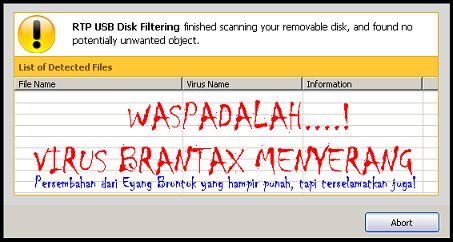
Setelah sebelumnya para peneliti antivirus PC Media berhasil mengembangkan teknologi khusus yang mampu mengenali virus VBS baru yang tidak dikenal dan bahkan di-enkrip, kini mereka berhasil menemukan dua algoritma khusus yang akan diterapkan di teknologi baru kali ini. Teknologi baru ini diharapkan akan mampu menghadang virus baru yang belum dikenal sekalipun yang menggunakan USB disk sebagai media penghantar utama untuk masuk ke sistem komputer Anda.
Dan merujuk pada polling di situs ini, terlihat betapa seriusnya USB disk sebagai salah satu faktor utama penyebaran virus di Indonesia. Untuk itulah teknologi ini akan terasa sekali manfaatnya bagi warnet maupun perkantoran di Indonesia, yang mana USB disk penyewa atau karyawan sering kali menjadi ajang media penyebaran virus yang paling dominan.
Walau penggunaan resmi teknologi tersebut baru akan diterapkan pada fitur “Advanced USB Disk Filtering” di PCMAV 2.0, tetapi di PCMAV 1.6 yang akan hadir di majalah PC Media 08/2008( pertengahan Agustus 2008 ) teknologi ini mulai akan diterapkan secara bertahap. Mohon bersabar.
INFO Virus BRaNTaX : Setelah virus BRoNToK menghebohkan dunia IT di Indonesia, saatnya virus yang paling menakutkan diperkirakan akan hadir akhir tahun 2008 sebagai penutup terakhir virus lokal yang luar biasa ganasnya, menakutkan untuk semua antivirus, serta virus komputer. Virus akan membunuh semua proses aplikasi termasuk antivirus, dan program-program serupa termasuk virus komputer yang sedang aktif. BRaNTaX aktif sebagai service yang tidak bisa di kill proccess, baik dengan Task Manager, maupun dengan utiliti kill process lainnya. Mengapa demikian? Karena BRaNTax mengunakan lsass.exe, svchost.exe, csmss.exe, smss.exe, ctfmon.exe, dan spoolsv.exe, bukan file tipuan, tetapi yang memang process windows itu sendiri, padahal didalamnya adalah si virus BRaNTaX itu sendiri. Bukan hanya itu, BRaNTaX juga aktif dalam mode safemode serta akan melakukan arp spoofing dan mengacak-acak komputer seperti namanya BRaNTaX. Berhati-hatilah terhadap virus BRaNtaX dan variantnya. Kami terus melakukan perbaikan demi perbaikan untuk melakukan penanganan akurat untuk menangani virus BRaNTaX, salah satunya dengan Advanced USB Disk Filtering ver 2.0, yang kemungkinan akan keluar akhir 2008.
Download these three files, extract into single folder:
http://www.blogger.com/post-create.g?blogID=8913227903898719780
Blogger: gila-blog.blogspot.com - Create Post
* PCMAV 1.6 RTP
* PCMAV 1.6 CLN
* PCMAV 1.6 Update
Sumber : VirusIndonesia.com, antisecurity.wordpress.com
Read more »
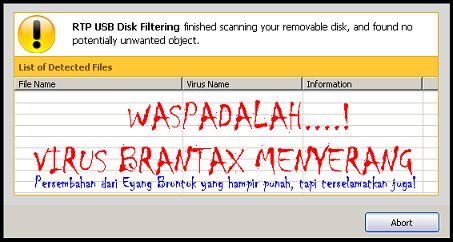
Setelah sebelumnya para peneliti antivirus PC Media berhasil mengembangkan teknologi khusus yang mampu mengenali virus VBS baru yang tidak dikenal dan bahkan di-enkrip, kini mereka berhasil menemukan dua algoritma khusus yang akan diterapkan di teknologi baru kali ini. Teknologi baru ini diharapkan akan mampu menghadang virus baru yang belum dikenal sekalipun yang menggunakan USB disk sebagai media penghantar utama untuk masuk ke sistem komputer Anda.
Dan merujuk pada polling di situs ini, terlihat betapa seriusnya USB disk sebagai salah satu faktor utama penyebaran virus di Indonesia. Untuk itulah teknologi ini akan terasa sekali manfaatnya bagi warnet maupun perkantoran di Indonesia, yang mana USB disk penyewa atau karyawan sering kali menjadi ajang media penyebaran virus yang paling dominan.
Walau penggunaan resmi teknologi tersebut baru akan diterapkan pada fitur “Advanced USB Disk Filtering” di PCMAV 2.0, tetapi di PCMAV 1.6 yang akan hadir di majalah PC Media 08/2008( pertengahan Agustus 2008 ) teknologi ini mulai akan diterapkan secara bertahap. Mohon bersabar.
INFO Virus BRaNTaX : Setelah virus BRoNToK menghebohkan dunia IT di Indonesia, saatnya virus yang paling menakutkan diperkirakan akan hadir akhir tahun 2008 sebagai penutup terakhir virus lokal yang luar biasa ganasnya, menakutkan untuk semua antivirus, serta virus komputer. Virus akan membunuh semua proses aplikasi termasuk antivirus, dan program-program serupa termasuk virus komputer yang sedang aktif. BRaNTaX aktif sebagai service yang tidak bisa di kill proccess, baik dengan Task Manager, maupun dengan utiliti kill process lainnya. Mengapa demikian? Karena BRaNTax mengunakan lsass.exe, svchost.exe, csmss.exe, smss.exe, ctfmon.exe, dan spoolsv.exe, bukan file tipuan, tetapi yang memang process windows itu sendiri, padahal didalamnya adalah si virus BRaNTaX itu sendiri. Bukan hanya itu, BRaNTaX juga aktif dalam mode safemode serta akan melakukan arp spoofing dan mengacak-acak komputer seperti namanya BRaNTaX. Berhati-hatilah terhadap virus BRaNtaX dan variantnya. Kami terus melakukan perbaikan demi perbaikan untuk melakukan penanganan akurat untuk menangani virus BRaNTaX, salah satunya dengan Advanced USB Disk Filtering ver 2.0, yang kemungkinan akan keluar akhir 2008.
Download these three files, extract into single folder:
http://www.blogger.com/post-create.g?blogID=8913227903898719780
Blogger: gila-blog.blogspot.com - Create Post
* PCMAV 1.6 RTP
* PCMAV 1.6 CLN
* PCMAV 1.6 Update
Sumber : VirusIndonesia.com, antisecurity.wordpress.com
Labels:
Anti Virus Terbaru
SAmbut Bulan Suci Ramadhan Yuukk....
Assalamu’alaikum warahmatullahi wabarakaatuh
.
Mari kita Senantiasa...
Setting NIAT,
Upgrade IMAN,
Download SABAR,
Delete DOSA,
Approve MAAF
& Hunting PAHALA...
.
Agar Kita Getting GUEST LIST Masuk SURGA-Nya.
Pulang ke kampung SURGA Yuuukkk!!!!
Pakai Mobil JIHAD yang Berbahan Bakar ISTIQOMAH, Dengan Sopir KEIKHLASAN,
Lewat Jalan IMAN.
.
Eettt Jangan Lupa bawa Peta QUR'AN & SUNNAH, Juga Bekal TAQWA, Semoga kita ketemu disana...
Kini Ramadhan akan tiba sepuluh hari lagi, Dengan kerendahan hati maafkanlah segala kesalahan.
.
MARHABAN YA RAMADHAN.
"Allahumma Bariklana fi Rajaba wa Sya'bana Wa Balligna Ramadhan"
Selamat mempersiapkan diri untuk sambut ibadah puasa 1429 H.
Mari kita kuatkan Iman, bersama menyongsong Bulan penuh Rahmah, Maghfirah dan Berkah. Semoga ramadhan tahun ini kita bisa lebih optimal
.
Aamiin...
Read more »
.
Mari kita Senantiasa...
Setting NIAT,
Upgrade IMAN,
Download SABAR,
Delete DOSA,
Approve MAAF
& Hunting PAHALA...
.
Agar Kita Getting GUEST LIST Masuk SURGA-Nya.
Pulang ke kampung SURGA Yuuukkk!!!!
Pakai Mobil JIHAD yang Berbahan Bakar ISTIQOMAH, Dengan Sopir KEIKHLASAN,
Lewat Jalan IMAN.
.
Eettt Jangan Lupa bawa Peta QUR'AN & SUNNAH, Juga Bekal TAQWA, Semoga kita ketemu disana...
Kini Ramadhan akan tiba sepuluh hari lagi, Dengan kerendahan hati maafkanlah segala kesalahan.
.
MARHABAN YA RAMADHAN.
"Allahumma Bariklana fi Rajaba wa Sya'bana Wa Balligna Ramadhan"
Selamat mempersiapkan diri untuk sambut ibadah puasa 1429 H.
Mari kita kuatkan Iman, bersama menyongsong Bulan penuh Rahmah, Maghfirah dan Berkah. Semoga ramadhan tahun ini kita bisa lebih optimal
.
Aamiin...
Labels:
Ramadhan
Monday, August 18, 2008
Panjat Pinang


Salah satu tradisi acara 17 belasan di Palembang bahkan di beberapa kota di Indonesia adalah Panjat Pinang ini, di sebuah desa tidak jauh dari Palembang acara ini justru diadakan pada hari lebaran. Konon cerita Panjat pinang ini adalah mainan Pandjat Pinang Doeloe Mainan Pendjajah ini ceritanya yang saya ambil dari okzone.com
Pandjat Pinang Doeloe Mainan Pendjajah
Arpan Rachman - Okezone
PALEMBANG - Siapa yang tahu sejarahnya sejak kapan permainan panjat pinang?
Emi Bachtiar (78), janda pensiunan seorang pejuang kemerdekaan di Palembang, mengungkapkan masa kecilnya sebelum Indonesia merdeka awal 1930-an, panjat pinang sudah jadi permainan.
Para lelaki kuat berotot kulit sawo-matang pribumi harus saling injak bahu-membahu untuk membentuk "tangga hidup" demi menjangkau pucuk sebatang pohon pinang yang licin lantaran diolesi minyak gemuk atau oli.
Tujuannya satu, nostalgia Emi, mendapat hadiah. Bentuknya berupa sebungkus keju atau gula pasir. "Penghajat acara panjat pinang dulu biasanya keluarga Belanda," tutur nenek dua cucu, warga Jalan RW Monginsidi, Palembang.
Atau mungkin saja diadakan keluarga pribumi kaya-raya yang notabene penyekongkol penjajah. Hajatnya macam-macam perayaan ulang tahun atau pernikahan.
TF Wijaya, pengamat perilaku sosial, mengecam panjat pinang sebagai permainan yang menghinakan.
Menurutnya, di sejumlah negara ada tradisi menghamburkan kekayaan setiap perayaan kemerdekaan. Pesta lempar-lemparan tomat di Spanyol, minum bir bersama di Jerman, dan makan ayam kalkun di Amerika Serikat. Hal itu menunjukkan bahwa tujuan kemerdekaan telah membuat penduduk bangsa menjadi kaya-raya.
"Bagaimana tidak dihinakan, sekelompok orang disuruh memanjat pohon untuk meraih hadiah, biasanya kebutuhan sehari-hari atau barang mewah yang dimpikan orang miskin," kata Wijaya.
Dan... Penonton yang menyaksikan kelucuan di arena panjat pinang tersenyum ala sinyo dan noni-noni....
Labels:
Panjat Pinang
Sunday, August 17, 2008
Riwayat Hotel Terseram Di Dunia
1. Hotel Crescent
Dibangun tahun 1886, “Hotel Cresent” ini dipercaya sebagai hotel paling
angker di Amerika karena berhantu. Cerita berawal ketika hotel ini mengalami
kebangkrutan dan untuk kali pertamanya di ‘tranformasikan’ sebagai sekolah.
Di tahun 1937 hotel tersebut dibeli oleh Norman Baker, seorang Dokter, ia
pun mendirikan yayasan untuk penyembuhan penyakit kanker. Baker akhirnya
merubah hotel tersebut menjadi rumah sehat. Meskipun begitu, para pasien
yang datang untuk berobat tak kunjung sembuh dan akhirnya meninggal di
hotel tersebut. Sejak itulah, para arwah pasien bergentayangan dan sering
menampakkan diri dihadapan para tamu hotel.
2. Queen Mary Hotel
Dahulunya “Queen Mary” ini adalah kapal pesiar mewah. Melakukan pelayaran
untuk kali pertamanya di tahun 1936. Queen Mary sanggup berlayar bahkan
menyebrangi samudera Atlantik. Karena kecepatan dan ‘performancenya’ yang
tangguh tak ayal jika Queen Mary menjadi terkenal dan merupakan kapal pesiar
paling mahal di dunia pada zamannya. Sebut saja nama-nama pesohor yang terkenal
karena kekejamannya seperti Clark Gable, Mary Pickford, Greta Garbo bahkan
Winston Churchill, sempat berlayar dengan kapal mewah ini. Tapi sayangnya,
saat perang terjadi di Inggris kapal ini diambil alih oleh pasukan militer
“The Grey Ghost” untuk menyebrangi Atlantik demi menjalankan misi perang.
Saat itu pula Queen Mary bertabrakan dengan kapal HMS Curacao sehingga
mengakibatkan kapal terbelah menjadi dua dan 300 kru kapal meninggal dunia.
Queen Mary dipercaya sebagai salah satu hotel yang banyak hantunya.
3. Lizzie Borden Bed and Breakfast
Hotel ini diyakini angker sejak tanggal 4 Agustus 1892, ketika seorang
anak bernama Lizzie Borden membunuh secara brutal ayah dan ibu tirinya
menggunakan kapak. Abby Borden, sang ibu tiri ditemukan tewas diantara
tempat tidur dan lemari pakaian dekat ruang tamu sedangkan sang ayah yang
juga tewas dihajar kapak tergeletak di bawah sofa. karena perbuatannya
Lizzie dihukum di Fall River dan akhirnya meninggal dunia tahun 1927. Arwah
mereka bertiga diakui paranormal kerap bergentayangan ditempat tersebut.
4. The Old Spot Hotel
“The Old Spot Hotel” merupakan bangunan pertama yang dibangun oleh kota
Gawler, Australia bagian Selatan tahun 1980. Bangunan itu lalu dijadikan
tempat perkantoran dengan berbagai aktifitas bisnis. Setelah beberapa tahun
kemudian tempat ini direnovasi dan berubah fungsi menjadi hotel. Sejak
transformasi menjadi hotel, bangunan sering dimunculkan dengan kejadian-kejadian
ganjil seperti penampakan hantu, bahkan tamu yang datang ke hotel ini sering kali
di beri wejangan hantu-hantu yang berkeliaran, salah satunya penampakan hantu anak kecil.
Pada pertengahan 1990 saja seorang tamu hotel menangkap 3 gambar aneh di
kameranya yang tak lain adalah gambar hantu.
5. Hotel Del Coronado
Hotel mewah bergaya Victoria ini terletak disebrang pelabuhan San Diego,
California. Hotel ini kerap disambangi tamu-tamu terkenal seperti Thomas
Edison, L. Frank Baum, Charlie Chaplin, Charles Lindbergh, presiden-presiden
Amerika, dan seorang tamu yang tak jelas bernama “Kate Morgan” yang akhirnya
bermalam di kamar 302 [sekarang 3327]. Kematian Morgan di hotel tersebut
dikarenakan sakit kanker yang dideritanya tetapi banyak yang mengatakan bahwa
Morgan Tewas bunuh diri. Hantu Morgan pun sering muncul dihadapan para tamu
Hotel Del Coronado.
6.The Stanley Hotel
Keangkeran terjadi ketika sang pemilik hotel Freelan O. Stanley dan istrinya
meninggal dunia. Mereka benar-benar mencintai hotel sehingga setelah meninggal
pun tak rela meninggalkan tempat tersebut. Hotel yang dibangun di Taman Colorado
tahun 1909 ini, diyakini dihuni oleh arwah stanley dan istrinya. Mereka pun
kerap muncul diberbagai sudut ruang hotel seperti di lobi hotel, bar hotel, dan
tempat biliar yang menjadi sudut favorit mereka. Bahkan para tamu hotel kerap
mendengar alunan musik merdu dari sebuah piano yang dilantunkan oleh mereka.
Read more »
Dibangun tahun 1886, “Hotel Cresent” ini dipercaya sebagai hotel paling
angker di Amerika karena berhantu. Cerita berawal ketika hotel ini mengalami
kebangkrutan dan untuk kali pertamanya di ‘tranformasikan’ sebagai sekolah.
Di tahun 1937 hotel tersebut dibeli oleh Norman Baker, seorang Dokter, ia
pun mendirikan yayasan untuk penyembuhan penyakit kanker. Baker akhirnya
merubah hotel tersebut menjadi rumah sehat. Meskipun begitu, para pasien
yang datang untuk berobat tak kunjung sembuh dan akhirnya meninggal di
hotel tersebut. Sejak itulah, para arwah pasien bergentayangan dan sering
menampakkan diri dihadapan para tamu hotel.
2. Queen Mary Hotel
Dahulunya “Queen Mary” ini adalah kapal pesiar mewah. Melakukan pelayaran
untuk kali pertamanya di tahun 1936. Queen Mary sanggup berlayar bahkan
menyebrangi samudera Atlantik. Karena kecepatan dan ‘performancenya’ yang
tangguh tak ayal jika Queen Mary menjadi terkenal dan merupakan kapal pesiar
paling mahal di dunia pada zamannya. Sebut saja nama-nama pesohor yang terkenal
karena kekejamannya seperti Clark Gable, Mary Pickford, Greta Garbo bahkan
Winston Churchill, sempat berlayar dengan kapal mewah ini. Tapi sayangnya,
saat perang terjadi di Inggris kapal ini diambil alih oleh pasukan militer
“The Grey Ghost” untuk menyebrangi Atlantik demi menjalankan misi perang.
Saat itu pula Queen Mary bertabrakan dengan kapal HMS Curacao sehingga
mengakibatkan kapal terbelah menjadi dua dan 300 kru kapal meninggal dunia.
Queen Mary dipercaya sebagai salah satu hotel yang banyak hantunya.
3. Lizzie Borden Bed and Breakfast
Hotel ini diyakini angker sejak tanggal 4 Agustus 1892, ketika seorang
anak bernama Lizzie Borden membunuh secara brutal ayah dan ibu tirinya
menggunakan kapak. Abby Borden, sang ibu tiri ditemukan tewas diantara
tempat tidur dan lemari pakaian dekat ruang tamu sedangkan sang ayah yang
juga tewas dihajar kapak tergeletak di bawah sofa. karena perbuatannya
Lizzie dihukum di Fall River dan akhirnya meninggal dunia tahun 1927. Arwah
mereka bertiga diakui paranormal kerap bergentayangan ditempat tersebut.
4. The Old Spot Hotel
“The Old Spot Hotel” merupakan bangunan pertama yang dibangun oleh kota
Gawler, Australia bagian Selatan tahun 1980. Bangunan itu lalu dijadikan
tempat perkantoran dengan berbagai aktifitas bisnis. Setelah beberapa tahun
kemudian tempat ini direnovasi dan berubah fungsi menjadi hotel. Sejak
transformasi menjadi hotel, bangunan sering dimunculkan dengan kejadian-kejadian
ganjil seperti penampakan hantu, bahkan tamu yang datang ke hotel ini sering kali
di beri wejangan hantu-hantu yang berkeliaran, salah satunya penampakan hantu anak kecil.
Pada pertengahan 1990 saja seorang tamu hotel menangkap 3 gambar aneh di
kameranya yang tak lain adalah gambar hantu.
5. Hotel Del Coronado
Hotel mewah bergaya Victoria ini terletak disebrang pelabuhan San Diego,
California. Hotel ini kerap disambangi tamu-tamu terkenal seperti Thomas
Edison, L. Frank Baum, Charlie Chaplin, Charles Lindbergh, presiden-presiden
Amerika, dan seorang tamu yang tak jelas bernama “Kate Morgan” yang akhirnya
bermalam di kamar 302 [sekarang 3327]. Kematian Morgan di hotel tersebut
dikarenakan sakit kanker yang dideritanya tetapi banyak yang mengatakan bahwa
Morgan Tewas bunuh diri. Hantu Morgan pun sering muncul dihadapan para tamu
Hotel Del Coronado.
6.The Stanley Hotel
Keangkeran terjadi ketika sang pemilik hotel Freelan O. Stanley dan istrinya
meninggal dunia. Mereka benar-benar mencintai hotel sehingga setelah meninggal
pun tak rela meninggalkan tempat tersebut. Hotel yang dibangun di Taman Colorado
tahun 1909 ini, diyakini dihuni oleh arwah stanley dan istrinya. Mereka pun
kerap muncul diberbagai sudut ruang hotel seperti di lobi hotel, bar hotel, dan
tempat biliar yang menjadi sudut favorit mereka. Bahkan para tamu hotel kerap
mendengar alunan musik merdu dari sebuah piano yang dilantunkan oleh mereka.
Labels:
News
Bikin koneksi internet lw kenceng....
Pada dasarnya OS windows sudah membatasi bandwidth untuk koneksi internet sebanyak 20% dari total bandwidth yang seharusnya bisa maksimal, so.. jka kmu ingin menambah bandwidth internet supaya koneksinya terasa lebih cepat dan kencang bisa dengan cara mengurangi atau mengosongkan batasan bandwidth tersebut supaya pada Windows kita bisa maksimal dalam menggunakan bandwidth yang sudah ada.
Ikuti petunjuknya seperti dibawah ini :
1. Klik Start
2. Klik Run
3. Ketik gpedit.msc
4. kemudian klik Ok
5. Setelah masuk klik Administrative Templates
6. kemudian Klik Network
7. setelah terbuka klik QoS Packet scheduler
8. kemudian klik Limit Reservable Bandwidth
9. Dan setelah terbuka ubah setting menjadi Enable
10. Kemudian ubah Bandwidth Limitnya menjadi 0
11. Klik Apply,ok
12. Kemudian keluar dan Restart komputer
Sekarang Compie kamu akan terasa lebih cepat koneksinya....
Read more »
Ikuti petunjuknya seperti dibawah ini :
1. Klik Start
2. Klik Run
3. Ketik gpedit.msc
4. kemudian klik Ok
5. Setelah masuk klik Administrative Templates
6. kemudian Klik Network
7. setelah terbuka klik QoS Packet scheduler
8. kemudian klik Limit Reservable Bandwidth
9. Dan setelah terbuka ubah setting menjadi Enable
10. Kemudian ubah Bandwidth Limitnya menjadi 0
11. Klik Apply,ok
12. Kemudian keluar dan Restart komputer
Sekarang Compie kamu akan terasa lebih cepat koneksinya....
Labels:
Tips-Trik
BERBICARA DENGAN CALON PRESIDEN TAHUN 2029
Kemarin, tepatnya tanggal 4 agustus 2008 kira-kira pukul 15.30 WIB. Saya diberi pelajaran oleh seorang anak calon presiden yang Indonesia. Usianya masih antara 10-11 tahun.dan masih duduk di bangku SD kelas IV.dipinggir jalan itu tepatnya di jalan HM Joni ( depan rumah kedai tetangga saya) sepintas saya duduk di depan sambil memikirkan tugas yang harus saya siapkan dalam minggu ini yaitu laporan magang. Diselah-selah waktu saya untuk bersantai sejenak.itung-itung juga cari inspirasi, kadang-kadang ngitungin jenis kendaraan yang lewat.( maklum untuk cari hal-hal baru emang sih kadang-kadang konyol ).sekali-kali sambil ngeliatin yang aneh-aneh…( orang kan beda-beda bentuk dan perilakunya… sehingga kadang mereka menonjolkan yang lucu,unik, dan aneh bin ajaib tanpa disengaja)
Sambil liat-liat , ada anak kecil yang menghampirin sambil muka senyam-senyum( gak tau alasannya senyam-senyum)
Aku tanyain aja “ Dek Kok senyam-senyum, ada yang aneh” bukan jawab malah cengar-cengir “ dasar” batinku.
Sambil duduk dia ngomong “ kendaraan kok gak perna berkurang ya bang?”sambil nanya kayak udah akrab banget tuh… he.he….
Ya aku jawab aja “ kayaknya dek orang miskin makin berkurang, jadi orang kaya makin bertambah”.
Lalu dilanjutkan dengan percakapan antara aku dan dia.
Dia bertanya lagi,
Dia : kok gitu bang, kata guruku aja indonesia lagi dijajah ama kebodohan dan
kemiskinan
Aku : mungkin justru itulah dek... knapa kenapa kendaraan makin bertambah banyak.
Biar ngilangin gambaran gambaran indonesia banyak yang miskin.
Dia : Tp masih bodohkan.... bukannya tinggal di rumah aja. Kan enak gak perlu
panas- panas kayak aku nyanyi dari pintu ke pintu mobil.
Dia : klo aku ketemu pak presiden dijalan, maunya kusuruh turun dia dari mobilnya...
sambil kuajaklah dia ngamen.. biar tau cemmana susahnya jadi pengamen.
Aku : wah betul juga usul kau tuh dek.naik angkot kesana kita dek... (sambil bercanda)
Dia : ”hari gini masih percaya sama pemerintah capek deh”... sambil menunjukkan wajah kesalnya.
Aku : ” Kenapa dek ? kayaknya kau benci kali ama mereka” sambil senyum-senyum....
Dia : iyalah.. bang. Kek mana gak gondok. Mau sekolah aja harus kerja.itupun nunggak-nunggak bayarnya.
Aku : adek tau wajib belajar 9 tahun ?
Dia : alahh... gak ada tuh bang. Pandainya Cuma ngomong aja.kalo betulnya cakap dia tuh... ngapainlah aku susah-susah aku ngamen di lampu merah.
Aku : adek betul-betul pengamen, biasa ngamen dimana ?
Dia : iyalah bang..biasa aku ngamen di jalan juanda” aku diam sambil ngeliatnya dalam hati aku ngomong..presiden sekalipun masih kalah ama anak ini, semangatnya tinggi, pantang menyerah dan serta semangat belajar sangat besar.
Aku : orang tua adek kerja dimana ?
Dia : Sekarang aku tinggal berdua sama mamak aku bang..bapakku gak ada lagi semenjak aku SD kelas 2.
Aku : Maaf ya dek... jadi apalah cita-cita adek sekarang?
Dia : presiden bang ...
Aku : kenapa kau pilih jadi presiden, kan calon presiden sekarang banyak,lagian kau udah lebih hebat dari seorang presiden sekalipun.
Dia : aku gak mau gini terus bang... tiba-tiba datang kawannya ngajakin pergi....
Aku : ya udah terserah kaulah dek... kutunggu kau jadi presiden di tahun 2029.
Dia : siplah bang.... abang tengok aja nanti. Sambil dia pergi karena kawannya datang ( sepertinya kawan seprofesinya )
Sahabat ngennet ternyata gak sia-sia aku duduk di depan rumah kedai tetangga. Pelajaran dan pengalaman orang lain baru aja kudapatkan dan diberi kesempatan berbicara sama calon presiden Indonesia tahun 2029
Tetap semangat dan terus berkarya
Senang sekali jika generasi anak indonesia punya semangat seperti dia ( sahabat ngennet dari awal pembicaraan dan akhirnya pembicaraan saya gak tau siapa nama calon presiden 2029 itu.tetapi dengan jelas masih kuingat wajah nya yang penuh semangat berkobar.
Satu kalimat dari saya untuk anak itu ”
” Terima kasih calon nomor satu di indonesia yang telah mengajarkan arti semangat yang tinggi, perjuangan dan kesempatan”.
Read more »
Sambil liat-liat , ada anak kecil yang menghampirin sambil muka senyam-senyum( gak tau alasannya senyam-senyum)
Aku tanyain aja “ Dek Kok senyam-senyum, ada yang aneh” bukan jawab malah cengar-cengir “ dasar” batinku.
Sambil duduk dia ngomong “ kendaraan kok gak perna berkurang ya bang?”sambil nanya kayak udah akrab banget tuh… he.he….
Ya aku jawab aja “ kayaknya dek orang miskin makin berkurang, jadi orang kaya makin bertambah”.
Lalu dilanjutkan dengan percakapan antara aku dan dia.
Dia bertanya lagi,
Dia : kok gitu bang, kata guruku aja indonesia lagi dijajah ama kebodohan dan
kemiskinan
Aku : mungkin justru itulah dek... knapa kenapa kendaraan makin bertambah banyak.
Biar ngilangin gambaran gambaran indonesia banyak yang miskin.
Dia : Tp masih bodohkan.... bukannya tinggal di rumah aja. Kan enak gak perlu
panas- panas kayak aku nyanyi dari pintu ke pintu mobil.
Dia : klo aku ketemu pak presiden dijalan, maunya kusuruh turun dia dari mobilnya...
sambil kuajaklah dia ngamen.. biar tau cemmana susahnya jadi pengamen.
Aku : wah betul juga usul kau tuh dek.naik angkot kesana kita dek... (sambil bercanda)
Dia : ”hari gini masih percaya sama pemerintah capek deh”... sambil menunjukkan wajah kesalnya.
Aku : ” Kenapa dek ? kayaknya kau benci kali ama mereka” sambil senyum-senyum....
Dia : iyalah.. bang. Kek mana gak gondok. Mau sekolah aja harus kerja.itupun nunggak-nunggak bayarnya.
Aku : adek tau wajib belajar 9 tahun ?
Dia : alahh... gak ada tuh bang. Pandainya Cuma ngomong aja.kalo betulnya cakap dia tuh... ngapainlah aku susah-susah aku ngamen di lampu merah.
Aku : adek betul-betul pengamen, biasa ngamen dimana ?
Dia : iyalah bang..biasa aku ngamen di jalan juanda” aku diam sambil ngeliatnya dalam hati aku ngomong..presiden sekalipun masih kalah ama anak ini, semangatnya tinggi, pantang menyerah dan serta semangat belajar sangat besar.
Aku : orang tua adek kerja dimana ?
Dia : Sekarang aku tinggal berdua sama mamak aku bang..bapakku gak ada lagi semenjak aku SD kelas 2.
Aku : Maaf ya dek... jadi apalah cita-cita adek sekarang?
Dia : presiden bang ...
Aku : kenapa kau pilih jadi presiden, kan calon presiden sekarang banyak,lagian kau udah lebih hebat dari seorang presiden sekalipun.
Dia : aku gak mau gini terus bang... tiba-tiba datang kawannya ngajakin pergi....
Aku : ya udah terserah kaulah dek... kutunggu kau jadi presiden di tahun 2029.
Dia : siplah bang.... abang tengok aja nanti. Sambil dia pergi karena kawannya datang ( sepertinya kawan seprofesinya )
Sahabat ngennet ternyata gak sia-sia aku duduk di depan rumah kedai tetangga. Pelajaran dan pengalaman orang lain baru aja kudapatkan dan diberi kesempatan berbicara sama calon presiden Indonesia tahun 2029
Tetap semangat dan terus berkarya
Senang sekali jika generasi anak indonesia punya semangat seperti dia ( sahabat ngennet dari awal pembicaraan dan akhirnya pembicaraan saya gak tau siapa nama calon presiden 2029 itu.tetapi dengan jelas masih kuingat wajah nya yang penuh semangat berkobar.
Satu kalimat dari saya untuk anak itu ”
” Terima kasih calon nomor satu di indonesia yang telah mengajarkan arti semangat yang tinggi, perjuangan dan kesempatan”.
Labels:
Artikel
Ayo...Semangatkan Kemerdekaan
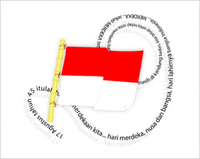
semangat kemerdekaan…
merdeka… merdeka..tetap merdeka
sahabat ngennet dalam hitungan hari kita menantikan 63 tahun indonesia mempertahankan kemerdekaannya.apakah kemerdekaan ini terus bertahan… jawabnya ya kalo kita punya semangat untuk belajar,membela,membantu dan mengetahui tugas kita di negara ini.
Khususnya untuk para generasi muda, mari kita bangkit pertahankan kemerdekaan ini sampai ibu tersenyum terus dan jangan sampai menangis lagi.
Semangat merdeka menjadi dua kata penting saat bangsa Indonesia ingin lepas dari penjajahan. Generasi masa itu menggunakan dua kata ini untuk memotivasi semua elemen masyarakat Indonesia membentuk sebuah negara kesatuan, meski harus berkorban jiwa dan raga, sehingga kemerdekaan Indonesia terwujud pada 17 Agustus 1945. Dalam perjalanan kemerdekaan Indonesia, semangat kemerdekaan masih harus menghadapi konflik yang ada dinegeri ini yang bukan dilakukan oleh pihak asing (penjajah) tetapi justru oleh sebagian bangsa Indonesia. Meski berlangsung relatif singkat, tapi beragam pemberontakan yang pernah terjadi di Indonesia telah dicatat sebagai "sisi"kelam perjalanan bangsa dan negara Indonesia. Perlu waktu untuk memulihkan sisi kelam ini, tetapi dengan semangat merdeka yang terus berkobar di hati kita…akan terhapus juga konflik sisi kelam tersebut.
Kini Indonesia mencapai usia 63 tahun. Semangat merdeka masih menyala, bahkan berjalan bergandengan dengan semangat membangun. Pasca kemerdekaan, semangat merdeka itu antara lain diwujudkan oleh banyak pihak dengan mencetak sebanyak-banyaknya prestasi tingkat nasional dan internasional. Selama usia 63 tahun, pembangunan fisik dalam bentuk sarana dan prasarana terus dipacu. Pemerintah memang berupaya keras agar pertumbuhan ekonomi Indonesia 6,4% dapat tercapai pada kurun waktu 2008, sehingga mampu mengurangi angka pengangguran. Di sisi lain, pembentukan bangsa Indonesia yang berkarakter kuat juga berlangsung. saat upaya memupuk semangat merdeka yang diisi dengan semangat membangun bangsa dan negara, sebagian lagi malah membuat citra bangsa Indonesia semakin terpuruk dengan beragam perbuatan tidak terpuji. Perbuatan mereka cenderung memperkaya diri sendiri, menggunakan jabatan, kewenangan dan kekuasaan yang bertentangan dengan sumpah dan keyakinan. Hebatnya, keadaan seperti ini disinyalir berlangsung melembaga di kalangan pemerintahan mulai dari Sabang sampai Papua.tetapi KPK telah banyak membuktikan bahwa kinerjanya sangat berperan penting dalam negara ini.
Merdeka......
Merdeka......
Merdeka......
Labels:
News
Saturday, August 16, 2008
Waspada Botol Plastik
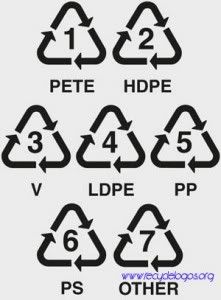
Kemaren habis liat berita di RCTI dan rasanya jadi ngeri sendiri nih….
Kamu semua pasti pernah beli air minum kemasan. Ada yang hobi ngisi ulang botolnya gak? Untuk dibawa kemana gitu kek? Nah kalo kamu hobi ngisi ulang botol-botol begituan, sebaiknya mulai sekarang dihentikan aja deh… Itu soalnya sebagian besar air minum kemasan botolnya mengandung bahan2 berbahaya dan bisa menyebabkan kanker. Ini bukan hoax lho… *terbukti karena sudah beredar di tv*
Ciri dari botol air minum yang berbahaya berada pada kode di bagian bawahnya. Di bagian bawah botol plasti biasanya selalu terdapat logo seperti logo daur ulang. Bedanya dengan logo daur ulang, kalo logo dibawah botol itu ada angka ditengahnya *lihat gambar*. Nah angka itulah indikator berbahaya atau tidaknya botol air minum tersebut.
Menurut berita yang aku lihat kemaren *dan diulangi tiap hari :D *, angka 1,2,3,6, dan 7 menandakan botol tersebut berbahaya jika diisi ulang. Sayangnya, sebagian besar botol air minum plastik bertuliskan angka tersebut. Jadi, kalo pengen aman, cari botol dengan logo angka 4 atau 5.
PS : Aku punya cara baru untuk menyampaikan bahwa gambar adalah gambar curian. Caranya adalah dengan menuliskan sumber gambar di gambar tersebut :D
Labels:
News
Video Lucu
Halo temen-temen semuana...
Ini saya baru nemuin 2 video lucu dari yuoutube, yang saya nemuin di blogna mas ade, catatan kecil....beneran deh lucu bener dan unik bgt deh video nya....=))
Read more »
Ini saya baru nemuin 2 video lucu dari yuoutube, yang saya nemuin di blogna mas ade, catatan kecil....beneran deh lucu bener dan unik bgt deh video nya....=))
Labels:
Video Lucu
Download Software Windows gratis
Office
OpenOffice - office suite
PC Suite 602 - office suite
AbiWord - text editor
Atlantis Nova - text editor
Microsoft PowerPoint Viewer - power point files viewer
Adobe Reader - pdf reader
Foxit PDF Reader - pdf reader
PDFCreator - create pdf documents
Doc Convertor - document convertor
Convert - unit convertor
Converber - unit convertor
Sunbird - calendar/organizer
EssentialPIM Free - calendar/organizer
PhraseExpress - speed up your writing
ATnotes - create notes on the desktop
Archive managers
7-Zip - compression program
IZArc - compression program
TugZIP - compression program
CabPack - compression program
Universal Extractor - extract files from any type of archive
Internet
Firefox - web browser
Internet Explorer- web browser
Maxthon - web browser
Opera - web browser
Avant Browser - web browser
Thunderbird - email client
PopTray - check for emails
Free Download Manager - download manager
FlashGet - download manager
WellGet - download manager
Download Master - download manager
WGET - commandline download manager
HTTrack - offline browser
WebReaper - offline browser
Yeah Reader - RSS reader
GreatNews - RSS reader
RSSOwl - RSS reader
P2P
µTorrent - torrent client
Azureus - torrent client
BitComet - torrent client
ABC - torrent client
BitTornado - torrent client
eMule - p2p client
SoulSeek - p2p client
Shareaza - p2p client
DC++ - Direct Connect network client
PeerGuardian - IP blocker
Chat
Miranda - chat client
MSN Messenger - chat client
Yahoo Messenger - chat client
QIP - chat client
Gaim - chat client
JAJC - chat client
HydraIRC - IRC client
Talkative IRC - IRC client
IceChat - IRC client
Skype - VOIP client
Google Talk - VOIP client
VoipStunt - VOIP client
Gizmo - VOIP client
Wengo - VOIP client
Pidgin - Dulu dikenal Gaim
Security
AVG Free - antivirus
Avast Home Free - antivirus
AntiVir PersonalEdition - antivirus
BitDefender Free - antivirus
ClamWin - antivirus
CyberDifender - Internet Security Suite
Ad-aware - anti-spyware
Spybot: Search & Destroy - anti-spyware
Windows Defender - anti-spyware
SpywareBlaster - anti-spyware
Spyware Terminator - anti-spyware
Tootkit Reveaker - rootkit detection utility
Winpooch - system protection
HiJack Free - system protection
HighJackThis - hijackers detector and remover
Kerio Personal Firewall - firewall
Sygate Personal Firewall - firewall
ZoneAlarm - firewall
AxCrypt - file encryption
Simple File Shredder - securely delete files
PuTTy - SSH client
KeePass - password manager
LockNote - password manager
nPassword - password manager
Microsoft Baseline Security Analyzer - identify security misconfigurations
Network
Hamachi - VPN client
RealVNC - remote control
UltraVNC - remote control
Ethereal - local area network administration
The Dude - network administration
Wireshark - network administration
Angry IP Scanner - IP scanner
IP-Tools - IP scanner
Free Port Scanner - IP scanner
NetMeter - network bandwidth monitoring
Servers
FileZilla - FTP client
FileZilla Server - FTP server
EFTP - FTP client/server
XAMPP - integrated server package of Apache, mySQL, PHP and Perl
WAMP - Apache, PHP5 and MySQL server
Audio
Foobar2000 - audio player
WinAmp - audio player
1by1 - audio player
JetAudio - audio player
XMPlay - audio player
Xion - audio player
Apollo - audio player
MediaMonkey - music organizer
The GodFather - music organizer
dBpowerAMP - audio converter
Audacity - audio converter
WavePad - audio converter
Kristal Audio Engine - audio editor
Exact Audio Copy - CD ripper
Audiograbber - CD ripper
CDex - CD ripper
Mp3 Tag Tools - tag editor
Mp3tag - tag editor
Taggin’ MP3 - tag editor
Monkey’s Audio - APE compressor/decompressor
mpTrim - mp3 editor
WavTrim - wave editor
EncSpot Basic - analyse mp3 files
Windows Essentials Codec - Kumpulan codec
Video
Windows Media Player - audio/video player
VLC - video player
Media Player Classic - video player
MV2Player - video player
CrystalPlayer 1.95 - video player
Zoom Player - video player
GOM Player - video player
viPlay - video player
DSPlayer - video player
VirtualDub - video editor
CamStudio - video screen recording
AviSplit - Avi splitter
Video mp3 Extractor - rip audio from video files
Free iPod Converter - convert all popular video formats to iPod video
MediaPortal - turning your PCinto a Media Center
The FilmMachine
Image
Gimp - image editor
PhotoFiltre - image editor
Paint.net - image editor
ArtRage - image editor
Artweaver - image editor
IrfanView - image viewer
Picasa - image viewer
XnView - image viewer
FastStone Image Viewer - image viewer
FuturixImager - image viewer
Easy Thumbnails - create thumbnails from images
JoJoThumb - create thumbnails from images
iWebAlbum - create web photo albums
JAlbum - create web photo albums
3D Box Shot Maker - design quality box shot
FastStone Capture - screen capture
WinSnap - screen capture
Read more »
OpenOffice - office suite
PC Suite 602 - office suite
AbiWord - text editor
Atlantis Nova - text editor
Microsoft PowerPoint Viewer - power point files viewer
Adobe Reader - pdf reader
Foxit PDF Reader - pdf reader
PDFCreator - create pdf documents
Doc Convertor - document convertor
Convert - unit convertor
Converber - unit convertor
Sunbird - calendar/organizer
EssentialPIM Free - calendar/organizer
PhraseExpress - speed up your writing
ATnotes - create notes on the desktop
Archive managers
7-Zip - compression program
IZArc - compression program
TugZIP - compression program
CabPack - compression program
Universal Extractor - extract files from any type of archive
Internet
Firefox - web browser
Internet Explorer- web browser
Maxthon - web browser
Opera - web browser
Avant Browser - web browser
Thunderbird - email client
PopTray - check for emails
Free Download Manager - download manager
FlashGet - download manager
WellGet - download manager
Download Master - download manager
WGET - commandline download manager
HTTrack - offline browser
WebReaper - offline browser
Yeah Reader - RSS reader
GreatNews - RSS reader
RSSOwl - RSS reader
P2P
µTorrent - torrent client
Azureus - torrent client
BitComet - torrent client
ABC - torrent client
BitTornado - torrent client
eMule - p2p client
SoulSeek - p2p client
Shareaza - p2p client
DC++ - Direct Connect network client
PeerGuardian - IP blocker
Chat
Miranda - chat client
MSN Messenger - chat client
Yahoo Messenger - chat client
QIP - chat client
Gaim - chat client
JAJC - chat client
HydraIRC - IRC client
Talkative IRC - IRC client
IceChat - IRC client
Skype - VOIP client
Google Talk - VOIP client
VoipStunt - VOIP client
Gizmo - VOIP client
Wengo - VOIP client
Pidgin - Dulu dikenal Gaim
Security
AVG Free - antivirus
Avast Home Free - antivirus
AntiVir PersonalEdition - antivirus
BitDefender Free - antivirus
ClamWin - antivirus
CyberDifender - Internet Security Suite
Ad-aware - anti-spyware
Spybot: Search & Destroy - anti-spyware
Windows Defender - anti-spyware
SpywareBlaster - anti-spyware
Spyware Terminator - anti-spyware
Tootkit Reveaker - rootkit detection utility
Winpooch - system protection
HiJack Free - system protection
HighJackThis - hijackers detector and remover
Kerio Personal Firewall - firewall
Sygate Personal Firewall - firewall
ZoneAlarm - firewall
AxCrypt - file encryption
Simple File Shredder - securely delete files
PuTTy - SSH client
KeePass - password manager
LockNote - password manager
nPassword - password manager
Microsoft Baseline Security Analyzer - identify security misconfigurations
Network
Hamachi - VPN client
RealVNC - remote control
UltraVNC - remote control
Ethereal - local area network administration
The Dude - network administration
Wireshark - network administration
Angry IP Scanner - IP scanner
IP-Tools - IP scanner
Free Port Scanner - IP scanner
NetMeter - network bandwidth monitoring
Servers
FileZilla - FTP client
FileZilla Server - FTP server
EFTP - FTP client/server
XAMPP - integrated server package of Apache, mySQL, PHP and Perl
WAMP - Apache, PHP5 and MySQL server
Audio
Foobar2000 - audio player
WinAmp - audio player
1by1 - audio player
JetAudio - audio player
XMPlay - audio player
Xion - audio player
Apollo - audio player
MediaMonkey - music organizer
The GodFather - music organizer
dBpowerAMP - audio converter
Audacity - audio converter
WavePad - audio converter
Kristal Audio Engine - audio editor
Exact Audio Copy - CD ripper
Audiograbber - CD ripper
CDex - CD ripper
Mp3 Tag Tools - tag editor
Mp3tag - tag editor
Taggin’ MP3 - tag editor
Monkey’s Audio - APE compressor/decompressor
mpTrim - mp3 editor
WavTrim - wave editor
EncSpot Basic - analyse mp3 files
Windows Essentials Codec - Kumpulan codec
Video
Windows Media Player - audio/video player
VLC - video player
Media Player Classic - video player
MV2Player - video player
CrystalPlayer 1.95 - video player
Zoom Player - video player
GOM Player - video player
viPlay - video player
DSPlayer - video player
VirtualDub - video editor
CamStudio - video screen recording
AviSplit - Avi splitter
Video mp3 Extractor - rip audio from video files
Free iPod Converter - convert all popular video formats to iPod video
MediaPortal - turning your PCinto a Media Center
The FilmMachine
Image
Gimp - image editor
PhotoFiltre - image editor
Paint.net - image editor
ArtRage - image editor
Artweaver - image editor
IrfanView - image viewer
Picasa - image viewer
XnView - image viewer
FastStone Image Viewer - image viewer
FuturixImager - image viewer
Easy Thumbnails - create thumbnails from images
JoJoThumb - create thumbnails from images
iWebAlbum - create web photo albums
JAlbum - create web photo albums
3D Box Shot Maker - design quality box shot
FastStone Capture - screen capture
WinSnap - screen capture
Labels:
Free Software
Battery Eater Pro 2.7 ( Cek Kondisi Batere Laptop Anda)

Software ini merupakan software standart benchmark pada majalah PC Media. Battery Eater akan mengetes seberapa lamakah batere laptop atau notebook anda dapat bertahan. Tentunya anda gak ingin batere laptop anda cepat habis bukan, padahal baru saja anda Charge.
Software ini bekerja dengan mengakumulasi kinerja laptop sehingga dapat dihasilkan kekuatan batere akan bertahan berapa lama.
Bagi anda yang ingin mencobanya silahkan klik disini
Labels:
Free Software
PowerPoint Slide Show Converter 3.1.0.6
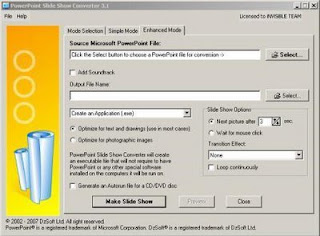
PowerPoint Slide Show Converter is a program that will convert PowerPoint slideshows. PowerPoint Slide Show Converter turns a presentation created with Microsoft PowerPoint into a self-running slide show application (executable file) or a screen saver that can be copied to any computer and will run on Windows without requiring any additional program files.
If you want to send someone your PowerPoint presentation, distribute it via the internet or through data CDs, the best way to ensure that everyoe can view your presentation (not only those who has the needed version of PowerPoint installed on their computers) is to convert to to a self-running slide show using PowerPoint Slide Show Converter.
Download
Labels:
Free Software
Friday, August 15, 2008
Mengubah Tampilan BootScreen
Bosan dengan logon Windows XP anda yang berwarna biru…..???!! Itu loh tampilan awal dari Windows XP saat akan masuk ke Windows setelah layar Boot Screen.
Ingin sesuatu yang bebeda saat Anda memasuki Windows XP….mau yang lebih keren dikit gag?? Nah kali ini saya akan memberi tahu bagaimana cara mengubah Logon dari Windows XP anda yang selalu berwarna biru itu. Ada banyak cara untuk mengganti gambar dari Logon windows XP menjadi lebih personal dan menarik. Anda bisa saja mendownload Welcome Screen di situs yang telah menyediakannya secara gratis dan dapat Anda install di komputer Anda. Tapi bagaimana jika Welcome Screen tersebut tidak sesuai dengan yang Anda harapakan? Tentu tidak menyenangkan bukan. Disini saya akan memberi tahu cara mengubahnya dengan menggunakan beberapa software dan tool.
Cara itu antara lain dengan menggunakan :
1. Tool Resources Hacker
2. Memodifikasi file *.LogonXP milik Logon Studio
3. Menggunakan TuneUp Utilities sebagai media import hasil modifikasi.
1. Menggunakan tool Resources Hacker
Peringatan keras: Silakan backup file LOGONUI.exe pada folder c:windowssystem32 anda terlebih dahulu, hal ini sangat penting karena untuk menghindari resiko kegagalan membuat Welcome Screen, dan memodifikasi file windows sangat berbahaya bagi kesehatan PC anda.
Untuk pertama kali silakan download logonUI yang sudah saya sediakan. KLIK DISINI untuk mendownloadnya. Extract file zip ini di sembarang tempat.
Setelah itu buka Program Resources Hacker, bagi belum punya dapat Anda DOWNLOAD Resource HackerTM - Version 3.4.0 dari situs resminya http://angusj.com/resourcehacker/ atau KLIK DISINI untuk langsung mengunduhnya.
Setelah dijalankan OPEN file NewLogonUI tadi dengan program ResHack, setelah itu pada TREE ResHack buka folder BITMAP –>100 –>1033. (lihat gambar)
Nanti akan muncul seperti ini :
Klik untuk memperbesar
Lalu pilih Menu Action , dan Replace Bitmap.
Lalu pilih gambar yang ingin di ganti, dengan memilih Open File With New Bitmap…
Catatan : File gambar yang ingin Anda ganti harus dalam format BITMAP (*.bmp) selain itu gag bisa. Dan ukuran file diusahakan pas dengan frame dari layar anda, coba gunakan resolusi VGA (640×480 pixel).
Silakan konversi dahulu format gambar Anda ke format bitmap dengan program konversi gambar yang anda sukai. (seperti Photoshop, Corel Draw de el el).
Klo sudah silakan simpan file Anda dengan memilih menu SAVE atau SAVE AS.. memilih SAVE, ResHack akan membuat duplikat file Anda dan File Asli tidak akan ditimpa, sedangkan SAVE AS sama saja, file akan disimpan dengan nama lain yang Anda sukai. Klo sudah coba dijalankan dengan mengklik dua kali file yang sudah Anda buat tadi, dan restart PC atau dapat juga dengan me-LOG OFF windows untuk melihat hasilnya. Tada….Welcome Screen alias LogonUI hasil kreasi kamu tampil….
SARAN : Selain itu dapat kamu gunakan program STYLE XP untuk menambah Welcome Screen kamu tadi agar file LogonUI asli windows tidak tertimpa (overwrite). Program ini mendukung banyak format Logon, seperti logonXP, logon files (*.exe).
Nb : kamu dapat mengubah beberapa tulisan saat layar logon berjalan dengan mengedit beberapa tulisan pada
String Table –>1 –>1033
Anda juga dapat mengedit String Table lain untuk mengubah beberapa tulisan lain , dengan catatan HANYA yang berada dalam TANDA KUTIP saja (yang diblok merah). (Kesalahan hanya akan membuat Windows tidak dapat masuk, jadi cukup string table 1 satu saja sudah cukup koq).
Teks Welcome dapat diganti dengan ucapan selamat datang.
Teks Shutdown The Computer dapat diganti dengan Matikan Komputer.
Silakan Anda kreasikan sendiri….
2. Memodifikasi file logonXP
Cara ini sedikit lebih mudah karena tidak ada hubungannya dengan logonUI dari windows itu sendiri, tapi jika anda menggunakan cara ini anda harus memiliki program StyleXP atau LogonStudio itu sendiri, karena klo gag punya yah ya gag bisa di pake (salah satu saja ya).
StyleXP dapat di download dari situs http://www.tgtsoft.com/download.php
Logon Studio disitus http://www.stardock.com.
Dengan memodifikasi saja lebih memudahkan karena jika Anda mempunyai program Logon Studio dan tidak bisa membuatnya dengan LogonStudio sendiri (karena memang sedikit rumit, bagi yg blom tau ya hehehehe, yg tau ga papa). Nah untuk pertama coba ambil dulu file ini Coba.logonXP yang sudah saya sediakan.
Ekstrak dahulu dan klo sudah silakan rename ektensionnya menjadi ZIP dari ektension LogonXP. Untuk bisa memunculkan ektension file dari Folder Option dan pada TAB VIEW silakan uncheck tulisan hide extension for known file type. ( karena file itu sendiri sebenarnya hanya file ZIP yang sudah diubah extension saja menjadi LogonXP).
Selanjutnya ekstrak file zip tadi dan temukan 2 buah file image bernama Bitmap_100.bmp dan preview.jpg. Nah file ini yang nantinya akan kita ganti menjadi gambar yang kita inginkan dan ingat untuk bitmap_100 harus dalam format bmp dan resolusi 1024×768 piksel dan preview dlam format JPG.
Klo sudah silakan timpa / copy kedua file baru anda ke dalam folder hasil extrak tadi. Kemudian Anda ZIP kembali isi satu folder tadi dan rename ektensionnya menjadi logonXP kembali. Kemudian buka StyleXP dan tambah logon baru tadi pada menu Logon –>dan add new logon.
Oya program ini bersifat Trial alias gag gratis selamanya, jadi klo kamu suka silakan beli ya…klo punya duit.
Devil mode : ON
atau cari yang anda butuhkan untuk bisa menggunakannya secara full …hehehe. Banyak koq bertebaran di I-net yg Warez-nya. Nyeh nyeh nyeh…..
Devil mode : OFF
3. Menggunakan Tune Up Utilities sebgai media import hasil modifikasi
Cara ini relatif lebih mudah dan aman untuk mengimpWelcome Screen (WS) kamu , karena tidak perlu mengubah system dari windows kamu. Karena Tune Up menggunakan format logonXP (*.logonXP) dari Logon Studio untuk mengganti WS kamu. Format ini dilisensi oleh Stardock.net, Inc.Download dulu TuneUp Utilites (klo bisa yang versi terbaru, 2007 atw versi 6) di situs resminya di www.tune-up.com , setelah itu install di PC, program ini bersifat Trial alias gag gratis selamanya, jadi klo kamu suka silakan beli ya…klo punya duit.
Ok …saya anggap sudah diinstall ya, nah sekarang buka menu utama dan pada Customize dan Analyze pilih Tune Up styler 2 (pada TuneUp versi 2007).
Kemudian pada Task pilih Select the windows XP Welcome Screen…….bla bla bla.
Pilih ADD dan Import Welcome Screen From File….
Penutup
Sekian panduan untuk Membuat Welcome Screen pada Windows XP lebih Personal. Panduan ini disarankan didampingi oleh pengguna komputer yang telah mahir menggunakan program yang dimaksud. Tentu saja masih terdapat banyak sekali kelemahan pada tulisan ini yang hendaknya menjadi perbaikan bagi saya. Jika terdapat tulisan yang kurang berkenan tiada hal yang dapat saya lakukan selain memohon maaf atas kesalahan yang saya perbuat. Semoga panduan ini berguna bagi kita semua.
Read more »
Ingin sesuatu yang bebeda saat Anda memasuki Windows XP….mau yang lebih keren dikit gag?? Nah kali ini saya akan memberi tahu bagaimana cara mengubah Logon dari Windows XP anda yang selalu berwarna biru itu. Ada banyak cara untuk mengganti gambar dari Logon windows XP menjadi lebih personal dan menarik. Anda bisa saja mendownload Welcome Screen di situs yang telah menyediakannya secara gratis dan dapat Anda install di komputer Anda. Tapi bagaimana jika Welcome Screen tersebut tidak sesuai dengan yang Anda harapakan? Tentu tidak menyenangkan bukan. Disini saya akan memberi tahu cara mengubahnya dengan menggunakan beberapa software dan tool.
Cara itu antara lain dengan menggunakan :
1. Tool Resources Hacker
2. Memodifikasi file *.LogonXP milik Logon Studio
3. Menggunakan TuneUp Utilities sebagai media import hasil modifikasi.
1. Menggunakan tool Resources Hacker
Peringatan keras: Silakan backup file LOGONUI.exe pada folder c:windowssystem32 anda terlebih dahulu, hal ini sangat penting karena untuk menghindari resiko kegagalan membuat Welcome Screen, dan memodifikasi file windows sangat berbahaya bagi kesehatan PC anda.
Untuk pertama kali silakan download logonUI yang sudah saya sediakan. KLIK DISINI untuk mendownloadnya. Extract file zip ini di sembarang tempat.
Setelah itu buka Program Resources Hacker, bagi belum punya dapat Anda DOWNLOAD Resource HackerTM - Version 3.4.0 dari situs resminya http://angusj.com/resourcehacker/ atau KLIK DISINI untuk langsung mengunduhnya.
Setelah dijalankan OPEN file NewLogonUI tadi dengan program ResHack, setelah itu pada TREE ResHack buka folder BITMAP –>100 –>1033. (lihat gambar)
Nanti akan muncul seperti ini :
Klik untuk memperbesar
Lalu pilih Menu Action , dan Replace Bitmap.
Lalu pilih gambar yang ingin di ganti, dengan memilih Open File With New Bitmap…
Catatan : File gambar yang ingin Anda ganti harus dalam format BITMAP (*.bmp) selain itu gag bisa. Dan ukuran file diusahakan pas dengan frame dari layar anda, coba gunakan resolusi VGA (640×480 pixel).
Silakan konversi dahulu format gambar Anda ke format bitmap dengan program konversi gambar yang anda sukai. (seperti Photoshop, Corel Draw de el el).
Klo sudah silakan simpan file Anda dengan memilih menu SAVE atau SAVE AS.. memilih SAVE, ResHack akan membuat duplikat file Anda dan File Asli tidak akan ditimpa, sedangkan SAVE AS sama saja, file akan disimpan dengan nama lain yang Anda sukai. Klo sudah coba dijalankan dengan mengklik dua kali file yang sudah Anda buat tadi, dan restart PC atau dapat juga dengan me-LOG OFF windows untuk melihat hasilnya. Tada….Welcome Screen alias LogonUI hasil kreasi kamu tampil….
SARAN : Selain itu dapat kamu gunakan program STYLE XP untuk menambah Welcome Screen kamu tadi agar file LogonUI asli windows tidak tertimpa (overwrite). Program ini mendukung banyak format Logon, seperti logonXP, logon files (*.exe).
Nb : kamu dapat mengubah beberapa tulisan saat layar logon berjalan dengan mengedit beberapa tulisan pada
String Table –>1 –>1033
Anda juga dapat mengedit String Table lain untuk mengubah beberapa tulisan lain , dengan catatan HANYA yang berada dalam TANDA KUTIP saja (yang diblok merah). (Kesalahan hanya akan membuat Windows tidak dapat masuk, jadi cukup string table 1 satu saja sudah cukup koq).
Teks Welcome dapat diganti dengan ucapan selamat datang.
Teks Shutdown The Computer dapat diganti dengan Matikan Komputer.
Silakan Anda kreasikan sendiri….
2. Memodifikasi file logonXP
Cara ini sedikit lebih mudah karena tidak ada hubungannya dengan logonUI dari windows itu sendiri, tapi jika anda menggunakan cara ini anda harus memiliki program StyleXP atau LogonStudio itu sendiri, karena klo gag punya yah ya gag bisa di pake (salah satu saja ya).
StyleXP dapat di download dari situs http://www.tgtsoft.com/download.php
Logon Studio disitus http://www.stardock.com.
Dengan memodifikasi saja lebih memudahkan karena jika Anda mempunyai program Logon Studio dan tidak bisa membuatnya dengan LogonStudio sendiri (karena memang sedikit rumit, bagi yg blom tau ya hehehehe, yg tau ga papa). Nah untuk pertama coba ambil dulu file ini Coba.logonXP yang sudah saya sediakan.
Ekstrak dahulu dan klo sudah silakan rename ektensionnya menjadi ZIP dari ektension LogonXP. Untuk bisa memunculkan ektension file dari Folder Option dan pada TAB VIEW silakan uncheck tulisan hide extension for known file type. ( karena file itu sendiri sebenarnya hanya file ZIP yang sudah diubah extension saja menjadi LogonXP).
Selanjutnya ekstrak file zip tadi dan temukan 2 buah file image bernama Bitmap_100.bmp dan preview.jpg. Nah file ini yang nantinya akan kita ganti menjadi gambar yang kita inginkan dan ingat untuk bitmap_100 harus dalam format bmp dan resolusi 1024×768 piksel dan preview dlam format JPG.
Klo sudah silakan timpa / copy kedua file baru anda ke dalam folder hasil extrak tadi. Kemudian Anda ZIP kembali isi satu folder tadi dan rename ektensionnya menjadi logonXP kembali. Kemudian buka StyleXP dan tambah logon baru tadi pada menu Logon –>dan add new logon.
Oya program ini bersifat Trial alias gag gratis selamanya, jadi klo kamu suka silakan beli ya…klo punya duit.
Devil mode : ON
atau cari yang anda butuhkan untuk bisa menggunakannya secara full …hehehe. Banyak koq bertebaran di I-net yg Warez-nya. Nyeh nyeh nyeh…..
Devil mode : OFF
3. Menggunakan Tune Up Utilities sebgai media import hasil modifikasi
Cara ini relatif lebih mudah dan aman untuk mengimpWelcome Screen (WS) kamu , karena tidak perlu mengubah system dari windows kamu. Karena Tune Up menggunakan format logonXP (*.logonXP) dari Logon Studio untuk mengganti WS kamu. Format ini dilisensi oleh Stardock.net, Inc.Download dulu TuneUp Utilites (klo bisa yang versi terbaru, 2007 atw versi 6) di situs resminya di www.tune-up.com , setelah itu install di PC, program ini bersifat Trial alias gag gratis selamanya, jadi klo kamu suka silakan beli ya…klo punya duit.
Ok …saya anggap sudah diinstall ya, nah sekarang buka menu utama dan pada Customize dan Analyze pilih Tune Up styler 2 (pada TuneUp versi 2007).
Kemudian pada Task pilih Select the windows XP Welcome Screen…….bla bla bla.
Pilih ADD dan Import Welcome Screen From File….
Penutup
Sekian panduan untuk Membuat Welcome Screen pada Windows XP lebih Personal. Panduan ini disarankan didampingi oleh pengguna komputer yang telah mahir menggunakan program yang dimaksud. Tentu saja masih terdapat banyak sekali kelemahan pada tulisan ini yang hendaknya menjadi perbaikan bagi saya. Jika terdapat tulisan yang kurang berkenan tiada hal yang dapat saya lakukan selain memohon maaf atas kesalahan yang saya perbuat. Semoga panduan ini berguna bagi kita semua.
Labels:
Hacking [Lengkap]
Hacking Windows XP
Beberapa tips dan registry dibawah ini cuma berlaku buat Windows XP.
Sebelum mengutak-atik Registry, ada baiknya melakukan backup terlebih dahulu.
1. Klik tombol Start > Run.
2. Ketik regedit dan tekan Enter setelah berada didalam jendela Run.
3. Didalam Registry Editor, pilih menu File > Export.
4. Setelah Export Registry File muncul, masukkan nama file ke bagian File Name, misalnya backup-registry dan sebagainya.
5. tekan tombol Save.
Mempercepat Update Registry
Tekan tombol Start > Log Off > Log Off.
Mengganti Wallpaper
HKEY_CURRENT_USER/Control Panel/Desktop
Klik ganda pada wallpaper dan masukkan path gambar yang diinginkan pada Value Data.
Mengganti Nama Recycle Bin
HKEY_CLASSES_ROOT/CLSID/{645FF040-5081-101B-9F08-00AA002F954E}
Klik ganda pada option (Default value) dan beri nama baru sesuai yang diinginkan pada Value Data.
Memunculkan Rename Pada Recycle Bin
HKEY_CLASSES_ROOT/CLSID/{645FF040-5081-101B-9F08-00AA002F954E}/ShellFolder
Klik ganda pada Attributes > Edit Binary Value. Pada Value Data, ganti angka tersebut menjadi 0000 50 01 00 20.
Menyembunyikan Recycle Bin
HKEY_LOCAL_MACHINE/Software/Microsoft/Windows/CurrentVersion/Explorer/Desktop/NameSpace
Hapus subkey {645FF040-5081-101B-9F08-00AA002F954E}, kemudian Restart komputer untuk melihat hasilnya.
Untuk memunculkannya kembali, buat kembali kombinasi angka {645FF040-5081-101B-9F08-00AA002F954E}.
Menambah Isi Shortcut Menu Pada Recycle Bin
HKEY_CLASSES_ROOT/CLSID/{645FF040-5081-101B-9F08-00AA002F954E}/ShellFolder
Klik ganda Attributes dan ganti angka di Value Data dengan angka berikut ini:
0000 50 01 00 20 > Rename
0000 60 01 00 20 > Delete
0000 70 01 00 20 > Rename & Delete
0000 41 01 00 20 > Copy
0000 42 01 00 20 > Cut
0000 43 01 00 20 > Copy & Cut
0000 44 01 00 20 > Paste
0000 45 01 00 20 > Copy & Paste
0000 46 01 00 20 > Cut & Paste
0000 47 01 00 20 > Cut, Copy & Paste
Menambah Isi Shortcut Menu Pada Recycle Bin Dengan Menu Pilihan
HKEY_CLASSES_ROOT/CLSID/{645FF040-5081-101B-9F08-00AA002F954E}/Shell
Klik menu Edit > New > Key dan beri nama yang diinginkan (Misalnya: Go To Windows Explorer).
Dibawah key yang baru tersebut, tekan lagi menu Edit > New > Key dan buat sebuah key baru bernama Command.
Klik ganda option (Default), dan pada bagian Value Data, isi dengan path Windows Explorer ( C:\WINDOWS\Explorer.exe).
Mengembalikan Folder Documents Yang Hilang Di My Computer
HKEY_LOCAL_MACHINE/Software/Microsoft/Windows/CurrentVersion/Explorer/DocFolderPaths
Pilih menu Edit > New > String Value dan beri nama sesuai dengan username yang digunakan di Windows (contohnya: Chippers)
Klik ganda pada value tersebut dan masukkan path tempat dimana Documents anda berada (contohnya D:\Documents)
Menyingkirkan File Stored Dari My Computer
HKEY_LOCAL_MACHINE/SOFTWARE/Microsoft/Windows/CurrentVersion/Explorer/MyComputer/NameSpace/DelegateFolders
Hapus subkey {59031a47-3f72-44a7-89c5-5595fe6b30ee} dengan menekan tombol Del.
Menyembunyikan My Recent Documents
HKEY_CURRENT_USER/Software/Microsoft/Windows/CurrentVersion/Policies/Explorer
Klik menu Edit > New > DWORD Value dan beri nama NoRecentDocsMenu.
Kemudian klik ganda pada DWORD Value tersebut, dan berikan angka 1 untuk mengaktifkannya.
Menyembunyikan Menu Find
HKEY_CURRENT_USER/Software/Microsoft/Windows/CurrentVersion/Policies/Explorer
Klik menu Edit > New > DWORD Value dan beri nama NoFind.
Kemudian klik ganda pada DWORD Value tersebut dan berikan angka 1 untuk mengaktifkannya. Restart komputer.
Menyembunyikan Help And Support
HKEY_CURRENT_USER/Software/Microsoft/Windows/CurrentVersion/Policies/Explorer
Buatlah sebuah DWORD Value baru - Menu Edit > New > DWORD Value, dan beri nama NoSMHelp.
Kemudian klik ganda pada NoSMHelp dan isi dengan angka 1 pada Value Data. Restart komputer.
Menyembunyikan Menu Run
HKEY_CURRENT_USER/Software/Microsoft/Windows/CurrentVersion/Policies/Explorer
Buat sebuah DWORD Value baru dan beri nama NoRun. Klik ganda dan masukkan angka 1 sebagai Value Data.
Menyembunyikan Menu Run Dari Start Menu (2)
HKEY_CURRENT_USER/Software/Microsoft/Windows/CurrentVersion/Explorer/Advanced
Cari value bernama Start_ShowRun, klik ganda dan masukkan angka 0 pada bagian Value Data.
Menyembunyikan Log Off
HKEY_CURRENT_USER/Software/Microsoft/Windows/CurrentVersion/Policies/Explorer
Klik menu Edit > New > Binary Value dan beri nama NoLogOff.
Klik ganda pada NoLogOff dan masukkan angka 01 00 00 00 pada bagian Value Data.
Menyembunyikan Menu Turn Off Computer
HKEY_CURRENT_USER/Software/Microsoft/Windows/CurrentVersion/Policies/Explorer
Klik menu Edit > New > DWORD Value dan beri nama NoClose.
Klik ganda NoClose dan beri angka 1 pada Value Data.
Cleartype Pada Logon Screen
HKEY_USERS/.DEFAULT/Control Panel/Desktop
Klik ganda FontSmoothingType dan masukkan angka 2 pada Value Data.
Membuat Tampilan Berbeda Pada Jendela Logon
HKEY_USERS/.DEFAULT/Software/Microsoft/Windows/CurrentVersion/ThemeManager
Klik ganda ColorName dan masukkan teks Metallic pada Value Data.
Menampilkan Administrator Di Welcome Screen
HKEY_LOCAL_MACHINE\SOFTWARE\Microsoft\Windows NT\CurrentVersion\Winlogon\SpecialAccounts\UserLis t
Buat sebuah DWORD Value baru dan beri nama Administrator.
Klik ganda Administrator dan masukkan angka 1 pada Value Data.
Login Otomatis
HKEY_LOCAL_MACHINE/SOFTWARE/Microsoft/Windows NT/CurrentVersion/Winlogon
Klik ganda AltDefaultUserName dan masukkan username account yang dipilih.
Klik ganda AutoAdminLogon dan masukkan angka 1 pada Value Data.
Buat sebuah DWORD Value baru dan beri nama DefaultPassword.
Klik ganda DefaultPassword dan masukkan password account yang dipilih pada Value Data.
Menyembunyikan Ikon Printer & Faxes dari Start Menu
HKEY_CURRENT_USER/Software/Microsoft/Windows/CurrentVersion/Explorer/Advanced
Cari value bernama Start_ShowPrinters dan berikan angka 0 pada Value Data.
Menyembunyikan Control Panel Dari Start Menu
HKEY_CURRENT_USER/Software/Microsoft/Windows/CurrentVersion/Explorer/Advanced
Cari value bernama Start_ShowControlPanel dan klik ganda pada bagian tersebut.
Masukkan angka 0 pada Value Data.
Menyembunyikan Menu My Pictures Dari Start Menu
HKEY_CURRENT_USER/Software/Microsoft/Windows/CurrentVersion/Explorer/Advanced
Klik ganda pada Start_ShowMyPics dan masukkan angka 0 pada bagian Value Data.
Memunculkan Menu Administrative Tools
HKEY_CURRENT_USER/Software/Microsoft/Windows/CurrentVersion/Explorer/Advanced
Klik ganda pada StartMenuAdminTools dan berikan angka 1 pada Value Data.
Memperkecil Ikon Start Menu
HKEY_CURRENT_USER/Software/Microsoft/Windows/CurrentVersion/Explorer/Advanced
Klik ganda pada Start_LargeMFUIcons dan masukkan angka 1 pada Value Data.
Menghilangkan Username Pada Start Menu
HKEY_CURRENT_USER\Software\Microsoft\Windows\Curre ntVersion\Policies\Explorer
Pilih Edit > New > DWORD Value dan beri nama NoUserNameInStartMenu.
Klik ganda NoUserNameInStartMenu dan masukkan angka 1 pada Value Data.
Mencegah Perubahan Menu Start
HKEY_CURRENT_USER/Software/Microsoft/Windows/CurrentVersion/Policies/Explorer
Buat sebuah DWORD Value baru dan beri nama NoChangeStartMenu.
Klik ganda NoChangeStartMenu dan masukkan angka 1 pada Value Data.
Menyembunyikan My Recent Documents
HKEY_CURRENT_USER/Software/Microsoft/Windows/CurrentVersion/Explorer/Advanced
Klik ganda pada Start_ShowRecentDocs dan masukkan angka 0 pada Value Data.
Mengubah Nama Default Shortcut Penting Di Desktop
HKEY_CURRENT_USER/Software/Microsoft/Windows/CurrentVersion/Explorer/CLSID
Klik ganda pada default value pada masing-masing subkey dibawah ini:
My Network Places:
{208D2C60-3AEA-1069-A2D7-08002B30309D}
My Computer:
{20D04FE0-3AEA-1069-A2D8-08002B30309D}
My Documents:
{450D8FBA-AD25-11D0-98A8-0800361B1103}
Recycle Bin:
{645FF040-5081-101B-9F08-00AA002F954E}
Default IE Icon:
{871C5380-42A0-1069-A2EA-08002B30309D}
masukkan nama-nama unik sebagai pengganti nama defaultnya.
Menyembunyikan Ikon Di Desktop
HKEY_CURRENT_USER/Software/Microsoft/Windows/CurrentVersion/Explorer/Advanced
Klik ganda pada HideIcons dan masukkan angka 1 pada Value Data.
Membersihkan Semua Ikon Pada Desktop
HKEY_CURRENT_USER/Software/Microsoft/Windows/CurrentVersion/Policies/Explorer
Buat sebuah DWORD Value baru dan beri nama NoDesktop.
Klik ganda pada NoDesktop dan masukkan angka 1 pada Value Data.
Membuat Desktop Lebih Stabil
HKEY_CURRENT_USER/Software/Microsoft/Windows/CurrentVersion/Explorer
Buat sebuah DWORD Value baru dan beri nama DesktopProcess.
Klik ganda DesktopProcess dan masukkan angka 1 pada Value Data.
Menghapus Daftar Program Dalam Menu Run
HKEY_CURRENT_USER/Software/Microsoft/Windows/CurrentVersion/Explorer/RunMRU
Di jendela sebelah kanan, akan terlihat deretan software-software (ditandai secara alphabet a, b, c, d, dan seterusnya).
Untuk menghapusnya, cukup dengan memilih salah satu (atau semua) nama program yang ada dan tekan tombol Del.
Jika muncul jendela konfirmasi untuk penghapusan data, tekan Yes.
Membersihkan Recent Documents
HKEY_CURRENT_USER/Software/Microsoft/Windows/CurrentVersion/Policies/Explorer
Buat sebuah DWORD Value baru dan beri nama NoRecentDocsHistory.
Klik ganda pada NoRecentDocsHistory dan masukkan angka 1 pada bagian Value Data.
Menghilangkan Info Tip Pada Ikon Folders Di Desktop
HKEY_CURRENT_USER/Software/Microsoft/Windows/CurrentVersion/Explorer/Advanced
Klik ganda pada FolderContentsInfoTip dengan angka 0.
Mengunci Taskbar
HKEY_CURRENT_USER/Software/Microsoft/Windows/CurrentVersion/Explorer/Advanced
Klik ganda pada TaskBarSizeMove dan masukkan angka 0 pada Value Data.
Menghapus Past Items Icons Pada Taskbar
HKEY_CURRENT_USER\Software\Microsoft\Windows\Curre ntVersion\Explorer\TrayNotify
Hapus IconStreams dan PastIconsStream, kemudian buka Task Manager, pada Tab Processes klik kanan pada explorer.exe dan pilih End Process.
Klik menu File > New Task (Run) dan ketikan kembali explorer dan tekan OK.
Menyembunyikan System Tray
HKEY_LOCAL_MACHINE\Software\Microsoft\Windows\Curr entVersion\Policies\Explorer
Jika key Explorer belum ada buatlah sebuah DWORD Value baru dan beri nama NoTrayItemsDisplay.
Klik ganda NoTrayItemsDisplay dan masukkan angka 1 pada Value Data.
Untuk mengembalikan System Tray masukkan angka 0 pada Value Data.
Menonaktifkan Klik-kanan Pada Desktop
HKEY_CURRENT_USER/Software/Microsoft/Windows/CurrentVersion/Policies/Explorer
Buat sebuah DWORD Value baru dan beri nama NoViewContextMenu.
Klik ganda pada NoViewContextMenu dan masukkan angka 1 pada Value Data.
Mengubah Waktu Delay Ketika Membuka Menu
HKEY_CURRENT_USER/Control Panel/Desktop
Klik ganda pada MenuShowDelay dan ubah angka milidetik yang semula 400 menjadi angka lain. Semakin kecil semakin cepat.
Mengatur Ukuran Ikon Di Desktop Dan Start Menu
HKEY_CURRENT_USER/Control Panel/Desktop/WindowMetrics
Klik ganda pada Shell Icon Size dan ubah angka 32 menjadi angka lainnya, misalnya 10.
Mengganti Warna Windows
HKEY_CURRENT_USER/Control Panel/Colors
Klik ganda Window dan masukkan kombinasi warna RGB (gunakan Adobe PhotoShop untuk menemukan kombinasi warna yang sesuai).
Mengganti Warna Teks Dalam Windows
HKEY_CURRENT_USER/Control Panel/Colors
Klik ganda WindowText dan masukkan kombinasi warna RGB.
Menghilangkan Tab Screen Saver
HKEY_CURRENT_USER/Software/Microsoft/Windows/CurrentVersion/Policies/System
HKEY_LOCAL_MACHINE/Software/Microsoft/Windows/CurrentVersion/Policies/System
Buat sebuah DWORD Value baru dan beri nama NoDispScrSavPage.
Klik ganda NoDispScrSavPage dan masukkan angka 1 pada Value Data.
Mengganti Screen Saver Lewat Registry
HKEY_CURRENT_USER/Control Panel/Desktop
Klik ganda SCRNSAVE.EXE kemudian masukkan path tempat file Screen Saver yang diinginkan.
Contoh: C:\WINDOWS\ScreenSaver.scr
Menonaktifkan Default Screen Saver
HKEY_USERS/.DEFAULT/Control Panel/Desktop
Klik ganda ScreenSaveActive dan masukkan angka 0 pada Value Data.
Untuk mengembalikannya masukkan angka 1 pada Value Data.
Menghilangkan Tanda Anak Panah Pada Ikon Shortcut
HKEY_CLASSES_ROOT/Inkfile
HKEY_CLASSES_ROOT/piffile
Ubah nama IsShortcut menjadi IsShortcuts.
Mengubah Style Wallpaper
HKEY_CURRENT_USER/Control Panel/Desktop
Klik ganda pada WallpaperStyle dan masukkan angka sebagai berikut di Value Data:
1 > Center
2 > Stretch
3 > Tile
Menonaktifkan Peringatan Low Disk Space
HKEY_CURRENT_USER/Software/Microsoft/Windows/CurrentVersion/Policies\Explorer
Buatlah sebuah DWORD Value baru dan beri nama NoLowDiskSpaceChecks.
Klik ganda NoLowDiskSpaceChecks dan masukkan angka 1 pada Value Data.
Menonaktifkan Menu Properties My Computer
HKEY_CURRENT_USER/Software/Microsoft/Windows/CurrentVersion/Policies/Explorer
Buat sebuah DWORD Value baru dan beri nama NoPropertiesMyComputer.
Klik ganda NoPropertiesMyComputer dan masukkan angka 1 pada Value Data.
HKEY_LOCAL_MACHINE/Software/Microsoft/Windows/CurrentVersion/Policies/Explorer
Buat sebuah DWORD Value baru dan beri nama NoPropertiesMyComputer.
Klik ganda NoPropertiesMyComputer dan masukkan angka 1 pada Value Data.
Jika key Explorer tidak ada, buat yang baru dengan mengklik menu Edit > New > Key dan beri nama Explorer.
Mengubah Ukuran CoolSwitch
(Coba Tekan Alt+Tab, itulah yang disebut dengan CoolSwitch)
HKEY_CURRENT_USER/Control Panel/Desktop
HKEY_USERS/.DEFAULT/Control Panel/Desktop
Klik CoolSwitchColumns dan aturlah seberapa panjang CoolSwitch ini akan ditampilkan dengan memasukkan angka yang diinginkan pada Value Data.
Kemudian klik CoolSwitchRows dan lakukan hal yang serupa.
Menonaktifkan Fungsi CoolSwitch
HKEY_CURRENT_USER/Control Panel/Desktop
HKEY_USERS/.DEFAULT/Control Panel/Desktop
Klik ganda pada CoolSwitch dan masukkan angka 0.
Menonaktifkan Animasi Pada Windows XP
HKEY_CURRENT_USER/Control Panel/Desktop/WindowMetrics
Klik ganda pada MinAnimate dan masukkan angka 1 untuk menonaktifkan, dan 0 untuk mengaktifkannya kembali.
Mengubah Tombol Kiri Menjadi Tombol Kanan Pada Mouse
HKEY_CURRENT_USER/Control Panel/Mouse
Klik ganda pada SwapMouseButtons dan beri angka 1 pada Value Data.
Mengubah Gulungan Baris Pada Scroll Mouse
HKEY_CURRENT_USER/Control Panel/Desktop
Klik ganda WheelScrollLines masukkan angka yang diinginkan (sesuai dengan baris yang hendak digulung) pada Value Data.
Menyembunyikan System Properties Pada Control Panel
HKEY_CURRENT_USER/Control Panel/don't load
Buatlah sebuah String Value baru dan beri nama sysdm.cpl.
Klik ganda sysdm.cpl dan masukkan input Yes pada bagian Value Data.
Menonaktifkan Display Properties
HKEY_CURRENT_USER/Software/Microsoft/Windows/CurrentVersion/Policies
Pada bagian subkey Policies, buat sebuah key baru dengan cara Edit > New > Key dan beri nama System.
Kemudian di subkey System, buatlah sebuah DWORD Value baru dan beri nama NoDispCPL.
Klik ganda NoDispCPL dan masukkan angka 1 pada Value Data.
Mengatur Kecepatan Repeat Rate Keyboard
HKEY_CURRENT_USER/Control Panel/Keyboard
Klik ganda KeyboardSpeed dan masukkan nilai yang diinginkan. Semakin tinggi angkanya, semakin cepat pula Repeat Rate-nya.
Teks Bergaris Bawah Pada Notepad
HKEY_CURRENT_USER/Software/Microsoft/Notepad
Klik ganda lfUnderline dan masukkan angka 1 pada Value Data.
Mode Word Wrap Pada Notepad
HKEY_CURRENT_USER/Software/Microsoft/Notepad
Klik ganda fWrap dan masukkan angka 1 pada Value Data.
Status Bar Pada Notepad
HKEY_CURRENT_USER/Software/Microsoft/Notepad
Klik ganda StatusBar dan masukkan angka 1 pada Value Data.
DVD Di Windows Media Player
HKEY_CURRENT_USER/Software/Microsoft/MediaPlayer/Player/Settings
Pilih menu Edit > New > String Value dan beri nama DVDUI.
Klik ganda DVDUI dan masukkan teks Yes pada Value Data.
Menambah Identitas Windows Media Player
HKEY_CURRENT_USER/Software/Policies/Microsoft
HKEY_LOCAL_MACHINE/SOFTWARE/Policies/Microsoft/Windows
Klik Edit > New > Key dan beri nama WindowsMediaPlayer.
Klik Edit > New > String Value dan beri nama TitleBar.
Klik ganda TitleBar dan masukkan teks yang diinginkan pada Value Data.
Mengubah Tombol Stop Menjadi Tombol Play Pada Windows Media Player
HKEY_LOCAL_MACHINE/SOFTWARE/Microsoft/MediaPlayer/Objects/StopButton
Klik ganda onclick dan masukkan teks player.controls.play() pada Value Data.
Memilih Pemutar CD Audio Default
HKEY_CLASSES_ROOT/AudioCD/Shell/Play/Command
Klik ganda (Default) dan masukkan path software yang anda inginkan sebagai pemutar CD Audio secara default.
Misalnya: C:\Program Files\Windows Media Player\wmplayer.exe
Mengembalikan Akses Ke CD-ROM
Setelah menguninstall sebuah program pembakar CD, adakalanya CD-ROM tidak bisa lagi diakses, solusinya:
HKEY_LOCAL_MACHINE\SYSTEM\CurrentControlSet\Contro l\Class\{4D36E965-E325-11CE-BFC1-08002BE10318}
Hapus subkey LowerFilters dan UpperFilters dengan menekan tombol Del.
Memperkecil Ukuran Thumbnail Untuk Windows Explorer
HKEY_CURRENT_USER/Software/Microsoft/Windows/CurrentVersion/Explorer
Pilih menu Edit > New > Binary Value dan beri nama ThumbnailSize.
Klik ganda ThumbnailSize dan masukkan angka 20 pada Value Data.
Membuat Shortcut Menu Pribadi Di Windows Explorer
HKEY_CLASSES_ROOT/Drive/Shell
Pilih Edit > New > Key dan beri nama Winamp sebagai contohnya.
Klik ganda option (Default) disisi kanan registry editor dan masukkan teks Winamp.
Klik subkey Winamp dan pilih menu Edit > New > Key dan beri nama Command.
Klik ganda option (Default) dan masukkan path C:\Program Files\Winamp\Winamp.exe pada Value Data.
Enkripsi Melalui Menu Konteks
HKEY_LOCAL_MACHINE/Software/Microsoft/Windows/CurrentVersion/Explorer/Advanced
Buat sebuah DWORD Value baru dan beri nama EncryptionContextMenu.
Klik ganda EncryptionContextMenu dan masukkan angka 1 pada Value Data.
Mengganti Ikon Pada Drives
HKEY_LOCAL_MACHINE\SOFTWARE\Microsoft\Windows\Curr entVersion\Explorer
Jika belum ada, pilih Edit > New > Key dan beri nama sesuai dengan drive yang diinginkan [contohnya: C untuk drive C:]
Pada value tersebut, buat sebuah Key baru lagi dan beri nama DefaultIcon.
Klik ganda option (Default) dan masukkan path tempat ikon berada (contohnya: D:\Documents\C Drive Icon.ico)
Menyembunyikan Drive
HKEY_CURRENT_USER/Software/Microsoft/Windows/CurrentVersion/Policies/Explorer
Pilih Edit > New > DWORD Value dan beri nama NoDrives.
Klik ganda NoDrives dan tentukan drive mana yang ingin dihilangkan pada Value Data.
Contoh: jika ingin menghilangkan drive E:, masukkan angka 16 pada Value Data.
Kombinasi angka pada Value Data adalah sebagai berikut:
A: > 1
B: > 2
C: > 4
D: > 8
E: > 16
F: > 32
G: > 64
H: > 128
I: > 256
J: > 512
K: > 1024
L: > 2048
M: > 4096
Semua: > 67108863
Membuat Tip Of The Day Windows Explorer
Untuk mengaktifkannya buka Windows Explorer kemudian pilih menu View > Explorer Bar > Tip of the Day.
HKEY_LOCAL_MACHINE/SOFTWARE/Microsoft/Windows/CurrentVersion/Explorer/Tips
Di jendela sebelah kanan akan terlihat deretan tip-tip yang tersimpan dalam value 0 - 49.
Dua hal yang bisa dilakukan adalah mengganti tip-tip yang dengan klik ganda masing-masing value dengan teks yang diinginkan.
Kedua adalah menambah tip-tip baru dimulai dengan urutan setelah value 49 (misalnya 50 dst.).
Pilih Edit > New > String Value dan beri nama berbentuk angka yang melanjutkan angka terakhir pada tip (misalnya 50 dst.).
Klik ganda pada value yang baru tersebut dan isikan dengan teks yang diinginkan pada Value Data.
Menyembunyikan Advanced Settings Pada Folder Options Windows Explorer
HKEY_LOCAL_MACHINE/SOFTWARE/Microsoft/Windows/CurrentVersion/Explorer
Dibawah key Explorer akan ditemukan subkey bernama Advanced. Klik kanan dan pilih Rename. Ubah nama Advanced menjadi Advancedx.
Kode Curang Bermain Game Hearts
HKEY_CURRENT_USER/Software/Microsoft/Windows/CurrentVersion/Applets
Klik menu Edit > New > Key dan beri nama Hearts.
Klik menu Edit > New > String Value dan beri nama ZB dan isikan angka 42 pada Value Data.
Buka game Hearts pada Start Menu > All Programs > Games. Setelah memasukkan nama pemain, tekan kombinasi tombol berikut:
Ctrl+Shift+Alt+F12 dan semua kartu akan terbuka.
Membersihkan Sampah Registry
HKEY_CLASSES_ROOT/Application
HKEY_CURRENT_USER/Software
HKEY_LOCAL_MACHINE/SOFTWARE
Pilih salah satu subkey yang merupakan nama software yang ingin dihapus, kemudian tekan tombol Del.
Membersihkan Sampah Uninstall
HKEY_LOCAL_MACHINE/SOFTWARE/Microsoft/Windows/CurrentVersion/Uninstall
Hapus subkey yang memiliki nama yang sama dengan software yang telah di-uninstall.
Menghapus Daftar Program Yang Tidak Diinginkan Dari Add/Remove Programs
HKEY_LOCAL_MACHINE\ SOFTWARE\ Microsoft\ Windows\ CurrentVersion\ Uninstall
Hapus subkey yang berisikan program yang tidak diinginkan dengan menekan tombol Del.
Menjalankan Program Saat StartUp
HKEY_LOCAL_MACHINE/SOFTWARE/Microsoft/Windows/CurrentVersion/Run
Pilih menu Edit > New > String Value dengan nama Winamp misalnya.
Klik ganda pada value tersebut dan masukkan path tempat program tersebut terinstall (C:\Program Files\Winamp\Winamp.exe).
Menghapus StartUp Items Di MSCONFIG
Klik Start > Run > ketik msconfig, kemudian klik pada tab startup, hilangkan tanda centang pada program yang ingin dihapus dari daftar startup.
HKEY_LOCAL_MACHINE\SOFTWARE\Microsoft\Windows\Curr entVersion\Run
HKEY_CURRENT_USER\SOFTWARE\Microsoft\Windows\Curre ntVersion\Run
Hapus subkey yang berisikan program-program yang tidak diinginkan dengan menekan tombol Del.
Mempercepat Proses Shutdown Windows XP
HKEY_LOCAL_MACHINE/SYSTEM/CurrentControlSet/Control
Klik ganda WaitToKillServiceTimeout dan ubah nilainya menjadi lebih rendah dari 2000.
Mengganti AM Dan PM Menjadi Pagi Dan Sore
HKEY_CURRENT_USER/Control Panel/International
Klik ganda s1159 dan ubah teks AM dengan PAGI.
klik ganda s2359 dan ubah teks PM dengan SORE.
Menonaktifkan Fungsi AutoRun
HKEY_CURRENT_USER/Software/Microsoft/Windows/CurrentVersion/Policies/Explorer
Klik ganda NoDriveTypeAutoRun dan masukkan angka 95 pada Value Data.
Mematikan Secara Otomatis Program Not Responding
HKEY_USERS/.DEFAULT/Control Panel/Desktop
Klik ganda AutoEndTasks dan masukkan angka 1 pada Value Data.
Memunculkan Option My Computer Yang Tersembunyi
HKEY_CURRENT_USER/Software/Microsoft/Windows/CurrentVersion/Internet Settings/Zones/0
Klik ganda Flags kemudian ganti menjadi Decimal dan masukkan angka 1 pada Value Data.
Menonaktifkan Fungsi New Window Di Internet Explorer
HKEY_CURRENT_USER/Software/Policies/Microsoft/Internet Explorer/Restrictions
Buat sebuah DWORD Value baru dan beri nama NoOpeninNewWnd.
Klik ganda NoOpeninNewWnd dan masukkan 1 pada Value Data.
Mengganti Background Toolbar Internet Explorer
HKEY_CURRENT_USER/Software/Microsoft/Internet Explorer/Toolbar
Pilih menu Edit > New > String Value dan beri nama BackBitmap.
Klik ganda BackBitmap dan isikan dengan path tempat gambar bitmap (.bmp) yang akan menjadi background toolbar berada pada Value Data.
Contohnya: C:\WINDOWS\Wallpaper.bmp
Mengganti Versi Internet Explorer
Untuk mengetahui versi Internet Explorer yang dimiliki: Help > About Internet Explorer pada browser Internet Explorer.
HKEY_LOCAL_MACHINE/SOFTWARE/Microsoft/Internet Explorer
Klik ganda Version dan masukkan angka yang diinginkan pada Value Data.
Mengecek ProductID Internet Explorer
HKEY_LOCAL_MACHINE/SOFTWARE/Microsoft/Internet Explorer/Registration
Lihat ProductID pada key ProductId, pada value tersebut akan tercatat berapa ProductID Internet Explorer yang digunakan.
Mode Full Screen Pada Internet Explorer
HKEY_CURRENT_USER/Software/Microsoft/Internet Explorer/Main
Klik ganda FullScreen dan masukkan teks Yes pada Value Data.
Mengganti Title Internet Explorer
HKEY_CURRENT_USER/Software/Microsoft/Internet Explorer/Main
Pilih menu Edit > New > String Value dan beri nama Window Title.
Klik ganda Window Title dan masukkan teks yang diinginkan pada Value Data.
Membersihkan Daftar URL Pada Internet Explorer
HKEY_CURRENT_USER/Software/Microsoft/Internet Explorer/TypedURLs
Hapus value url1, url2 dan seterusnya dengan menekan tombol Del.
Menyembunyikan Tombol Go Pada Internet Explorer
HKEY_CURRENT_USER/Software/Microsoft/Internet Explorer/Main
Pilih menu Edit > New > String Value dan beri nama ShowGoButton.
Klik ganda ShowGoButton dan masukkan angka 0 pada Value Data.
Mengganti Nama Ikon Internet Explorer
HKEY_CURRENT_USER\Software\Microsoft\Windows\Curre ntVersion\Explorer\CLSID\{871C5380-42A0-1069-A2EA-08002B30309D}
Klik ganda pada value (Default) disamping kanan, masukkan teks yang diinginkan pada Value Data.
Menambahkan Domain .Gov Pada Pencarian Website
HKEY_LOCAL_MACHINE/SOFTWARE/Microsoft/Internet Explorer/Main/UrlTemplate
Pilih Edit > New > String Value dan beri nama dengan angka yang merupakan kelanjutan dari angka-angka yang sudah ada.
Klik ganda pada value tersebut dan ketik %s.gov pada Value Data.
Tweaking Memory Pada Windows XP
HKEY_LOCAL_MACHINE/SYSTEM/CurrentControlSet/Control/Session Manager/Memory Management
Klik ganda pada DisablePagingExecutive dan masukkan angka 1 pada Value Data.
Apabila diaktifkan,Windows tidak akan melakukan paging file ke dalam hard disk. Sistem operasi dan program-program menjadi lebih responsif. Disarankan untuk komputer yang memiliki memori lebih dari 128MB.
Klik ganda pada LargeSystemCache dan masukkan angka 1 pada Value Data.
Jika diaktifkan, sistem akan mengalokasikan seluruh memori (kecuali 4 MB untuk disk caching) untuk file caching. Komputer akan melakukan caching kernel XP di dalam memory sehingga Windows XP dapat berjalan lebih cepat.
Unload .dll Untuk Mempercepat Akses Memori
HKEY_LOCAL_MACHINE\SOFTWARE\Microsoft\Windows\Curr entVersion\Explorer
Pilih menu Edit > New > Key dan beri nama AlwaysUnloadDLL.
Pada option Default Value masukkan angka 1.
Menghapus Pagefile Saat Shut Down
HKEY_LOCAL_MACHINE\SYSTEM\CurrentControlSet\Contro l\Session Manager\Memory Management
Klik ganda ClearPageFileAtShutdown dan masukkan angka 1 pada Value Data.
Memindahkan Pagefile
HKEY_LOCAL_MACHINE/SYSTEM/CurrentControlSet/Control/Session Manager/Memory Management
Klik ganda PagingFiles kemudian ganti path ke lokasi baru yang diinginkan.
Misalnya: D:\pagefile.sys 1024 1024
Mengembalikan Fungsi Search Kedalam Tampilan Lama
HKEY_CURRENT_USER/Software/Microsoft/Windows/CurrentVersion/Explorer/CabinetState
Pilih menu Edit > New > String Value dan beri nama UseSearchAsst.
Klik ganda UseSearchAsst dan masukkan angka 1 pada Value Data.
Menyembunyikan Device Manager
HKEY_CURRENT_USER/Software/Microsoft/Windows/CurrentVersion/Policies
Pilih menu Edit > New > Key dan beri nama System.
Di subkey System buatlah sebuah DWORD Value baru dan beri nama NoDevMgrPage.
Klik ganda NoDevMgrPage dan masukkan angka 1 pada Value Data.
Mengoptimalkan Hard Disk Disaat Komputer Dalam Keadaan Idle
HKEY_LOCAL_MACHINE\SOFTWARE\Microsoft\Windows\Curr entVersion\OptimalLayout
Buatlah sebuah DWORD Value Baru dan beri nama EnableAutoLayout.
Klik ganda EnableAutoLayout dan masukkan angka 1 pada Value Data.
Menghilangkan Opsi Run As Pada Menu Konteks
HKEY_CURRENT_USER\Software\Microsoft\Windows\Curre ntVersion\Policies\Explorer
HKEY_LOCAL_MACHINE\Software\Microsoft\Windows\Curr entVersion\Policies\Explorer
Buatlah sebuah DWORD Value baru dan beri nama HideRunAsVerb.
Klik ganda HideRunAsVerb dan masukkan angka 0 pada Value Data.
Menonaktifkan Windows XP Tour
HKEY_CURRENT_USER\Software\Microsoft\Windows\Curre ntVersion\Applets\Tour
HKEY_LOCAL_MACHINE\Software\Microsoft\Windows\Curr entVersion\Applets\Tour
Buatlah sebuah DWORD Value baru jika belum ada dan beri nama RunCount.
Klik ganda RunCount dan masukkan angka 0 pada Value Data.
Menyimpan Perubahan Pada Konfigurasi Notepad
HKEY_CURRENT_USER\Software\Microsoft\Notepad
Buatlah masing-masing DWORD Value baru dan beri nama fSavePageSettings dan fSaveWindowPositions.
Klik ganda pada fSavePageSettings dan fSaveWindowPositions dan masukkan angka 1 pada masing-masing Value Data.
Informasi Terperinci Di Device Manager
HKEY_LOCAL_MACHINE\SYSTEM\CurrentControlSet\Contro l\Session Manager\Environment
Buatlah sebuah String Value baru atau ubah String Value yang telah ada yang bernama DEVMGR_SHOW_DETAILS.
Klik ganda DEVMGR_SHOW_DETAILS dan masukkan angka 1 pada Value Data.
Menunjukkan Semua Hidden Devices Pada Device Manager
HKEY_LOCAL_MACHINE\SYSTEM\CurrentControlSet\Contro l\Session Manager\Environment
Buatlah sebuah String Value baru dan beri nama DEVMGR_SHOW_NONPRESENT_DEVICES.
Klik ganda DEVMGR_SHOW_NONPRESENT_DEVICES dan masukkan angka 1 pada Value Data.
Menonaktifkan Task Manager
HKEY_CURRENT_USER\Software\Microsoft\Windows\Curre ntVersion\Policies\System
HKEY_LOCAL_MACHINE\Software\Microsoft\Windows\Curr entVersion\Policies\System
Buatlah DWORD Value baru dan beri nama DisableTaskMgr.
Klik ganda DisableTaskMgr dan masukkan 1 pada Value Data.
Menggunakan Smooth Scrolling Di Internet Explorer
HKEY_CURRENT_USER\Software\Microsoft\Internet Explorer\Main
Jika belum ada, buatlah sebuah DWORD Value baru dan beri nama SmoothScroll.
Klik ganda SmoothScroll dan masukkan angka 1 pada Value Data.
Menonaktifkan Image Preview Menggunakan Windows Picture & Fax Viewer
HKEY_CLASSES_ROOT\SystemFileAssociations\image\She llEx\ContextMenuHandlers\ShellImagePreview
Klik ganda pada value Default dan kosongkan nilainya (hapus {e84fda7c-1d6a-45f6-b725-cb260c236066})
Mengubah Setting Thumbnail
HKEY_CURRENT_USER\Software\Microsoft\Windows\Curre ntVersion\Explorer
HKEY_LOCAL_MACHINE\Software\Microsoft\Windows\Curr entVersion\Explorer
Jika belum ada, buatlah sebuah DWORD Value baru dan beri nama ThumbnailSize dan ThumbnailQuality.
Klik ganda ThumbnailSize dan masukkan nilai yang diinginkan sesuai dengan ukuran dalam piksel.
Klik ganda ThumbnailQuality dan masukkan nilai yang diinginkan sesuai dengan persentasi kualitasnya (50% - 100%).
10-08-2005, 08:33 AM
Menonaktifkan Cache Pada Thumbnail
HKEY_CURRENT_USER\Software\Microsoft\Windows\Curre ntVersion\Explorer\Advanced
Buat sebuah DWORD Value baru dan beri nama DisableThumbnailCache.
Klik ganda DisableThumbnailCache dan masukkan 1 pada Value Data.
Mengubah Warna Pada File Yang Terenkripsi
HKEY_CURRENT_USER\Software\Microsoft\Windows\Curre ntVersion\Explorer
Buat sebuah Binary Value baru dan beri nama AltEncryptionColor.
Klik ganda AltEncryptionColor dan masukkan input warna RGB yang diinginkan.
Hints: RR GG BB 00 (Default 00 80 40 00)
Mengubah Warna Pada File Dan Folder Terkompresi
HKEY_CURRENT_USER\Software\Microsoft\Windows\Curre ntVersion\Explorer
Buat sebuah Binary Value baru jika belum tersedia dan beri nama AltColor.
Klik ganda AltColor dan masukkan input warna RGB yang diinginkan.
Hints: RR GG BB 00 (Default 00 00 ff 00)
Note: Untuk mengaktifkan fitur ini pada Folder Options beri tanda centang Show encrypted or compressed NTFS in color.
Warna Alternatif Pada File Terkompresi
HKEY_CURRENT_USER\Software\Microsoft\Windows\Curre ntVersion\Explorer\Advanced
Buat sebuah DWORD Value baru dan beri nama ShowCompColor.
Klik ganda ShowCompColor dan masukkan 1 pada Value Data.
Menonaktifkan Web Content Di Explorer Dan Desktop
HKEY_CURRENT_USER\Software\Microsoft\Windows\Curre ntVersion\Policies\Explorer
HKEY_LOCAL_MACHINE\Software\Microsoft\Windows\Curr entVersion\Policies\Explorer
Buat sebuah DWORD Value baru dan beri nama ClassicShell.
Klik ganda ClassicShell dan masukkan angka 1 pada Value Data.
Menyingkirkan My Computer Dari Desktop Dan Start Menu
HKEY_CURRENT_USER\Software\Microsoft\Windows\Curre ntVersion\Policies\NonEnum
HKEY_LOCAL_MACHINE\Software\Microsoft\Windows\Curr entVersion\Policies\NonEnum
Buat sebuah DWORD Value baru jika belum ada dan beri nama {20D04FE0-3AEA-1069-A2D8-08002B30309D}.
Klik ganda {20D04FE0-3AEA-1069-A2D8-08002B30309D} dan masukkan 1 pada Value Data.
Memilih Ikon Desktop Yang Pertama
HKEY_CLASSES_ROOT\CLSID\{450D8FBA-AD25-11D0-98A8-0800361B1103}
Buat sebuah DWORD Value baru dan beri nama SortOrderIndex.
Klik ganda SortOrderIndex dan masukkan nilai berikut pada Value Data sebagai pilihan:
48 > My Documents
54 > My Computer
Menunjukkan Versi Windows Di Desktop
HKEY_CURRENT_USER\Control Panel\Desktop
Buatlah sebuah DWORD Value baru jika belum ada dan beri nama PaintDesktopVersion.
Klik ganda PaintDesktopVersion dan masukkan 1 pada Value Data.
Menunjukkan Pop-up Descriptions Di Explorer Dan Item Dekstop
HKEY_CURRENT_USER\Software\Microsoft\Windows\Curre ntVersion\Explorer\Advanced
Buat sebuah DWORD Value baru jika belum ada dan beri nama ShowInfoTip.
Klik ganda ShowInfoTip dan masukkan 1 pada Value Data.
Menonaktifkan Desktop Cleanup Wizard
HKEY_CURRENT_USER\Software\Microsoft\Windows\Curre ntVersion\Explorer\Desktop\CleanupWiz
Buat sebuah DWORD Value baru dan beri nama NoRun.
Klik ganda NoRun dan masukkan angka 1 pada Value Data.
Menyembunyikan Ikon Internet Explorer
HKEY_CURRENT_USER\Software\Microsoft\Windows\Curre ntVersion\Policies\Explorer
HKEY_LOCAL_MACHINE\Software\Microsoft\Windows\Curr entVersion\Policies\Explorer
Buat sebuah DWORD Value baru dan beri nama NoInternetIcon.
Klik ganda NoInternetIcon dan masukkan angka 1 pada Value Data.
Menyingkirkan My Documents Dari Desktop
HKEY_CURRENT_USER\Software\Microsoft\Windows\Curre ntVersion\Explorer\CLSID\{450D8FBA-AD25-11D0-98A8-0800361B1103}\ShellFolder
HKEY_LOCAL_MACHINE\Software\Microsoft\Windows\Curr entVersion\Explorer\CLSID\{450D8FBA-AD25-11D0-98A8-0800361B1103}\ShellFolder
Ubah nilai dalam key Attributes menjadi 0xf0500174. Tekan F5 untuk melihat hasilnya.
Menghapus Langsung Tanpa Menggunakan Recycle Bin
HKEY_CURRENT_USER\Software\Microsoft\Windows\Curre ntVersion\Policies\Explorer
Buat sebuah DWORD Value baru dan beri nama NoRecycleFiles.
Klik ganda NoRecycleFiles dan masukkan angka 1 pada Value Data.
Menonaktifkan Recycle Bin
HKEY_LOCAL_MACHINE\SOFTWARE\Microsoft\Windows\Curr entVersion\Explorer\BitBucket
Buat sebuah DWORD Value baru dan beri nama NukeOnDelete.
Klik ganda NukeOnDelete dan masukkan angka 1 pada Value Data.
Mengaktifkan Advanced File System And Sharing Security
HKEY_LOCAL_MACHINE\SYSTEM\CurrentControlSet\Contro l\Lsa
Buat sebuah DWORD Value baru dan beri nama ForceGuest.
Klik ganda ForceGuest dan masukkan 0 pada Value Data.
Menonaktifkan NTFS Last Access Time Stamp
HKEY_LOCAL_MACHINE\SYSTEM\CurrentControlSet\Contro l\FileSystem
Buat sebuah DWORD Value baru jika belum ada dan beri nama NtfsDisableLastAccessUpdate.
Klik ganda NtfsDisableLastAccessUpdate dan masukkan angka 1 pada Value Data.
Menonaktifkan 8.3 Name Creation (NTFS)
HKEY_LOCAL_MACHINE\SYSTEM\CurrentControlSet\Contro l\FileSystem
Buatlah sebuah DWORD Value baru dan beri nama NtfsDisable8dot3NameCreation.
Klik ganda NtfsDisable8dot3NameCreation dan masukkan angka 1 pada Value Data.
Mengaktifkan Dukungan 48-bit LBA Untuk Harddisk Berkapasitas Besar
HKEY_LOCAL_MACHINE\SYSTEM\CurrentControlSet\Servic es\Atapi\Parameters
Buat sebuah DWORD Value baru dan beri nama EnableBigLba.
Klik ganda EnableBigLba dan masukkan angka 1 pada Value Data.
Note: Hanya untuk pengguna Windows XP sebelum SP1.
Menonaktifkan Fungsi CD Burning
HKEY_CURRENT_USER\Software\Microsoft\Windows\Curre ntVersion\Policies\Explorer
HKEY_LOCAL_MACHINE\Software\Microsoft\Windows\Curr entVersion\Policies\Explorer
Buat sebuah DWORD Value dan beri nama NoCDBurning.
Klik ganda NoCDBurning dan masukkan angka 1 pada Value Data.
Mengubah Jendela Logon
HKEY_LOCAL_MACHINE\SOFTWARE\Microsoft\Windows NT\CurrentVersion\Winlogon
Buat sebuah DWORD Value baru dan beri nama LogonType.
Klik ganda LogonType dan masukkan value sebagai berikut pada Value Data:
0 > Classic Mode
1 > Welcome Screen
Mengaktifkan Fast User Switching
HKEY_LOCAL_MACHINE\SOFTWARE\Microsoft\Windows NT\CurrentVersion\Winlogon
Buat sebuah DWORD Value dan beri nama AllowMultipleTSSessions.
Klik ganda AllowMultipleTSSessions dan masukkan angka 1 pada Value Data.
Mengaktifkan Monitor Power-off Di Jendela Logon
HKEY_USERS\.DEFAULT\Control Panel\Desktop
Klik ganda PowerOffActive dan ScreenSaveActive dan masukkan angka 1 pada masing-masing Value Data.
Klik ganda SCRNSAVE.EXE masukkan teks (None) pada Value Data.
HKEY_USERS\.DEFAULT\Control Panel\PowerCfg
Klik ganda CurrentPowerPolicy dan masukkan angka 0 pada Value Data.
Menonaktifkan Passport Balloon Reminder
HKEY_CURRENT_USER\Software\Microsoft\MessengerServ ice
Buat sebuah Binary Value baru dan beri nama PassportBalloon.
Klik ganda PassportBalloon dan masukkan input 0a 00 00 00 pada Value Data.
Mengubah Wallpaper Di Jendela Logon
HKEY_USERS\.DEFAULT\Control Panel\Desktop
Ubah nilai key Wallpaper dan masukkan path tempat lokasi file bitmap (.bmp) yang diinginkan. (contoh: D:/Documents/Wallpaper.bmp)
Membatasi Jumlah Login Otomatis
HKEY_LOCAL_MACHINE\Software\Microsoft\Windows NT\CurrentVersion\Winlogon
Buat sebuah DWORD Value baru dan beri nama AutoLogonCount.
Klik ganda AutoLogonCount dan masukkan angka sesuai dengan batasan jumlah login yang diinginkan.
Kotak Dialog Sebelum Logon
HKEY_LOCAL_MACHINE\SOFTWARE\Microsoft\Windows NT\CurrentVersion\Winlogon
Klik ganda LegalNoticeCaption dan masukkan input teks judul yang diinginkan (contoh: WARNING).
Klik ganda LegalNoticeText dan masukkan input teks yang diinginkan (contoh: Do Not Attempt to Logon to this system unless you are an authorized user).
Kustomisasi Windows Logon Dan Judul Dialog Keamanan
HKEY_LOCAL_MACHINE\SOFTWARE\Microsoft\Windows NT\CurrentVersion\Winlogon
Buat sebuah String Value baru dan beri nama Welcome.
Klik ganda Welcome dan masukkan input teks yang diinginkan.
Memaksa penggunaan Login Otomatis
HKEY_LOCAL_MACHINE\SOFTWARE\Microsoft\Windows NT\CurrentVersion\Winlogon
Buat sebuah String Value baru dan beri nama ForceAutoLogon.
Klik ganda ForceAutoLogon dan masukkan angka 1 pada Value Data.
Menonaktifkan Login Otomatis Lewat Penggunaan Tombol Shift
HKEY_LOCAL_MACHINE\Software\Microsoft\Windows NT\CurrentVersion\Winlogon
Buat sebuah String Value baru dan beri nama IgnoreShiftOverride.
Klik ganda IgnoreShiftOverride dan masukkan angka 1 pada Value Data.
Menyembunyikan Usernames Dari Jendela Logon
HKEY_LOCAL_MACHINE\SOFTWARE\Microsoft\Windows NT\CurrentVersion\Winlogon\SpecialAccounts\UserLis t
Buat sebuah DWORD Value baru dan beri nama sesuai dengan username yang diinginkan.
Klik ganda pada value tersebut dan masukkan angka 0 pada Value Data.
Mengaktifkan Start Menu Scrolling
HKEY_CURRENT_USER\Software\Microsoft\Windows\Curre ntVersion\Explorer\Advanced
HKEY_LOCAL_MACHINE\Software\Microsoft\Windows\Curr entVersion\Explorer\Advanced
Buat sebuah String Value baru dan beri nama StartMenuScrollPrograms.
Klik ganda StartMenuScrollPrograms dan masukkan input Yes pada Value Data.
Melenyapkan Opsi Undock Computer Dari Start Menu
HKEY_CURRENT_USER\Software\Microsoft\Windows\Curre ntVersion\Policies\Explorer
HKEY_LOCAL_MACHINE\Software\Microsoft\Windows\Curr entVersion\Policies\Explorer
Buat sebuah DWORD Value baru dan beri nama NoStartMenuEjectPC.
Klik ganda NoStartMenuEjectPC dan masukkan angka 1 pada Value Data.
Menyoroti Program-Program Baru Di Start Menu
HKEY_CURRENT_USER\Software\Microsoft\Windows\Curre ntVersion\Explorer\Advanced
Buat sebuah DWORD Value jika belum ada dan beri nama Start_NotifyNewApps.
Klik ganda Start_NotifyNewApps dan masukkan angka 1 pada Value Data.
Modifikasi Start Menu Folders
HKEY_CURRENT_USER\Software\Microsoft\Windows\Curre ntVersion\Explorer\Advanced
Buat beberapa DWORD Value jika belum tersedia dan beri nama antara lain Start_ShowControlPanel, Start_ShowMyComputer, Start_ShowMyDocs, Start_ShowMyMusic, Start_ShowMyPics dan Start_ShowNetConn.
Start_ShowControlPanel - Control Panel
Start_ShowMyComputer - My Computer
Start_ShowMyDocs - My Documents
Start_ShowMyMusic - My Music
Start_ShowMyPics - My Pictures
Start_ShowNetConn - Network Connections
Klik ganda pada masing-masing key dan berikan value pilihan sebagai berikut:
0 = Hidden
1 = Open When Clicked
2 = Expand Contents
Menyingkirkan Program Access And Defaults Dari Start Menu
HKEY_CURRENT_USER\Software\Microsoft\Windows\Curre ntVersion\Policies\Explorer
HKEY_LOCAL_MACHINE\Software\Microsoft\Windows\Curr entVersion\Policies\Explorer
Buat sebuah DWORD Value baru dan beri nama NoSMConfigurePrograms.
Klik ganda NoSMConfigurePrograms dan masukkan angka 1 pada Value Data.
Menyingkirkan Menu Disconnect Item
HKEY_CURRENT_USER\Software\Microsoft\Windows\Curre ntVersion\Policies\Explorer
HKEY_LOCAL_MACHINE\Software\Microsoft\Windows\Curr entVersion\Policies\Explorer
Buat sebuah DWORD Value dan beri nama NoDisconnect.
Klik ganda NoDisconnect dan masukkan angka 1 pada Value Data.
Menghapus Jejak Di Menu Run
HKEY_CURRENT_USER\Software\Microsoft\Windows\Curre ntVersion\Explorer\RunMRU
Hapus beberapa key yang diinginkan dengan menekan tombol Del.
Mengaktifkan Favorites Di Start Menu
HKEY_CURRENT_USER\Software\Microsoft\Windows\Curre ntVersion\Explorer\Advanced
Buat sebuah DWORD Value baru dan beri nama StartMenuFavorites.
Klik ganda StartMenuFavorites dan masukkan angka 1 pada Value Data.
Menyingkirkan Pinned Programs Dari Start Menu
HKEY_CURRENT_USER\Software\Microsoft\Windows\Curre ntVersion\Policies\Explorer
HKEY_LOCAL_MACHINE\Software\Microsoft\Windows\Curr entVersion\Policies\Explorer
Buat sebuah DWORD Value baru dan beri nama NoStartMenuPinnedList.
Klik ganda NoStartMenuPinnedList dan masukkan angka 1 pada Value Data.
Menyingkirkan Tombol All Programs Dari Start Menu
HKEY_CURRENT_USER\Software\Microsoft\Windows\Curre ntVersion\Policies\Explorer
HKEY_LOCAL_MACHINE\Software\Microsoft\Windows\Curr entVersion\Policies\Explorer
Buat sebuah DWORD Value dan beri nama NoStartMenuMorePrograms.
Klik ganda NoStartMenuMorePrograms dan masukkan angka 1 pada Value Data.
Menentukan Waktu Respon Untuk Aplikasi Yang Not Responding
HKEY_CURRENT_USER\Control Panel\Desktop
HKEY_USERS\.DEFAULT\Control Panel\Desktop
Buat sebuah String Value baru jika belum ada dan beri nama HungAppTimeout.
Klik ganda HungAppTimeout dan masukkan input waktu dalam milliseconds (1000 = 1 seconds).
Otomatis Mematikan Aplikasi Yang Not Responding
HKEY_CURRENT_USER\Control Panel\Desktop
HKEY_USERS\.DEFAULT\Control Panel\Desktop
Klik ganda AutoEndTasks dan masukkan angka 1 pada Value Data.
Mengaktifkan Shutdown Event Tracker
HKEY_LOCAL_MACHINE\SOFTWARE\Microsoft\Windows\Curr entVersion\Reliability
Buat sebuah DWORD Value baru jika belum ada, dan beri nama ShutdownReasonUI.
Klik ganda ShutdownReasonUI dan masukkan angka 1 pada Value Data.
Menonaktifkan Fungsi Save Pada Konfigurasi Dan Setting Desktop
HKEY_CURRENT_USER\Software\Microsoft\Windows\Curre ntVersion\Policies\Explorer
HKEY_LOCAL_MACHINE\Software\Microsoft\Windows\Curr entVersion\Policies\Explorer
Buat sebuah DWORD Value baru dan beri nama NoSaveSettings.
Klik ganda NoSaveSettings dan masukkan angka 1 pada Value Data.
Menonaktifkan Fungsi Creation Of LastKnownGood Configuration
HKEY_LOCAL_MACHINE\SOFTWARE\Microsoft\Windows NT\CurrentVersion\Winlogon
Buat sebuah String Value baru jika belum ada, dan beri nama ReportBootOk.
Klik ganda ReportBootOk dan masukkan angka 0 pada Value Data.
Restart Otomatis Pada BSOD (Blue Screen Of Death)
HKEY_LOCAL_MACHINE\SYSTEM\CurrentControlSet\Contro l\CrashControl
Ubah nilai dalam AutoReboot dan masukkan angka 1 pada Value Data.
Menonaktifkan Automatic Daylight Savings Adjustment
HKEY_LOCAL_MACHINE\SYSTEM\CurrentControlSet\Contro l\TimeZoneInformation
Buat sebuah DWORD Value baru dan beri nama DisableAutoDaylightTimeSet.
Klik ganda DisableAutoDaylightTimeSet dan masukkan angka 1 pada Value Data.
Menonaktifkan Update Device Driver Wizard
HKEY_CURRENT_USER\Software\Microsoft\Windows\Curre ntVersion\Policies\Explorer
Buat sebuah DWORD Value baru jika belum tersedia, dan beri nama NoDevMgrUpdate.
Klik ganda NoDevMgrUpdate dan masukkan angka 1 pada Value Data.
Menyembunyikan Computer Management Option (Klik kanan pada My Computer menu Manage)
HKEY_CURRENT_USER\Software\Microsoft\Windows\Curre ntVersion\Policies\Explorer
Buat sebuah DWORD Value baru dan beri nama NoManageMyComputerVerb.
Klik ganda NoManageMyComputerVerb dan masukkan angka 1 pada Value Data.
Konfigurasi Automatic Windows Update
HKEY_LOCAL_MACHINE\Software\Policies\Microsoft\Win dows\WindowsUpdate\AU
Buat beberapa DWORD Value dengan nama sebagai berikut:
NoAutoUpdate
0 - Enable Automatic Updates (Default)
1 - Disable Automatic Updates
AUOptions
2 - Notify for download and notify for install
3 - Auto download and notify for install
4 - Auto download and schedule the install
ScheduledInstallTime
0 to 23 - Install time of day in 24-hour format
Menonaktifkan Windows Key
HKEY_LOCAL_MACHINE\SYSTEM\CurrentControlSet\Contro l\Keyboard Layout
Buat sebuah Binary Value dan beri nama Scancode Map.
Klik ganda Scancode Map dan masukkan input sebagai berikut pada Value Data:
00 00 00 00 00 00 00 00 03 00 00 00 00 00 5B E0 00 00 5C E0 00 00 00 00
Mengubah Konfigurasi Power Management
HKEY_CURRENT_USER\Control Panel\PowerCfg
HKEY_USERS\.DEFAULT\Control Panel\PowerCfg
Buat sebuah String Value jika belum ada, dan beri nama CurrentPowerPolicy.
Klik ganda CurrentPowerPolicy dan masukkan input value sebagai berikut pada Value Data:
0 - Home/Office Desktop
1 - Portable/Laptop Computer
2 - Monitor On Presentations
3 - Network Computer (No Wake-On-LAN)
4 - Optimized For High Performance
5 - Optimized For Power Saving
Konfigurasi Registry Size Limit
HKEY_LOCAL_MACHINE\System\CurrentControlSet\Contro l
Buat sebuah DWORD Value baru dan beri nama RegistrySizeLimit.
Klik ganda RegistrySizeLimit dan masukkan input 0xffffffff pada Value Data.
Menentukan Popup Error Messages Yang Akan Ditampilkan
HKEY_LOCAL_MACHINE\SYSTEM\CurrentControlSet\Contro l\Windows
Klik ganda ErrorMode dan masukkan input value yang diinginkan sebagai berikut pada Value Data:
0 - All Errors Appear In Popups (Default)
1 - System Errors Disabled, Application Errors Still Using Popups
2 - Neither System Or Application Errors Use Popups
Pilihan Untuk Menjalankan Program 16-bit Pada VDM (Virtual DOS Machine)
HKEY_CURRENT_USER\Software\Microsoft\Windows\Curre ntVersion\Policies\Explorer
HKEY_LOCAL_MACHINE\Software\Microsoft\Windows\Curr entVersion\Policies\Explorer
Buat sebuah DWORD Value baru jika belum ada, dan beri nama MemCheckBoxInRunDlg.
Klik ganda MemCheckBoxInRunDlg dan masukkan angka 1 pada Value Data.
Pilihan Prioritas Virtual Machine Yang Digunakan
HKEY_LOCAL_MACHINE\SYSTEM\CurrentControlSet\Contro l\WOW
Klik ganda DefaultSeparateVDM dan masukkan value Yes atau No pada Value Data.
Mengubah Ukuran Paged And Non Paged Pool Memory
HKEY_LOCAL_MACHINE\SYSTEM\CurrentControlSet\Contro l\Session Manager\Memory Management
Buat beberapa DWORD Value baru jika belum ada, dan beri nama masing-masing PagedPoolSize dan NonPagedPoolSize.
Klik ganda PagedPoolSize dan NonPagedPoolSize dan masukkan input value yang diinginkan (dalam ukuran bytes) pada Value Data.
Administrative Logon Otomatis Pada Recovery Console
HKEY_LOCAL_MACHINE\SOFTWARE\Microsoft\Windows NT\CurrentVersion\Setup\RecoveryConsole
Buat sebuah DWORD Value baru jika belum ada, dan beri nama SecurityLevel.
Klik ganda SecurityLevel dan masukkan angka 1 pada Value Data.
Akses Penuh Lewat Floopy Disk Pada Recovery Console
HKEY_LOCAL_MACHINE\SOFTWARE\Microsoft\Windows NT\CurrentVersion\Setup\RecoveryConsole
Buat sebuah DWORD Value baru jika belum ada, dan beri nama SetCommand.
Klik ganda SetCommand dan masukkan angka 1 pada Value Data.
Mengubah Status NumLock
HKEY_USERS\.DEFAULT\Control Panel\Keyboard
Klik ganda InitialKeyboardIndicators dan masukkan input value sebagai berikut pada Value Data:
0 - NumLock is turned off after logon
1 - NumLock is turned on after logon
Mengaktifkan Remote Assistance
HKEY_LOCAL_MACHINE\SYSTEM\CurrentControlSet\Contro l\Terminal Server
Buat beberapa DWORD Value dan beri nama masing-masing AllowTSConnections, fDenyTSConnections, dan fAllowToGetHelp.
Klik ganda pada masing-masing value dan masukkan input value sebagai berikut pada Value Data:
AllowTSConnections > 1
fDenyTSConnections > 0
fAllowToGetHelp > 1
Menonaktifkan Peringatan Di Startup
HKEY_LOCAL_MACHINE\SOFTWARE\Microsoft\Windows NT\CurrentVersion\Windows
Buat sebuah DWORD Value dan beri nama NoPopUpsOnBoot.
Klik ganda NoPopUpsOnBoot dan masukkan angka 1 pada Value Data.
Buat sebuah DWORD Value lagi dan beri nama Error Mode.
Klik ganda Error Mode dan masukkan input value sebagai berikut:
0 = No Error Suppression
1 = Suppress System Errors
2 = Suppress All Errors
Mengubah Ukuran Icon Cache
HKEY_LOCAL_MACHINE\SOFTWARE\Microsoft\Windows\Curr entVersion\Explorer
Buat sebuah String Value dan beri nama Max Cached Icons.
Klik ganda Max Cached Icons dan masukkan angka 2000 (100 - 4096 = dalam bytes) pada Value Data.
Konfigurasi Windows Error Reporting
HKEY_LOCAL_MACHINE\SOFTWARE\Microsoft\PCHealth\Err orReporting
Buat beberapa DWORD Value dan beri nama:
DoReport - Enable error reporting
ShowUI - Show user interface
IncludeKernelFaults - Include kernel errors in the report
IncludeMicrosoftApps - Include Microsoft applications in the report
IncludeWindowsApps - Include Windows components in the report
Klik ganda pada masing-masing value dan masukkan angka 1 (enable) atau 0 (disable) pada Value Data.
Stepping Mode Pada Windows Update Process
HKEY_LOCAL_MACHINE\SOFTWARE\Microsoft\Active Setup
Buat sebuah String Value baru dan beri nama SteppingMode.
Klik ganda SteppingMode dan masukkan input Y pada Value Data.
Mengubah Active Dekstop Background Pada Safe Mode
HKEY_CURRENT_USER\Software\Microsoft\Internet Explorer\Desktop\SafeMode\General
Klik ganda Wallpaper dan masukkan path lokasi wallpaper yang diinginkan pada Value Data.
Menonaktifkan Menu Properties Pada Recycle Bin
HKEY_CURRENT_USER\Software\Microsoft\Windows\Curre ntVersion\Policies\Explorer
HKEY_LOCAL_MACHINE\Software\Microsoft\Windows\Curr entVersion\Policies\Explorer
Buat sebuah DWORD Value baru dan beri nama NoPropertiesRecycleBin.
Klik ganda NoPropertiesRecycleBin dan masukkan angka 1 pada Value Data.
Fungsi Restore Windows Folder Pada Startup
HKEY_CURRENT_USER\Software\Microsoft\Windows\Curre ntVersion\Explorer\Advanced
Buat sebuah DWORD Value baru jika belum ada, dan beri nama PersistBrowsers.
Klik ganda PersistBrowsers dan masukkan angka 1 pada Value Data.
Menyingkirkan Shared Documents Dari My Computer
HKEY_CURRENT_USER\Software\Microsoft\Windows\Curre ntVersion\Policies\Explorer
HKEY_LOCAL_MACHINE\Software\Microsoft\Windows\Curr entVersion\Policies\Explorer
Buat sebuah DWORD Value baru dan beri nama NoSharedDocuments.
Klik ganda NoSharedDocuments dan masukkan angka 1 pada Value Data.
Mempercepat Akses Pada File .AVI
HKEY_CLASSES_ROOT\CLSID\{87D62D94-71B3-4b9a-9489-5FE6850DC73E}
Ubah nama key {87D62D94-71B3-4b9a-9489-5FE6850DC73E} dan letakkan tanda minus ( - ) didepannya.
contoh: -{87D62D94-71B3-4b9a-9489-5FE6850DC73E}
Menambahkan Pilihan Menu Copy To Dan Move To Folder Pada Menu Konteks
HKEY_CLASSES_ROOT\AllFilesystemObjects\shellex\Con textMenuHandlers
Untuk membuat subkey pilih menu Edit > New > Key.
Buat sebuah subkey dan beri nama Copy To kemudian klik ganda (Default value) dan masukkan input {C2FBB630-2971-11D1-A18C-00C04FD75D13} pada Value Data.
Buat sebuah subkey dan beri nama Move To kemudian klik ganda (Default value) dan masukkan input {C2FBB631-2971-11D1-A18C-00C04FD75D13} pada Value Data.
Menambahkan Pilihan Send To Pada Menu Konteks
HKEY_CLASSES_ROOT\AllFilesystemObjects\shellex\Con textMenuHandlers
Untuk membuat subkey pilih menu Edit > New > Key.
Buat sebuah subkey dan beri nama Send To kemudian klik ganda (Default value) dan masukkan input {7BA4C740-9E81-11CF-99D3-00AA004AE837} pada Value Data.
Menunjukkan Hidden Folders And Files
HKEY_CURRENT_USER\Software\Microsoft\Windows\Curre ntVersion\Explorer\Advanced
Klik ganda Hidden dan masukkan angka 1 pada Value Data.
Menunjukkan File Hidden Operating System
HKEY_CURRENT_USER\Software\Microsoft\Windows\Curre ntVersion\Explorer\Advanced
Buat sebuah DWORD Value baru dan beri nama ShowSuperHidden.
Klik ganda ShowSuperHidden dan masukkan angka 1 pada Value Data.
Mengubah Direktori Program And Common Files
HKEY_LOCAL_MACHINE\SOFTWARE\Microsoft\Windows\Curr entVersion
Klik ganda ProgramFilesDir dan CommonFilesDir dan masukkan path lokasi baru yang diinginkan pada Value Data.
Meluncurkan Folder Window Pada Proses Yang Berbeda
HKEY_CURRENT_USER\Software\Microsoft\Windows\Curre ntVersion\Explorer\Advanced
Buat sebuah DWORD Value baru jika belum ada, dan beri nama SeparateProcess.
Klik ganda SeparateProcess dan masukkan angka 1 pada Value Data.
Expand Folders Di Explorer Secara Otomatis
HKEY_CURRENT_USER\Software\Microsoft\Windows\Curre ntVersion\Explorer\Advanced
Buat sebuah DWORD Value baru jika belum ada, dan beri nama FriendlyTree.
Klik ganda FriendlyTree dan masukkan angka 1 pada Value Data.
Membuat Tips Sendiri Saat Pertama Kali Login Ke Windows
HKEY_LOCAL_MACHINE\SOFTWARE\Microsoft\Windows\Curr entVersion\Explorer\Tips
Buat sebuah atau beberapa String Value berdasarkan kelanjutan dari tips-tips yang telah ada (misalnya 50 dan seterusnya) dan masukkan input tips berupa teks yang diinginkan.
Mengubah Lokasi File Instalasi Windows
HKEY_LOCAL_MACHINE\SOFTWARE\Microsoft\Windows\Curr entVersion\Setup
Klik ganda SourcePath dan masukkan path lokasi baru yang diinginkan.
Menggunakan Windows Update Tanpa Harus Melakukan Registrasi
HKEY_LOCAL_MACHINE\SOFTWARE\Microsoft\Windows NT\CurrentVersion
Buat sebuah String Value baru jika belum ada, dan beri nama RegDone.
Klik ganda RegDone dan masukkan angka 1 pada Value Data.
menghilangkan tampilan jam
Buka regedit
Expand HKEY_LOCAL_MACHINE\SOFTWARE\Microsoft\Windows\Curr entVersion\policies\Explorer. (see picture 1).
Buat DWORD baru atau ganti value yang udah ada , buat "HideClock" dan kasih nilai "1".
Mengganti Nama Recycle Bin
HKEY_CLASSES_ROOT/CLSID/{645FF040-5081-101B-9F08-00AA002F954E}
Klik ganda pada option (Default value) dan beri nama baru sesuai yang diinginkan pada Value Data.
Memunculkan Rename Pada Recycle Bin
HKEY_CLASSES_ROOT/CLSID/{645FF040-5081-101B-9F08-00AA002F954E}/ShellFolder
Klik ganda pada Attributes > Edit Binary Value. Pada Value Data, ganti angka tersebut menjadi 0000 50 01 00 20.
Read more »
Sebelum mengutak-atik Registry, ada baiknya melakukan backup terlebih dahulu.
1. Klik tombol Start > Run.
2. Ketik regedit dan tekan Enter setelah berada didalam jendela Run.
3. Didalam Registry Editor, pilih menu File > Export.
4. Setelah Export Registry File muncul, masukkan nama file ke bagian File Name, misalnya backup-registry dan sebagainya.
5. tekan tombol Save.
Mempercepat Update Registry
Tekan tombol Start > Log Off > Log Off.
Mengganti Wallpaper
HKEY_CURRENT_USER/Control Panel/Desktop
Klik ganda pada wallpaper dan masukkan path gambar yang diinginkan pada Value Data.
Mengganti Nama Recycle Bin
HKEY_CLASSES_ROOT/CLSID/{645FF040-5081-101B-9F08-00AA002F954E}
Klik ganda pada option (Default value) dan beri nama baru sesuai yang diinginkan pada Value Data.
Memunculkan Rename Pada Recycle Bin
HKEY_CLASSES_ROOT/CLSID/{645FF040-5081-101B-9F08-00AA002F954E}/ShellFolder
Klik ganda pada Attributes > Edit Binary Value. Pada Value Data, ganti angka tersebut menjadi 0000 50 01 00 20.
Menyembunyikan Recycle Bin
HKEY_LOCAL_MACHINE/Software/Microsoft/Windows/CurrentVersion/Explorer/Desktop/NameSpace
Hapus subkey {645FF040-5081-101B-9F08-00AA002F954E}, kemudian Restart komputer untuk melihat hasilnya.
Untuk memunculkannya kembali, buat kembali kombinasi angka {645FF040-5081-101B-9F08-00AA002F954E}.
Menambah Isi Shortcut Menu Pada Recycle Bin
HKEY_CLASSES_ROOT/CLSID/{645FF040-5081-101B-9F08-00AA002F954E}/ShellFolder
Klik ganda Attributes dan ganti angka di Value Data dengan angka berikut ini:
0000 50 01 00 20 > Rename
0000 60 01 00 20 > Delete
0000 70 01 00 20 > Rename & Delete
0000 41 01 00 20 > Copy
0000 42 01 00 20 > Cut
0000 43 01 00 20 > Copy & Cut
0000 44 01 00 20 > Paste
0000 45 01 00 20 > Copy & Paste
0000 46 01 00 20 > Cut & Paste
0000 47 01 00 20 > Cut, Copy & Paste
Menambah Isi Shortcut Menu Pada Recycle Bin Dengan Menu Pilihan
HKEY_CLASSES_ROOT/CLSID/{645FF040-5081-101B-9F08-00AA002F954E}/Shell
Klik menu Edit > New > Key dan beri nama yang diinginkan (Misalnya: Go To Windows Explorer).
Dibawah key yang baru tersebut, tekan lagi menu Edit > New > Key dan buat sebuah key baru bernama Command.
Klik ganda option (Default), dan pada bagian Value Data, isi dengan path Windows Explorer ( C:\WINDOWS\Explorer.exe).
Mengembalikan Folder Documents Yang Hilang Di My Computer
HKEY_LOCAL_MACHINE/Software/Microsoft/Windows/CurrentVersion/Explorer/DocFolderPaths
Pilih menu Edit > New > String Value dan beri nama sesuai dengan username yang digunakan di Windows (contohnya: Chippers)
Klik ganda pada value tersebut dan masukkan path tempat dimana Documents anda berada (contohnya D:\Documents)
Menyingkirkan File Stored Dari My Computer
HKEY_LOCAL_MACHINE/SOFTWARE/Microsoft/Windows/CurrentVersion/Explorer/MyComputer/NameSpace/DelegateFolders
Hapus subkey {59031a47-3f72-44a7-89c5-5595fe6b30ee} dengan menekan tombol Del.
Menyembunyikan My Recent Documents
HKEY_CURRENT_USER/Software/Microsoft/Windows/CurrentVersion/Policies/Explorer
Klik menu Edit > New > DWORD Value dan beri nama NoRecentDocsMenu.
Kemudian klik ganda pada DWORD Value tersebut, dan berikan angka 1 untuk mengaktifkannya.
Menyembunyikan Menu Find
HKEY_CURRENT_USER/Software/Microsoft/Windows/CurrentVersion/Policies/Explorer
Klik menu Edit > New > DWORD Value dan beri nama NoFind.
Kemudian klik ganda pada DWORD Value tersebut dan berikan angka 1 untuk mengaktifkannya. Restart komputer.
Menyembunyikan Help And Support
HKEY_CURRENT_USER/Software/Microsoft/Windows/CurrentVersion/Policies/Explorer
Buatlah sebuah DWORD Value baru - Menu Edit > New > DWORD Value, dan beri nama NoSMHelp.
Kemudian klik ganda pada NoSMHelp dan isi dengan angka 1 pada Value Data. Restart komputer.
Menyembunyikan Menu Run
HKEY_CURRENT_USER/Software/Microsoft/Windows/CurrentVersion/Policies/Explorer
Buat sebuah DWORD Value baru dan beri nama NoRun. Klik ganda dan masukkan angka 1 sebagai Value Data.
Menyembunyikan Menu Run Dari Start Menu (2)
HKEY_CURRENT_USER/Software/Microsoft/Windows/CurrentVersion/Explorer/Advanced
Cari value bernama Start_ShowRun, klik ganda dan masukkan angka 0 pada bagian Value Data.
Menyembunyikan Log Off
HKEY_CURRENT_USER/Software/Microsoft/Windows/CurrentVersion/Policies/Explorer
Klik menu Edit > New > Binary Value dan beri nama NoLogOff.
Klik ganda pada NoLogOff dan masukkan angka 01 00 00 00 pada bagian Value Data.
Menyembunyikan Menu Turn Off Computer
HKEY_CURRENT_USER/Software/Microsoft/Windows/CurrentVersion/Policies/Explorer
Klik menu Edit > New > DWORD Value dan beri nama NoClose.
Klik ganda NoClose dan beri angka 1 pada Value Data.
Cleartype Pada Logon Screen
HKEY_USERS/.DEFAULT/Control Panel/Desktop
Klik ganda FontSmoothingType dan masukkan angka 2 pada Value Data.
Membuat Tampilan Berbeda Pada Jendela Logon
HKEY_USERS/.DEFAULT/Software/Microsoft/Windows/CurrentVersion/ThemeManager
Klik ganda ColorName dan masukkan teks Metallic pada Value Data.
Menampilkan Administrator Di Welcome Screen
HKEY_LOCAL_MACHINE\SOFTWARE\Microsoft\Windows NT\CurrentVersion\Winlogon\SpecialAccounts\UserLis t
Buat sebuah DWORD Value baru dan beri nama Administrator.
Klik ganda Administrator dan masukkan angka 1 pada Value Data.
Login Otomatis
HKEY_LOCAL_MACHINE/SOFTWARE/Microsoft/Windows NT/CurrentVersion/Winlogon
Klik ganda AltDefaultUserName dan masukkan username account yang dipilih.
Klik ganda AutoAdminLogon dan masukkan angka 1 pada Value Data.
Buat sebuah DWORD Value baru dan beri nama DefaultPassword.
Klik ganda DefaultPassword dan masukkan password account yang dipilih pada Value Data.
Menyembunyikan Ikon Printer & Faxes dari Start Menu
HKEY_CURRENT_USER/Software/Microsoft/Windows/CurrentVersion/Explorer/Advanced
Cari value bernama Start_ShowPrinters dan berikan angka 0 pada Value Data.
Menyembunyikan Control Panel Dari Start Menu
HKEY_CURRENT_USER/Software/Microsoft/Windows/CurrentVersion/Explorer/Advanced
Cari value bernama Start_ShowControlPanel dan klik ganda pada bagian tersebut.
Masukkan angka 0 pada Value Data.
Menyembunyikan Menu My Pictures Dari Start Menu
HKEY_CURRENT_USER/Software/Microsoft/Windows/CurrentVersion/Explorer/Advanced
Klik ganda pada Start_ShowMyPics dan masukkan angka 0 pada bagian Value Data.
Memunculkan Menu Administrative Tools
HKEY_CURRENT_USER/Software/Microsoft/Windows/CurrentVersion/Explorer/Advanced
Klik ganda pada StartMenuAdminTools dan berikan angka 1 pada Value Data.
Memperkecil Ikon Start Menu
HKEY_CURRENT_USER/Software/Microsoft/Windows/CurrentVersion/Explorer/Advanced
Klik ganda pada Start_LargeMFUIcons dan masukkan angka 1 pada Value Data.
Menghilangkan Username Pada Start Menu
HKEY_CURRENT_USER\Software\Microsoft\Windows\Curre ntVersion\Policies\Explorer
Pilih Edit > New > DWORD Value dan beri nama NoUserNameInStartMenu.
Klik ganda NoUserNameInStartMenu dan masukkan angka 1 pada Value Data.
Mencegah Perubahan Menu Start
HKEY_CURRENT_USER/Software/Microsoft/Windows/CurrentVersion/Policies/Explorer
Buat sebuah DWORD Value baru dan beri nama NoChangeStartMenu.
Klik ganda NoChangeStartMenu dan masukkan angka 1 pada Value Data.
Menyembunyikan My Recent Documents
HKEY_CURRENT_USER/Software/Microsoft/Windows/CurrentVersion/Explorer/Advanced
Klik ganda pada Start_ShowRecentDocs dan masukkan angka 0 pada Value Data.
Mengubah Nama Default Shortcut Penting Di Desktop
HKEY_CURRENT_USER/Software/Microsoft/Windows/CurrentVersion/Explorer/CLSID
Klik ganda pada default value pada masing-masing subkey dibawah ini:
My Network Places:
{208D2C60-3AEA-1069-A2D7-08002B30309D}
My Computer:
{20D04FE0-3AEA-1069-A2D8-08002B30309D}
My Documents:
{450D8FBA-AD25-11D0-98A8-0800361B1103}
Recycle Bin:
{645FF040-5081-101B-9F08-00AA002F954E}
Default IE Icon:
{871C5380-42A0-1069-A2EA-08002B30309D}
masukkan nama-nama unik sebagai pengganti nama defaultnya.
Menyembunyikan Ikon Di Desktop
HKEY_CURRENT_USER/Software/Microsoft/Windows/CurrentVersion/Explorer/Advanced
Klik ganda pada HideIcons dan masukkan angka 1 pada Value Data.
Membersihkan Semua Ikon Pada Desktop
HKEY_CURRENT_USER/Software/Microsoft/Windows/CurrentVersion/Policies/Explorer
Buat sebuah DWORD Value baru dan beri nama NoDesktop.
Klik ganda pada NoDesktop dan masukkan angka 1 pada Value Data.
Membuat Desktop Lebih Stabil
HKEY_CURRENT_USER/Software/Microsoft/Windows/CurrentVersion/Explorer
Buat sebuah DWORD Value baru dan beri nama DesktopProcess.
Klik ganda DesktopProcess dan masukkan angka 1 pada Value Data.
Menghapus Daftar Program Dalam Menu Run
HKEY_CURRENT_USER/Software/Microsoft/Windows/CurrentVersion/Explorer/RunMRU
Di jendela sebelah kanan, akan terlihat deretan software-software (ditandai secara alphabet a, b, c, d, dan seterusnya).
Untuk menghapusnya, cukup dengan memilih salah satu (atau semua) nama program yang ada dan tekan tombol Del.
Jika muncul jendela konfirmasi untuk penghapusan data, tekan Yes.
Membersihkan Recent Documents
HKEY_CURRENT_USER/Software/Microsoft/Windows/CurrentVersion/Policies/Explorer
Buat sebuah DWORD Value baru dan beri nama NoRecentDocsHistory.
Klik ganda pada NoRecentDocsHistory dan masukkan angka 1 pada bagian Value Data.
Menghilangkan Info Tip Pada Ikon Folders Di Desktop
HKEY_CURRENT_USER/Software/Microsoft/Windows/CurrentVersion/Explorer/Advanced
Klik ganda pada FolderContentsInfoTip dengan angka 0.
Mengunci Taskbar
HKEY_CURRENT_USER/Software/Microsoft/Windows/CurrentVersion/Explorer/Advanced
Klik ganda pada TaskBarSizeMove dan masukkan angka 0 pada Value Data.
Menghapus Past Items Icons Pada Taskbar
HKEY_CURRENT_USER\Software\Microsoft\Windows\Curre ntVersion\Explorer\TrayNotify
Hapus IconStreams dan PastIconsStream, kemudian buka Task Manager, pada Tab Processes klik kanan pada explorer.exe dan pilih End Process.
Klik menu File > New Task (Run) dan ketikan kembali explorer dan tekan OK.
Menyembunyikan System Tray
HKEY_LOCAL_MACHINE\Software\Microsoft\Windows\Curr entVersion\Policies\Explorer
Jika key Explorer belum ada buatlah sebuah DWORD Value baru dan beri nama NoTrayItemsDisplay.
Klik ganda NoTrayItemsDisplay dan masukkan angka 1 pada Value Data.
Untuk mengembalikan System Tray masukkan angka 0 pada Value Data.
Menonaktifkan Klik-kanan Pada Desktop
HKEY_CURRENT_USER/Software/Microsoft/Windows/CurrentVersion/Policies/Explorer
Buat sebuah DWORD Value baru dan beri nama NoViewContextMenu.
Klik ganda pada NoViewContextMenu dan masukkan angka 1 pada Value Data.
Mengubah Waktu Delay Ketika Membuka Menu
HKEY_CURRENT_USER/Control Panel/Desktop
Klik ganda pada MenuShowDelay dan ubah angka milidetik yang semula 400 menjadi angka lain. Semakin kecil semakin cepat.
Mengatur Ukuran Ikon Di Desktop Dan Start Menu
HKEY_CURRENT_USER/Control Panel/Desktop/WindowMetrics
Klik ganda pada Shell Icon Size dan ubah angka 32 menjadi angka lainnya, misalnya 10.
Mengganti Warna Windows
HKEY_CURRENT_USER/Control Panel/Colors
Klik ganda Window dan masukkan kombinasi warna RGB (gunakan Adobe PhotoShop untuk menemukan kombinasi warna yang sesuai).
Mengganti Warna Teks Dalam Windows
HKEY_CURRENT_USER/Control Panel/Colors
Klik ganda WindowText dan masukkan kombinasi warna RGB.
Menghilangkan Tab Screen Saver
HKEY_CURRENT_USER/Software/Microsoft/Windows/CurrentVersion/Policies/System
HKEY_LOCAL_MACHINE/Software/Microsoft/Windows/CurrentVersion/Policies/System
Buat sebuah DWORD Value baru dan beri nama NoDispScrSavPage.
Klik ganda NoDispScrSavPage dan masukkan angka 1 pada Value Data.
Mengganti Screen Saver Lewat Registry
HKEY_CURRENT_USER/Control Panel/Desktop
Klik ganda SCRNSAVE.EXE kemudian masukkan path tempat file Screen Saver yang diinginkan.
Contoh: C:\WINDOWS\ScreenSaver.scr
Menonaktifkan Default Screen Saver
HKEY_USERS/.DEFAULT/Control Panel/Desktop
Klik ganda ScreenSaveActive dan masukkan angka 0 pada Value Data.
Untuk mengembalikannya masukkan angka 1 pada Value Data.
Menghilangkan Tanda Anak Panah Pada Ikon Shortcut
HKEY_CLASSES_ROOT/Inkfile
HKEY_CLASSES_ROOT/piffile
Ubah nama IsShortcut menjadi IsShortcuts.
Mengubah Style Wallpaper
HKEY_CURRENT_USER/Control Panel/Desktop
Klik ganda pada WallpaperStyle dan masukkan angka sebagai berikut di Value Data:
1 > Center
2 > Stretch
3 > Tile
Menonaktifkan Peringatan Low Disk Space
HKEY_CURRENT_USER/Software/Microsoft/Windows/CurrentVersion/Policies\Explorer
Buatlah sebuah DWORD Value baru dan beri nama NoLowDiskSpaceChecks.
Klik ganda NoLowDiskSpaceChecks dan masukkan angka 1 pada Value Data.
Menonaktifkan Menu Properties My Computer
HKEY_CURRENT_USER/Software/Microsoft/Windows/CurrentVersion/Policies/Explorer
Buat sebuah DWORD Value baru dan beri nama NoPropertiesMyComputer.
Klik ganda NoPropertiesMyComputer dan masukkan angka 1 pada Value Data.
HKEY_LOCAL_MACHINE/Software/Microsoft/Windows/CurrentVersion/Policies/Explorer
Buat sebuah DWORD Value baru dan beri nama NoPropertiesMyComputer.
Klik ganda NoPropertiesMyComputer dan masukkan angka 1 pada Value Data.
Jika key Explorer tidak ada, buat yang baru dengan mengklik menu Edit > New > Key dan beri nama Explorer.
Mengubah Ukuran CoolSwitch
(Coba Tekan Alt+Tab, itulah yang disebut dengan CoolSwitch)
HKEY_CURRENT_USER/Control Panel/Desktop
HKEY_USERS/.DEFAULT/Control Panel/Desktop
Klik CoolSwitchColumns dan aturlah seberapa panjang CoolSwitch ini akan ditampilkan dengan memasukkan angka yang diinginkan pada Value Data.
Kemudian klik CoolSwitchRows dan lakukan hal yang serupa.
Menonaktifkan Fungsi CoolSwitch
HKEY_CURRENT_USER/Control Panel/Desktop
HKEY_USERS/.DEFAULT/Control Panel/Desktop
Klik ganda pada CoolSwitch dan masukkan angka 0.
Menonaktifkan Animasi Pada Windows XP
HKEY_CURRENT_USER/Control Panel/Desktop/WindowMetrics
Klik ganda pada MinAnimate dan masukkan angka 1 untuk menonaktifkan, dan 0 untuk mengaktifkannya kembali.
Mengubah Tombol Kiri Menjadi Tombol Kanan Pada Mouse
HKEY_CURRENT_USER/Control Panel/Mouse
Klik ganda pada SwapMouseButtons dan beri angka 1 pada Value Data.
Mengubah Gulungan Baris Pada Scroll Mouse
HKEY_CURRENT_USER/Control Panel/Desktop
Klik ganda WheelScrollLines masukkan angka yang diinginkan (sesuai dengan baris yang hendak digulung) pada Value Data.
Menyembunyikan System Properties Pada Control Panel
HKEY_CURRENT_USER/Control Panel/don't load
Buatlah sebuah String Value baru dan beri nama sysdm.cpl.
Klik ganda sysdm.cpl dan masukkan input Yes pada bagian Value Data.
Menonaktifkan Display Properties
HKEY_CURRENT_USER/Software/Microsoft/Windows/CurrentVersion/Policies
Pada bagian subkey Policies, buat sebuah key baru dengan cara Edit > New > Key dan beri nama System.
Kemudian di subkey System, buatlah sebuah DWORD Value baru dan beri nama NoDispCPL.
Klik ganda NoDispCPL dan masukkan angka 1 pada Value Data.
Mengatur Kecepatan Repeat Rate Keyboard
HKEY_CURRENT_USER/Control Panel/Keyboard
Klik ganda KeyboardSpeed dan masukkan nilai yang diinginkan. Semakin tinggi angkanya, semakin cepat pula Repeat Rate-nya.
Teks Bergaris Bawah Pada Notepad
HKEY_CURRENT_USER/Software/Microsoft/Notepad
Klik ganda lfUnderline dan masukkan angka 1 pada Value Data.
Mode Word Wrap Pada Notepad
HKEY_CURRENT_USER/Software/Microsoft/Notepad
Klik ganda fWrap dan masukkan angka 1 pada Value Data.
Status Bar Pada Notepad
HKEY_CURRENT_USER/Software/Microsoft/Notepad
Klik ganda StatusBar dan masukkan angka 1 pada Value Data.
DVD Di Windows Media Player
HKEY_CURRENT_USER/Software/Microsoft/MediaPlayer/Player/Settings
Pilih menu Edit > New > String Value dan beri nama DVDUI.
Klik ganda DVDUI dan masukkan teks Yes pada Value Data.
Menambah Identitas Windows Media Player
HKEY_CURRENT_USER/Software/Policies/Microsoft
HKEY_LOCAL_MACHINE/SOFTWARE/Policies/Microsoft/Windows
Klik Edit > New > Key dan beri nama WindowsMediaPlayer.
Klik Edit > New > String Value dan beri nama TitleBar.
Klik ganda TitleBar dan masukkan teks yang diinginkan pada Value Data.
Mengubah Tombol Stop Menjadi Tombol Play Pada Windows Media Player
HKEY_LOCAL_MACHINE/SOFTWARE/Microsoft/MediaPlayer/Objects/StopButton
Klik ganda onclick dan masukkan teks player.controls.play() pada Value Data.
Memilih Pemutar CD Audio Default
HKEY_CLASSES_ROOT/AudioCD/Shell/Play/Command
Klik ganda (Default) dan masukkan path software yang anda inginkan sebagai pemutar CD Audio secara default.
Misalnya: C:\Program Files\Windows Media Player\wmplayer.exe
Mengembalikan Akses Ke CD-ROM
Setelah menguninstall sebuah program pembakar CD, adakalanya CD-ROM tidak bisa lagi diakses, solusinya:
HKEY_LOCAL_MACHINE\SYSTEM\CurrentControlSet\Contro l\Class\{4D36E965-E325-11CE-BFC1-08002BE10318}
Hapus subkey LowerFilters dan UpperFilters dengan menekan tombol Del.
Memperkecil Ukuran Thumbnail Untuk Windows Explorer
HKEY_CURRENT_USER/Software/Microsoft/Windows/CurrentVersion/Explorer
Pilih menu Edit > New > Binary Value dan beri nama ThumbnailSize.
Klik ganda ThumbnailSize dan masukkan angka 20 pada Value Data.
Membuat Shortcut Menu Pribadi Di Windows Explorer
HKEY_CLASSES_ROOT/Drive/Shell
Pilih Edit > New > Key dan beri nama Winamp sebagai contohnya.
Klik ganda option (Default) disisi kanan registry editor dan masukkan teks Winamp.
Klik subkey Winamp dan pilih menu Edit > New > Key dan beri nama Command.
Klik ganda option (Default) dan masukkan path C:\Program Files\Winamp\Winamp.exe pada Value Data.
Enkripsi Melalui Menu Konteks
HKEY_LOCAL_MACHINE/Software/Microsoft/Windows/CurrentVersion/Explorer/Advanced
Buat sebuah DWORD Value baru dan beri nama EncryptionContextMenu.
Klik ganda EncryptionContextMenu dan masukkan angka 1 pada Value Data.
Mengganti Ikon Pada Drives
HKEY_LOCAL_MACHINE\SOFTWARE\Microsoft\Windows\Curr entVersion\Explorer
Jika belum ada, pilih Edit > New > Key dan beri nama sesuai dengan drive yang diinginkan [contohnya: C untuk drive C:]
Pada value tersebut, buat sebuah Key baru lagi dan beri nama DefaultIcon.
Klik ganda option (Default) dan masukkan path tempat ikon berada (contohnya: D:\Documents\C Drive Icon.ico)
Menyembunyikan Drive
HKEY_CURRENT_USER/Software/Microsoft/Windows/CurrentVersion/Policies/Explorer
Pilih Edit > New > DWORD Value dan beri nama NoDrives.
Klik ganda NoDrives dan tentukan drive mana yang ingin dihilangkan pada Value Data.
Contoh: jika ingin menghilangkan drive E:, masukkan angka 16 pada Value Data.
Kombinasi angka pada Value Data adalah sebagai berikut:
A: > 1
B: > 2
C: > 4
D: > 8
E: > 16
F: > 32
G: > 64
H: > 128
I: > 256
J: > 512
K: > 1024
L: > 2048
M: > 4096
Semua: > 67108863
Membuat Tip Of The Day Windows Explorer
Untuk mengaktifkannya buka Windows Explorer kemudian pilih menu View > Explorer Bar > Tip of the Day.
HKEY_LOCAL_MACHINE/SOFTWARE/Microsoft/Windows/CurrentVersion/Explorer/Tips
Di jendela sebelah kanan akan terlihat deretan tip-tip yang tersimpan dalam value 0 - 49.
Dua hal yang bisa dilakukan adalah mengganti tip-tip yang dengan klik ganda masing-masing value dengan teks yang diinginkan.
Kedua adalah menambah tip-tip baru dimulai dengan urutan setelah value 49 (misalnya 50 dst.).
Pilih Edit > New > String Value dan beri nama berbentuk angka yang melanjutkan angka terakhir pada tip (misalnya 50 dst.).
Klik ganda pada value yang baru tersebut dan isikan dengan teks yang diinginkan pada Value Data.
Menyembunyikan Advanced Settings Pada Folder Options Windows Explorer
HKEY_LOCAL_MACHINE/SOFTWARE/Microsoft/Windows/CurrentVersion/Explorer
Dibawah key Explorer akan ditemukan subkey bernama Advanced. Klik kanan dan pilih Rename. Ubah nama Advanced menjadi Advancedx.
Kode Curang Bermain Game Hearts
HKEY_CURRENT_USER/Software/Microsoft/Windows/CurrentVersion/Applets
Klik menu Edit > New > Key dan beri nama Hearts.
Klik menu Edit > New > String Value dan beri nama ZB dan isikan angka 42 pada Value Data.
Buka game Hearts pada Start Menu > All Programs > Games. Setelah memasukkan nama pemain, tekan kombinasi tombol berikut:
Ctrl+Shift+Alt+F12 dan semua kartu akan terbuka.
Membersihkan Sampah Registry
HKEY_CLASSES_ROOT/Application
HKEY_CURRENT_USER/Software
HKEY_LOCAL_MACHINE/SOFTWARE
Pilih salah satu subkey yang merupakan nama software yang ingin dihapus, kemudian tekan tombol Del.
Membersihkan Sampah Uninstall
HKEY_LOCAL_MACHINE/SOFTWARE/Microsoft/Windows/CurrentVersion/Uninstall
Hapus subkey yang memiliki nama yang sama dengan software yang telah di-uninstall.
Menghapus Daftar Program Yang Tidak Diinginkan Dari Add/Remove Programs
HKEY_LOCAL_MACHINE\ SOFTWARE\ Microsoft\ Windows\ CurrentVersion\ Uninstall
Hapus subkey yang berisikan program yang tidak diinginkan dengan menekan tombol Del.
Menjalankan Program Saat StartUp
HKEY_LOCAL_MACHINE/SOFTWARE/Microsoft/Windows/CurrentVersion/Run
Pilih menu Edit > New > String Value dengan nama Winamp misalnya.
Klik ganda pada value tersebut dan masukkan path tempat program tersebut terinstall (C:\Program Files\Winamp\Winamp.exe).
Menghapus StartUp Items Di MSCONFIG
Klik Start > Run > ketik msconfig, kemudian klik pada tab startup, hilangkan tanda centang pada program yang ingin dihapus dari daftar startup.
HKEY_LOCAL_MACHINE\SOFTWARE\Microsoft\Windows\Curr entVersion\Run
HKEY_CURRENT_USER\SOFTWARE\Microsoft\Windows\Curre ntVersion\Run
Hapus subkey yang berisikan program-program yang tidak diinginkan dengan menekan tombol Del.
Mempercepat Proses Shutdown Windows XP
HKEY_LOCAL_MACHINE/SYSTEM/CurrentControlSet/Control
Klik ganda WaitToKillServiceTimeout dan ubah nilainya menjadi lebih rendah dari 2000.
Mengganti AM Dan PM Menjadi Pagi Dan Sore
HKEY_CURRENT_USER/Control Panel/International
Klik ganda s1159 dan ubah teks AM dengan PAGI.
klik ganda s2359 dan ubah teks PM dengan SORE.
Menonaktifkan Fungsi AutoRun
HKEY_CURRENT_USER/Software/Microsoft/Windows/CurrentVersion/Policies/Explorer
Klik ganda NoDriveTypeAutoRun dan masukkan angka 95 pada Value Data.
Mematikan Secara Otomatis Program Not Responding
HKEY_USERS/.DEFAULT/Control Panel/Desktop
Klik ganda AutoEndTasks dan masukkan angka 1 pada Value Data.
Memunculkan Option My Computer Yang Tersembunyi
HKEY_CURRENT_USER/Software/Microsoft/Windows/CurrentVersion/Internet Settings/Zones/0
Klik ganda Flags kemudian ganti menjadi Decimal dan masukkan angka 1 pada Value Data.
Menonaktifkan Fungsi New Window Di Internet Explorer
HKEY_CURRENT_USER/Software/Policies/Microsoft/Internet Explorer/Restrictions
Buat sebuah DWORD Value baru dan beri nama NoOpeninNewWnd.
Klik ganda NoOpeninNewWnd dan masukkan 1 pada Value Data.
Mengganti Background Toolbar Internet Explorer
HKEY_CURRENT_USER/Software/Microsoft/Internet Explorer/Toolbar
Pilih menu Edit > New > String Value dan beri nama BackBitmap.
Klik ganda BackBitmap dan isikan dengan path tempat gambar bitmap (.bmp) yang akan menjadi background toolbar berada pada Value Data.
Contohnya: C:\WINDOWS\Wallpaper.bmp
Mengganti Versi Internet Explorer
Untuk mengetahui versi Internet Explorer yang dimiliki: Help > About Internet Explorer pada browser Internet Explorer.
HKEY_LOCAL_MACHINE/SOFTWARE/Microsoft/Internet Explorer
Klik ganda Version dan masukkan angka yang diinginkan pada Value Data.
Mengecek ProductID Internet Explorer
HKEY_LOCAL_MACHINE/SOFTWARE/Microsoft/Internet Explorer/Registration
Lihat ProductID pada key ProductId, pada value tersebut akan tercatat berapa ProductID Internet Explorer yang digunakan.
Mode Full Screen Pada Internet Explorer
HKEY_CURRENT_USER/Software/Microsoft/Internet Explorer/Main
Klik ganda FullScreen dan masukkan teks Yes pada Value Data.
Mengganti Title Internet Explorer
HKEY_CURRENT_USER/Software/Microsoft/Internet Explorer/Main
Pilih menu Edit > New > String Value dan beri nama Window Title.
Klik ganda Window Title dan masukkan teks yang diinginkan pada Value Data.
Membersihkan Daftar URL Pada Internet Explorer
HKEY_CURRENT_USER/Software/Microsoft/Internet Explorer/TypedURLs
Hapus value url1, url2 dan seterusnya dengan menekan tombol Del.
Menyembunyikan Tombol Go Pada Internet Explorer
HKEY_CURRENT_USER/Software/Microsoft/Internet Explorer/Main
Pilih menu Edit > New > String Value dan beri nama ShowGoButton.
Klik ganda ShowGoButton dan masukkan angka 0 pada Value Data.
Mengganti Nama Ikon Internet Explorer
HKEY_CURRENT_USER\Software\Microsoft\Windows\Curre ntVersion\Explorer\CLSID\{871C5380-42A0-1069-A2EA-08002B30309D}
Klik ganda pada value (Default) disamping kanan, masukkan teks yang diinginkan pada Value Data.
Menambahkan Domain .Gov Pada Pencarian Website
HKEY_LOCAL_MACHINE/SOFTWARE/Microsoft/Internet Explorer/Main/UrlTemplate
Pilih Edit > New > String Value dan beri nama dengan angka yang merupakan kelanjutan dari angka-angka yang sudah ada.
Klik ganda pada value tersebut dan ketik %s.gov pada Value Data.
Tweaking Memory Pada Windows XP
HKEY_LOCAL_MACHINE/SYSTEM/CurrentControlSet/Control/Session Manager/Memory Management
Klik ganda pada DisablePagingExecutive dan masukkan angka 1 pada Value Data.
Apabila diaktifkan,Windows tidak akan melakukan paging file ke dalam hard disk. Sistem operasi dan program-program menjadi lebih responsif. Disarankan untuk komputer yang memiliki memori lebih dari 128MB.
Klik ganda pada LargeSystemCache dan masukkan angka 1 pada Value Data.
Jika diaktifkan, sistem akan mengalokasikan seluruh memori (kecuali 4 MB untuk disk caching) untuk file caching. Komputer akan melakukan caching kernel XP di dalam memory sehingga Windows XP dapat berjalan lebih cepat.
Unload .dll Untuk Mempercepat Akses Memori
HKEY_LOCAL_MACHINE\SOFTWARE\Microsoft\Windows\Curr entVersion\Explorer
Pilih menu Edit > New > Key dan beri nama AlwaysUnloadDLL.
Pada option Default Value masukkan angka 1.
Menghapus Pagefile Saat Shut Down
HKEY_LOCAL_MACHINE\SYSTEM\CurrentControlSet\Contro l\Session Manager\Memory Management
Klik ganda ClearPageFileAtShutdown dan masukkan angka 1 pada Value Data.
Memindahkan Pagefile
HKEY_LOCAL_MACHINE/SYSTEM/CurrentControlSet/Control/Session Manager/Memory Management
Klik ganda PagingFiles kemudian ganti path ke lokasi baru yang diinginkan.
Misalnya: D:\pagefile.sys 1024 1024
Mengembalikan Fungsi Search Kedalam Tampilan Lama
HKEY_CURRENT_USER/Software/Microsoft/Windows/CurrentVersion/Explorer/CabinetState
Pilih menu Edit > New > String Value dan beri nama UseSearchAsst.
Klik ganda UseSearchAsst dan masukkan angka 1 pada Value Data.
Menyembunyikan Device Manager
HKEY_CURRENT_USER/Software/Microsoft/Windows/CurrentVersion/Policies
Pilih menu Edit > New > Key dan beri nama System.
Di subkey System buatlah sebuah DWORD Value baru dan beri nama NoDevMgrPage.
Klik ganda NoDevMgrPage dan masukkan angka 1 pada Value Data.
Mengoptimalkan Hard Disk Disaat Komputer Dalam Keadaan Idle
HKEY_LOCAL_MACHINE\SOFTWARE\Microsoft\Windows\Curr entVersion\OptimalLayout
Buatlah sebuah DWORD Value Baru dan beri nama EnableAutoLayout.
Klik ganda EnableAutoLayout dan masukkan angka 1 pada Value Data.
Menghilangkan Opsi Run As Pada Menu Konteks
HKEY_CURRENT_USER\Software\Microsoft\Windows\Curre ntVersion\Policies\Explorer
HKEY_LOCAL_MACHINE\Software\Microsoft\Windows\Curr entVersion\Policies\Explorer
Buatlah sebuah DWORD Value baru dan beri nama HideRunAsVerb.
Klik ganda HideRunAsVerb dan masukkan angka 0 pada Value Data.
Menonaktifkan Windows XP Tour
HKEY_CURRENT_USER\Software\Microsoft\Windows\Curre ntVersion\Applets\Tour
HKEY_LOCAL_MACHINE\Software\Microsoft\Windows\Curr entVersion\Applets\Tour
Buatlah sebuah DWORD Value baru jika belum ada dan beri nama RunCount.
Klik ganda RunCount dan masukkan angka 0 pada Value Data.
Menyimpan Perubahan Pada Konfigurasi Notepad
HKEY_CURRENT_USER\Software\Microsoft\Notepad
Buatlah masing-masing DWORD Value baru dan beri nama fSavePageSettings dan fSaveWindowPositions.
Klik ganda pada fSavePageSettings dan fSaveWindowPositions dan masukkan angka 1 pada masing-masing Value Data.
Informasi Terperinci Di Device Manager
HKEY_LOCAL_MACHINE\SYSTEM\CurrentControlSet\Contro l\Session Manager\Environment
Buatlah sebuah String Value baru atau ubah String Value yang telah ada yang bernama DEVMGR_SHOW_DETAILS.
Klik ganda DEVMGR_SHOW_DETAILS dan masukkan angka 1 pada Value Data.
Menunjukkan Semua Hidden Devices Pada Device Manager
HKEY_LOCAL_MACHINE\SYSTEM\CurrentControlSet\Contro l\Session Manager\Environment
Buatlah sebuah String Value baru dan beri nama DEVMGR_SHOW_NONPRESENT_DEVICES.
Klik ganda DEVMGR_SHOW_NONPRESENT_DEVICES dan masukkan angka 1 pada Value Data.
Menonaktifkan Task Manager
HKEY_CURRENT_USER\Software\Microsoft\Windows\Curre ntVersion\Policies\System
HKEY_LOCAL_MACHINE\Software\Microsoft\Windows\Curr entVersion\Policies\System
Buatlah DWORD Value baru dan beri nama DisableTaskMgr.
Klik ganda DisableTaskMgr dan masukkan 1 pada Value Data.
Menggunakan Smooth Scrolling Di Internet Explorer
HKEY_CURRENT_USER\Software\Microsoft\Internet Explorer\Main
Jika belum ada, buatlah sebuah DWORD Value baru dan beri nama SmoothScroll.
Klik ganda SmoothScroll dan masukkan angka 1 pada Value Data.
Menonaktifkan Image Preview Menggunakan Windows Picture & Fax Viewer
HKEY_CLASSES_ROOT\SystemFileAssociations\image\She llEx\ContextMenuHandlers\ShellImagePreview
Klik ganda pada value Default dan kosongkan nilainya (hapus {e84fda7c-1d6a-45f6-b725-cb260c236066})
Mengubah Setting Thumbnail
HKEY_CURRENT_USER\Software\Microsoft\Windows\Curre ntVersion\Explorer
HKEY_LOCAL_MACHINE\Software\Microsoft\Windows\Curr entVersion\Explorer
Jika belum ada, buatlah sebuah DWORD Value baru dan beri nama ThumbnailSize dan ThumbnailQuality.
Klik ganda ThumbnailSize dan masukkan nilai yang diinginkan sesuai dengan ukuran dalam piksel.
Klik ganda ThumbnailQuality dan masukkan nilai yang diinginkan sesuai dengan persentasi kualitasnya (50% - 100%).
10-08-2005, 08:33 AM
Menonaktifkan Cache Pada Thumbnail
HKEY_CURRENT_USER\Software\Microsoft\Windows\Curre ntVersion\Explorer\Advanced
Buat sebuah DWORD Value baru dan beri nama DisableThumbnailCache.
Klik ganda DisableThumbnailCache dan masukkan 1 pada Value Data.
Mengubah Warna Pada File Yang Terenkripsi
HKEY_CURRENT_USER\Software\Microsoft\Windows\Curre ntVersion\Explorer
Buat sebuah Binary Value baru dan beri nama AltEncryptionColor.
Klik ganda AltEncryptionColor dan masukkan input warna RGB yang diinginkan.
Hints: RR GG BB 00 (Default 00 80 40 00)
Mengubah Warna Pada File Dan Folder Terkompresi
HKEY_CURRENT_USER\Software\Microsoft\Windows\Curre ntVersion\Explorer
Buat sebuah Binary Value baru jika belum tersedia dan beri nama AltColor.
Klik ganda AltColor dan masukkan input warna RGB yang diinginkan.
Hints: RR GG BB 00 (Default 00 00 ff 00)
Note: Untuk mengaktifkan fitur ini pada Folder Options beri tanda centang Show encrypted or compressed NTFS in color.
Warna Alternatif Pada File Terkompresi
HKEY_CURRENT_USER\Software\Microsoft\Windows\Curre ntVersion\Explorer\Advanced
Buat sebuah DWORD Value baru dan beri nama ShowCompColor.
Klik ganda ShowCompColor dan masukkan 1 pada Value Data.
Menonaktifkan Web Content Di Explorer Dan Desktop
HKEY_CURRENT_USER\Software\Microsoft\Windows\Curre ntVersion\Policies\Explorer
HKEY_LOCAL_MACHINE\Software\Microsoft\Windows\Curr entVersion\Policies\Explorer
Buat sebuah DWORD Value baru dan beri nama ClassicShell.
Klik ganda ClassicShell dan masukkan angka 1 pada Value Data.
Menyingkirkan My Computer Dari Desktop Dan Start Menu
HKEY_CURRENT_USER\Software\Microsoft\Windows\Curre ntVersion\Policies\NonEnum
HKEY_LOCAL_MACHINE\Software\Microsoft\Windows\Curr entVersion\Policies\NonEnum
Buat sebuah DWORD Value baru jika belum ada dan beri nama {20D04FE0-3AEA-1069-A2D8-08002B30309D}.
Klik ganda {20D04FE0-3AEA-1069-A2D8-08002B30309D} dan masukkan 1 pada Value Data.
Memilih Ikon Desktop Yang Pertama
HKEY_CLASSES_ROOT\CLSID\{450D8FBA-AD25-11D0-98A8-0800361B1103}
Buat sebuah DWORD Value baru dan beri nama SortOrderIndex.
Klik ganda SortOrderIndex dan masukkan nilai berikut pada Value Data sebagai pilihan:
48 > My Documents
54 > My Computer
Menunjukkan Versi Windows Di Desktop
HKEY_CURRENT_USER\Control Panel\Desktop
Buatlah sebuah DWORD Value baru jika belum ada dan beri nama PaintDesktopVersion.
Klik ganda PaintDesktopVersion dan masukkan 1 pada Value Data.
Menunjukkan Pop-up Descriptions Di Explorer Dan Item Dekstop
HKEY_CURRENT_USER\Software\Microsoft\Windows\Curre ntVersion\Explorer\Advanced
Buat sebuah DWORD Value baru jika belum ada dan beri nama ShowInfoTip.
Klik ganda ShowInfoTip dan masukkan 1 pada Value Data.
Menonaktifkan Desktop Cleanup Wizard
HKEY_CURRENT_USER\Software\Microsoft\Windows\Curre ntVersion\Explorer\Desktop\CleanupWiz
Buat sebuah DWORD Value baru dan beri nama NoRun.
Klik ganda NoRun dan masukkan angka 1 pada Value Data.
Menyembunyikan Ikon Internet Explorer
HKEY_CURRENT_USER\Software\Microsoft\Windows\Curre ntVersion\Policies\Explorer
HKEY_LOCAL_MACHINE\Software\Microsoft\Windows\Curr entVersion\Policies\Explorer
Buat sebuah DWORD Value baru dan beri nama NoInternetIcon.
Klik ganda NoInternetIcon dan masukkan angka 1 pada Value Data.
Menyingkirkan My Documents Dari Desktop
HKEY_CURRENT_USER\Software\Microsoft\Windows\Curre ntVersion\Explorer\CLSID\{450D8FBA-AD25-11D0-98A8-0800361B1103}\ShellFolder
HKEY_LOCAL_MACHINE\Software\Microsoft\Windows\Curr entVersion\Explorer\CLSID\{450D8FBA-AD25-11D0-98A8-0800361B1103}\ShellFolder
Ubah nilai dalam key Attributes menjadi 0xf0500174. Tekan F5 untuk melihat hasilnya.
Menghapus Langsung Tanpa Menggunakan Recycle Bin
HKEY_CURRENT_USER\Software\Microsoft\Windows\Curre ntVersion\Policies\Explorer
Buat sebuah DWORD Value baru dan beri nama NoRecycleFiles.
Klik ganda NoRecycleFiles dan masukkan angka 1 pada Value Data.
Menonaktifkan Recycle Bin
HKEY_LOCAL_MACHINE\SOFTWARE\Microsoft\Windows\Curr entVersion\Explorer\BitBucket
Buat sebuah DWORD Value baru dan beri nama NukeOnDelete.
Klik ganda NukeOnDelete dan masukkan angka 1 pada Value Data.
Mengaktifkan Advanced File System And Sharing Security
HKEY_LOCAL_MACHINE\SYSTEM\CurrentControlSet\Contro l\Lsa
Buat sebuah DWORD Value baru dan beri nama ForceGuest.
Klik ganda ForceGuest dan masukkan 0 pada Value Data.
Menonaktifkan NTFS Last Access Time Stamp
HKEY_LOCAL_MACHINE\SYSTEM\CurrentControlSet\Contro l\FileSystem
Buat sebuah DWORD Value baru jika belum ada dan beri nama NtfsDisableLastAccessUpdate.
Klik ganda NtfsDisableLastAccessUpdate dan masukkan angka 1 pada Value Data.
Menonaktifkan 8.3 Name Creation (NTFS)
HKEY_LOCAL_MACHINE\SYSTEM\CurrentControlSet\Contro l\FileSystem
Buatlah sebuah DWORD Value baru dan beri nama NtfsDisable8dot3NameCreation.
Klik ganda NtfsDisable8dot3NameCreation dan masukkan angka 1 pada Value Data.
Mengaktifkan Dukungan 48-bit LBA Untuk Harddisk Berkapasitas Besar
HKEY_LOCAL_MACHINE\SYSTEM\CurrentControlSet\Servic es\Atapi\Parameters
Buat sebuah DWORD Value baru dan beri nama EnableBigLba.
Klik ganda EnableBigLba dan masukkan angka 1 pada Value Data.
Note: Hanya untuk pengguna Windows XP sebelum SP1.
Menonaktifkan Fungsi CD Burning
HKEY_CURRENT_USER\Software\Microsoft\Windows\Curre ntVersion\Policies\Explorer
HKEY_LOCAL_MACHINE\Software\Microsoft\Windows\Curr entVersion\Policies\Explorer
Buat sebuah DWORD Value dan beri nama NoCDBurning.
Klik ganda NoCDBurning dan masukkan angka 1 pada Value Data.
Mengubah Jendela Logon
HKEY_LOCAL_MACHINE\SOFTWARE\Microsoft\Windows NT\CurrentVersion\Winlogon
Buat sebuah DWORD Value baru dan beri nama LogonType.
Klik ganda LogonType dan masukkan value sebagai berikut pada Value Data:
0 > Classic Mode
1 > Welcome Screen
Mengaktifkan Fast User Switching
HKEY_LOCAL_MACHINE\SOFTWARE\Microsoft\Windows NT\CurrentVersion\Winlogon
Buat sebuah DWORD Value dan beri nama AllowMultipleTSSessions.
Klik ganda AllowMultipleTSSessions dan masukkan angka 1 pada Value Data.
Mengaktifkan Monitor Power-off Di Jendela Logon
HKEY_USERS\.DEFAULT\Control Panel\Desktop
Klik ganda PowerOffActive dan ScreenSaveActive dan masukkan angka 1 pada masing-masing Value Data.
Klik ganda SCRNSAVE.EXE masukkan teks (None) pada Value Data.
HKEY_USERS\.DEFAULT\Control Panel\PowerCfg
Klik ganda CurrentPowerPolicy dan masukkan angka 0 pada Value Data.
Menonaktifkan Passport Balloon Reminder
HKEY_CURRENT_USER\Software\Microsoft\MessengerServ ice
Buat sebuah Binary Value baru dan beri nama PassportBalloon.
Klik ganda PassportBalloon dan masukkan input 0a 00 00 00 pada Value Data.
Mengubah Wallpaper Di Jendela Logon
HKEY_USERS\.DEFAULT\Control Panel\Desktop
Ubah nilai key Wallpaper dan masukkan path tempat lokasi file bitmap (.bmp) yang diinginkan. (contoh: D:/Documents/Wallpaper.bmp)
Membatasi Jumlah Login Otomatis
HKEY_LOCAL_MACHINE\Software\Microsoft\Windows NT\CurrentVersion\Winlogon
Buat sebuah DWORD Value baru dan beri nama AutoLogonCount.
Klik ganda AutoLogonCount dan masukkan angka sesuai dengan batasan jumlah login yang diinginkan.
Kotak Dialog Sebelum Logon
HKEY_LOCAL_MACHINE\SOFTWARE\Microsoft\Windows NT\CurrentVersion\Winlogon
Klik ganda LegalNoticeCaption dan masukkan input teks judul yang diinginkan (contoh: WARNING).
Klik ganda LegalNoticeText dan masukkan input teks yang diinginkan (contoh: Do Not Attempt to Logon to this system unless you are an authorized user).
Kustomisasi Windows Logon Dan Judul Dialog Keamanan
HKEY_LOCAL_MACHINE\SOFTWARE\Microsoft\Windows NT\CurrentVersion\Winlogon
Buat sebuah String Value baru dan beri nama Welcome.
Klik ganda Welcome dan masukkan input teks yang diinginkan.
Memaksa penggunaan Login Otomatis
HKEY_LOCAL_MACHINE\SOFTWARE\Microsoft\Windows NT\CurrentVersion\Winlogon
Buat sebuah String Value baru dan beri nama ForceAutoLogon.
Klik ganda ForceAutoLogon dan masukkan angka 1 pada Value Data.
Menonaktifkan Login Otomatis Lewat Penggunaan Tombol Shift
HKEY_LOCAL_MACHINE\Software\Microsoft\Windows NT\CurrentVersion\Winlogon
Buat sebuah String Value baru dan beri nama IgnoreShiftOverride.
Klik ganda IgnoreShiftOverride dan masukkan angka 1 pada Value Data.
Menyembunyikan Usernames Dari Jendela Logon
HKEY_LOCAL_MACHINE\SOFTWARE\Microsoft\Windows NT\CurrentVersion\Winlogon\SpecialAccounts\UserLis t
Buat sebuah DWORD Value baru dan beri nama sesuai dengan username yang diinginkan.
Klik ganda pada value tersebut dan masukkan angka 0 pada Value Data.
Mengaktifkan Start Menu Scrolling
HKEY_CURRENT_USER\Software\Microsoft\Windows\Curre ntVersion\Explorer\Advanced
HKEY_LOCAL_MACHINE\Software\Microsoft\Windows\Curr entVersion\Explorer\Advanced
Buat sebuah String Value baru dan beri nama StartMenuScrollPrograms.
Klik ganda StartMenuScrollPrograms dan masukkan input Yes pada Value Data.
Melenyapkan Opsi Undock Computer Dari Start Menu
HKEY_CURRENT_USER\Software\Microsoft\Windows\Curre ntVersion\Policies\Explorer
HKEY_LOCAL_MACHINE\Software\Microsoft\Windows\Curr entVersion\Policies\Explorer
Buat sebuah DWORD Value baru dan beri nama NoStartMenuEjectPC.
Klik ganda NoStartMenuEjectPC dan masukkan angka 1 pada Value Data.
Menyoroti Program-Program Baru Di Start Menu
HKEY_CURRENT_USER\Software\Microsoft\Windows\Curre ntVersion\Explorer\Advanced
Buat sebuah DWORD Value jika belum ada dan beri nama Start_NotifyNewApps.
Klik ganda Start_NotifyNewApps dan masukkan angka 1 pada Value Data.
Modifikasi Start Menu Folders
HKEY_CURRENT_USER\Software\Microsoft\Windows\Curre ntVersion\Explorer\Advanced
Buat beberapa DWORD Value jika belum tersedia dan beri nama antara lain Start_ShowControlPanel, Start_ShowMyComputer, Start_ShowMyDocs, Start_ShowMyMusic, Start_ShowMyPics dan Start_ShowNetConn.
Start_ShowControlPanel - Control Panel
Start_ShowMyComputer - My Computer
Start_ShowMyDocs - My Documents
Start_ShowMyMusic - My Music
Start_ShowMyPics - My Pictures
Start_ShowNetConn - Network Connections
Klik ganda pada masing-masing key dan berikan value pilihan sebagai berikut:
0 = Hidden
1 = Open When Clicked
2 = Expand Contents
Menyingkirkan Program Access And Defaults Dari Start Menu
HKEY_CURRENT_USER\Software\Microsoft\Windows\Curre ntVersion\Policies\Explorer
HKEY_LOCAL_MACHINE\Software\Microsoft\Windows\Curr entVersion\Policies\Explorer
Buat sebuah DWORD Value baru dan beri nama NoSMConfigurePrograms.
Klik ganda NoSMConfigurePrograms dan masukkan angka 1 pada Value Data.
Menyingkirkan Menu Disconnect Item
HKEY_CURRENT_USER\Software\Microsoft\Windows\Curre ntVersion\Policies\Explorer
HKEY_LOCAL_MACHINE\Software\Microsoft\Windows\Curr entVersion\Policies\Explorer
Buat sebuah DWORD Value dan beri nama NoDisconnect.
Klik ganda NoDisconnect dan masukkan angka 1 pada Value Data.
Menghapus Jejak Di Menu Run
HKEY_CURRENT_USER\Software\Microsoft\Windows\Curre ntVersion\Explorer\RunMRU
Hapus beberapa key yang diinginkan dengan menekan tombol Del.
Mengaktifkan Favorites Di Start Menu
HKEY_CURRENT_USER\Software\Microsoft\Windows\Curre ntVersion\Explorer\Advanced
Buat sebuah DWORD Value baru dan beri nama StartMenuFavorites.
Klik ganda StartMenuFavorites dan masukkan angka 1 pada Value Data.
Menyingkirkan Pinned Programs Dari Start Menu
HKEY_CURRENT_USER\Software\Microsoft\Windows\Curre ntVersion\Policies\Explorer
HKEY_LOCAL_MACHINE\Software\Microsoft\Windows\Curr entVersion\Policies\Explorer
Buat sebuah DWORD Value baru dan beri nama NoStartMenuPinnedList.
Klik ganda NoStartMenuPinnedList dan masukkan angka 1 pada Value Data.
Menyingkirkan Tombol All Programs Dari Start Menu
HKEY_CURRENT_USER\Software\Microsoft\Windows\Curre ntVersion\Policies\Explorer
HKEY_LOCAL_MACHINE\Software\Microsoft\Windows\Curr entVersion\Policies\Explorer
Buat sebuah DWORD Value dan beri nama NoStartMenuMorePrograms.
Klik ganda NoStartMenuMorePrograms dan masukkan angka 1 pada Value Data.
Menentukan Waktu Respon Untuk Aplikasi Yang Not Responding
HKEY_CURRENT_USER\Control Panel\Desktop
HKEY_USERS\.DEFAULT\Control Panel\Desktop
Buat sebuah String Value baru jika belum ada dan beri nama HungAppTimeout.
Klik ganda HungAppTimeout dan masukkan input waktu dalam milliseconds (1000 = 1 seconds).
Otomatis Mematikan Aplikasi Yang Not Responding
HKEY_CURRENT_USER\Control Panel\Desktop
HKEY_USERS\.DEFAULT\Control Panel\Desktop
Klik ganda AutoEndTasks dan masukkan angka 1 pada Value Data.
Mengaktifkan Shutdown Event Tracker
HKEY_LOCAL_MACHINE\SOFTWARE\Microsoft\Windows\Curr entVersion\Reliability
Buat sebuah DWORD Value baru jika belum ada, dan beri nama ShutdownReasonUI.
Klik ganda ShutdownReasonUI dan masukkan angka 1 pada Value Data.
Menonaktifkan Fungsi Save Pada Konfigurasi Dan Setting Desktop
HKEY_CURRENT_USER\Software\Microsoft\Windows\Curre ntVersion\Policies\Explorer
HKEY_LOCAL_MACHINE\Software\Microsoft\Windows\Curr entVersion\Policies\Explorer
Buat sebuah DWORD Value baru dan beri nama NoSaveSettings.
Klik ganda NoSaveSettings dan masukkan angka 1 pada Value Data.
Menonaktifkan Fungsi Creation Of LastKnownGood Configuration
HKEY_LOCAL_MACHINE\SOFTWARE\Microsoft\Windows NT\CurrentVersion\Winlogon
Buat sebuah String Value baru jika belum ada, dan beri nama ReportBootOk.
Klik ganda ReportBootOk dan masukkan angka 0 pada Value Data.
Restart Otomatis Pada BSOD (Blue Screen Of Death)
HKEY_LOCAL_MACHINE\SYSTEM\CurrentControlSet\Contro l\CrashControl
Ubah nilai dalam AutoReboot dan masukkan angka 1 pada Value Data.
Menonaktifkan Automatic Daylight Savings Adjustment
HKEY_LOCAL_MACHINE\SYSTEM\CurrentControlSet\Contro l\TimeZoneInformation
Buat sebuah DWORD Value baru dan beri nama DisableAutoDaylightTimeSet.
Klik ganda DisableAutoDaylightTimeSet dan masukkan angka 1 pada Value Data.
Menonaktifkan Update Device Driver Wizard
HKEY_CURRENT_USER\Software\Microsoft\Windows\Curre ntVersion\Policies\Explorer
Buat sebuah DWORD Value baru jika belum tersedia, dan beri nama NoDevMgrUpdate.
Klik ganda NoDevMgrUpdate dan masukkan angka 1 pada Value Data.
Menyembunyikan Computer Management Option (Klik kanan pada My Computer menu Manage)
HKEY_CURRENT_USER\Software\Microsoft\Windows\Curre ntVersion\Policies\Explorer
Buat sebuah DWORD Value baru dan beri nama NoManageMyComputerVerb.
Klik ganda NoManageMyComputerVerb dan masukkan angka 1 pada Value Data.
Konfigurasi Automatic Windows Update
HKEY_LOCAL_MACHINE\Software\Policies\Microsoft\Win dows\WindowsUpdate\AU
Buat beberapa DWORD Value dengan nama sebagai berikut:
NoAutoUpdate
0 - Enable Automatic Updates (Default)
1 - Disable Automatic Updates
AUOptions
2 - Notify for download and notify for install
3 - Auto download and notify for install
4 - Auto download and schedule the install
ScheduledInstallTime
0 to 23 - Install time of day in 24-hour format
Menonaktifkan Windows Key
HKEY_LOCAL_MACHINE\SYSTEM\CurrentControlSet\Contro l\Keyboard Layout
Buat sebuah Binary Value dan beri nama Scancode Map.
Klik ganda Scancode Map dan masukkan input sebagai berikut pada Value Data:
00 00 00 00 00 00 00 00 03 00 00 00 00 00 5B E0 00 00 5C E0 00 00 00 00
Mengubah Konfigurasi Power Management
HKEY_CURRENT_USER\Control Panel\PowerCfg
HKEY_USERS\.DEFAULT\Control Panel\PowerCfg
Buat sebuah String Value jika belum ada, dan beri nama CurrentPowerPolicy.
Klik ganda CurrentPowerPolicy dan masukkan input value sebagai berikut pada Value Data:
0 - Home/Office Desktop
1 - Portable/Laptop Computer
2 - Monitor On Presentations
3 - Network Computer (No Wake-On-LAN)
4 - Optimized For High Performance
5 - Optimized For Power Saving
Konfigurasi Registry Size Limit
HKEY_LOCAL_MACHINE\System\CurrentControlSet\Contro l
Buat sebuah DWORD Value baru dan beri nama RegistrySizeLimit.
Klik ganda RegistrySizeLimit dan masukkan input 0xffffffff pada Value Data.
Menentukan Popup Error Messages Yang Akan Ditampilkan
HKEY_LOCAL_MACHINE\SYSTEM\CurrentControlSet\Contro l\Windows
Klik ganda ErrorMode dan masukkan input value yang diinginkan sebagai berikut pada Value Data:
0 - All Errors Appear In Popups (Default)
1 - System Errors Disabled, Application Errors Still Using Popups
2 - Neither System Or Application Errors Use Popups
Pilihan Untuk Menjalankan Program 16-bit Pada VDM (Virtual DOS Machine)
HKEY_CURRENT_USER\Software\Microsoft\Windows\Curre ntVersion\Policies\Explorer
HKEY_LOCAL_MACHINE\Software\Microsoft\Windows\Curr entVersion\Policies\Explorer
Buat sebuah DWORD Value baru jika belum ada, dan beri nama MemCheckBoxInRunDlg.
Klik ganda MemCheckBoxInRunDlg dan masukkan angka 1 pada Value Data.
Pilihan Prioritas Virtual Machine Yang Digunakan
HKEY_LOCAL_MACHINE\SYSTEM\CurrentControlSet\Contro l\WOW
Klik ganda DefaultSeparateVDM dan masukkan value Yes atau No pada Value Data.
Mengubah Ukuran Paged And Non Paged Pool Memory
HKEY_LOCAL_MACHINE\SYSTEM\CurrentControlSet\Contro l\Session Manager\Memory Management
Buat beberapa DWORD Value baru jika belum ada, dan beri nama masing-masing PagedPoolSize dan NonPagedPoolSize.
Klik ganda PagedPoolSize dan NonPagedPoolSize dan masukkan input value yang diinginkan (dalam ukuran bytes) pada Value Data.
Administrative Logon Otomatis Pada Recovery Console
HKEY_LOCAL_MACHINE\SOFTWARE\Microsoft\Windows NT\CurrentVersion\Setup\RecoveryConsole
Buat sebuah DWORD Value baru jika belum ada, dan beri nama SecurityLevel.
Klik ganda SecurityLevel dan masukkan angka 1 pada Value Data.
Akses Penuh Lewat Floopy Disk Pada Recovery Console
HKEY_LOCAL_MACHINE\SOFTWARE\Microsoft\Windows NT\CurrentVersion\Setup\RecoveryConsole
Buat sebuah DWORD Value baru jika belum ada, dan beri nama SetCommand.
Klik ganda SetCommand dan masukkan angka 1 pada Value Data.
Mengubah Status NumLock
HKEY_USERS\.DEFAULT\Control Panel\Keyboard
Klik ganda InitialKeyboardIndicators dan masukkan input value sebagai berikut pada Value Data:
0 - NumLock is turned off after logon
1 - NumLock is turned on after logon
Mengaktifkan Remote Assistance
HKEY_LOCAL_MACHINE\SYSTEM\CurrentControlSet\Contro l\Terminal Server
Buat beberapa DWORD Value dan beri nama masing-masing AllowTSConnections, fDenyTSConnections, dan fAllowToGetHelp.
Klik ganda pada masing-masing value dan masukkan input value sebagai berikut pada Value Data:
AllowTSConnections > 1
fDenyTSConnections > 0
fAllowToGetHelp > 1
Menonaktifkan Peringatan Di Startup
HKEY_LOCAL_MACHINE\SOFTWARE\Microsoft\Windows NT\CurrentVersion\Windows
Buat sebuah DWORD Value dan beri nama NoPopUpsOnBoot.
Klik ganda NoPopUpsOnBoot dan masukkan angka 1 pada Value Data.
Buat sebuah DWORD Value lagi dan beri nama Error Mode.
Klik ganda Error Mode dan masukkan input value sebagai berikut:
0 = No Error Suppression
1 = Suppress System Errors
2 = Suppress All Errors
Mengubah Ukuran Icon Cache
HKEY_LOCAL_MACHINE\SOFTWARE\Microsoft\Windows\Curr entVersion\Explorer
Buat sebuah String Value dan beri nama Max Cached Icons.
Klik ganda Max Cached Icons dan masukkan angka 2000 (100 - 4096 = dalam bytes) pada Value Data.
Konfigurasi Windows Error Reporting
HKEY_LOCAL_MACHINE\SOFTWARE\Microsoft\PCHealth\Err orReporting
Buat beberapa DWORD Value dan beri nama:
DoReport - Enable error reporting
ShowUI - Show user interface
IncludeKernelFaults - Include kernel errors in the report
IncludeMicrosoftApps - Include Microsoft applications in the report
IncludeWindowsApps - Include Windows components in the report
Klik ganda pada masing-masing value dan masukkan angka 1 (enable) atau 0 (disable) pada Value Data.
Stepping Mode Pada Windows Update Process
HKEY_LOCAL_MACHINE\SOFTWARE\Microsoft\Active Setup
Buat sebuah String Value baru dan beri nama SteppingMode.
Klik ganda SteppingMode dan masukkan input Y pada Value Data.
Mengubah Active Dekstop Background Pada Safe Mode
HKEY_CURRENT_USER\Software\Microsoft\Internet Explorer\Desktop\SafeMode\General
Klik ganda Wallpaper dan masukkan path lokasi wallpaper yang diinginkan pada Value Data.
Menonaktifkan Menu Properties Pada Recycle Bin
HKEY_CURRENT_USER\Software\Microsoft\Windows\Curre ntVersion\Policies\Explorer
HKEY_LOCAL_MACHINE\Software\Microsoft\Windows\Curr entVersion\Policies\Explorer
Buat sebuah DWORD Value baru dan beri nama NoPropertiesRecycleBin.
Klik ganda NoPropertiesRecycleBin dan masukkan angka 1 pada Value Data.
Fungsi Restore Windows Folder Pada Startup
HKEY_CURRENT_USER\Software\Microsoft\Windows\Curre ntVersion\Explorer\Advanced
Buat sebuah DWORD Value baru jika belum ada, dan beri nama PersistBrowsers.
Klik ganda PersistBrowsers dan masukkan angka 1 pada Value Data.
Menyingkirkan Shared Documents Dari My Computer
HKEY_CURRENT_USER\Software\Microsoft\Windows\Curre ntVersion\Policies\Explorer
HKEY_LOCAL_MACHINE\Software\Microsoft\Windows\Curr entVersion\Policies\Explorer
Buat sebuah DWORD Value baru dan beri nama NoSharedDocuments.
Klik ganda NoSharedDocuments dan masukkan angka 1 pada Value Data.
Mempercepat Akses Pada File .AVI
HKEY_CLASSES_ROOT\CLSID\{87D62D94-71B3-4b9a-9489-5FE6850DC73E}
Ubah nama key {87D62D94-71B3-4b9a-9489-5FE6850DC73E} dan letakkan tanda minus ( - ) didepannya.
contoh: -{87D62D94-71B3-4b9a-9489-5FE6850DC73E}
Menambahkan Pilihan Menu Copy To Dan Move To Folder Pada Menu Konteks
HKEY_CLASSES_ROOT\AllFilesystemObjects\shellex\Con textMenuHandlers
Untuk membuat subkey pilih menu Edit > New > Key.
Buat sebuah subkey dan beri nama Copy To kemudian klik ganda (Default value) dan masukkan input {C2FBB630-2971-11D1-A18C-00C04FD75D13} pada Value Data.
Buat sebuah subkey dan beri nama Move To kemudian klik ganda (Default value) dan masukkan input {C2FBB631-2971-11D1-A18C-00C04FD75D13} pada Value Data.
Menambahkan Pilihan Send To Pada Menu Konteks
HKEY_CLASSES_ROOT\AllFilesystemObjects\shellex\Con textMenuHandlers
Untuk membuat subkey pilih menu Edit > New > Key.
Buat sebuah subkey dan beri nama Send To kemudian klik ganda (Default value) dan masukkan input {7BA4C740-9E81-11CF-99D3-00AA004AE837} pada Value Data.
Menunjukkan Hidden Folders And Files
HKEY_CURRENT_USER\Software\Microsoft\Windows\Curre ntVersion\Explorer\Advanced
Klik ganda Hidden dan masukkan angka 1 pada Value Data.
Menunjukkan File Hidden Operating System
HKEY_CURRENT_USER\Software\Microsoft\Windows\Curre ntVersion\Explorer\Advanced
Buat sebuah DWORD Value baru dan beri nama ShowSuperHidden.
Klik ganda ShowSuperHidden dan masukkan angka 1 pada Value Data.
Mengubah Direktori Program And Common Files
HKEY_LOCAL_MACHINE\SOFTWARE\Microsoft\Windows\Curr entVersion
Klik ganda ProgramFilesDir dan CommonFilesDir dan masukkan path lokasi baru yang diinginkan pada Value Data.
Meluncurkan Folder Window Pada Proses Yang Berbeda
HKEY_CURRENT_USER\Software\Microsoft\Windows\Curre ntVersion\Explorer\Advanced
Buat sebuah DWORD Value baru jika belum ada, dan beri nama SeparateProcess.
Klik ganda SeparateProcess dan masukkan angka 1 pada Value Data.
Expand Folders Di Explorer Secara Otomatis
HKEY_CURRENT_USER\Software\Microsoft\Windows\Curre ntVersion\Explorer\Advanced
Buat sebuah DWORD Value baru jika belum ada, dan beri nama FriendlyTree.
Klik ganda FriendlyTree dan masukkan angka 1 pada Value Data.
Membuat Tips Sendiri Saat Pertama Kali Login Ke Windows
HKEY_LOCAL_MACHINE\SOFTWARE\Microsoft\Windows\Curr entVersion\Explorer\Tips
Buat sebuah atau beberapa String Value berdasarkan kelanjutan dari tips-tips yang telah ada (misalnya 50 dan seterusnya) dan masukkan input tips berupa teks yang diinginkan.
Mengubah Lokasi File Instalasi Windows
HKEY_LOCAL_MACHINE\SOFTWARE\Microsoft\Windows\Curr entVersion\Setup
Klik ganda SourcePath dan masukkan path lokasi baru yang diinginkan.
Menggunakan Windows Update Tanpa Harus Melakukan Registrasi
HKEY_LOCAL_MACHINE\SOFTWARE\Microsoft\Windows NT\CurrentVersion
Buat sebuah String Value baru jika belum ada, dan beri nama RegDone.
Klik ganda RegDone dan masukkan angka 1 pada Value Data.
menghilangkan tampilan jam
Buka regedit
Expand HKEY_LOCAL_MACHINE\SOFTWARE\Microsoft\Windows\Curr entVersion\policies\Explorer. (see picture 1).
Buat DWORD baru atau ganti value yang udah ada , buat "HideClock" dan kasih nilai "1".
Mengganti Nama Recycle Bin
HKEY_CLASSES_ROOT/CLSID/{645FF040-5081-101B-9F08-00AA002F954E}
Klik ganda pada option (Default value) dan beri nama baru sesuai yang diinginkan pada Value Data.
Memunculkan Rename Pada Recycle Bin
HKEY_CLASSES_ROOT/CLSID/{645FF040-5081-101B-9F08-00AA002F954E}/ShellFolder
Klik ganda pada Attributes > Edit Binary Value. Pada Value Data, ganti angka tersebut menjadi 0000 50 01 00 20.
Labels:
Hacking [Lengkap]
Subscribe to:
Posts (Atom)
Statistik
| Traffic Rank | : | |
| Counter | : |
dns failure |
| Stats | : | |
